Page 1
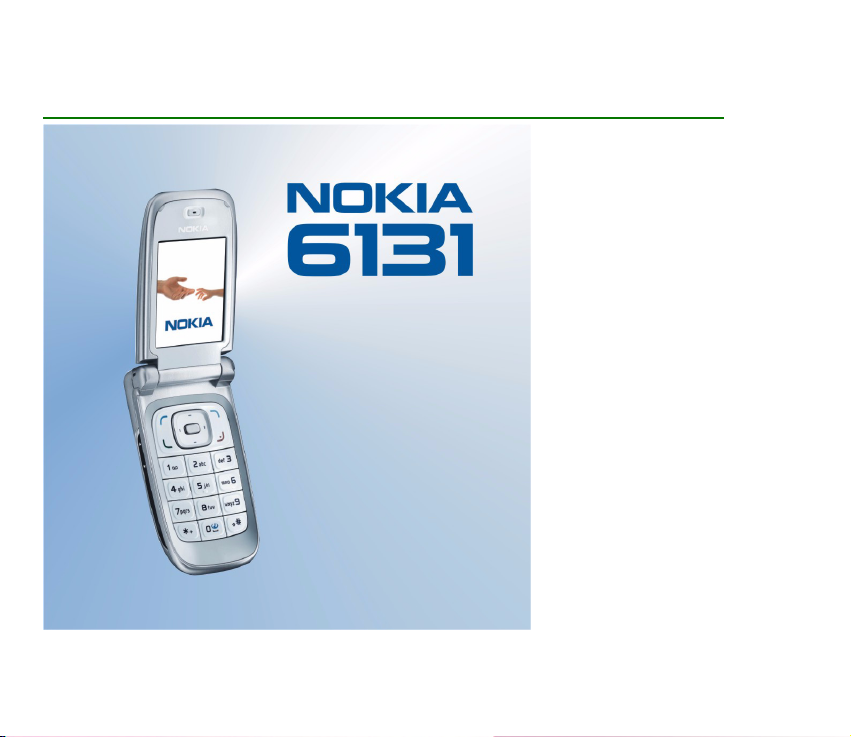
Nokia 6131 -käyttöopas
9246226
1. painos
Page 2
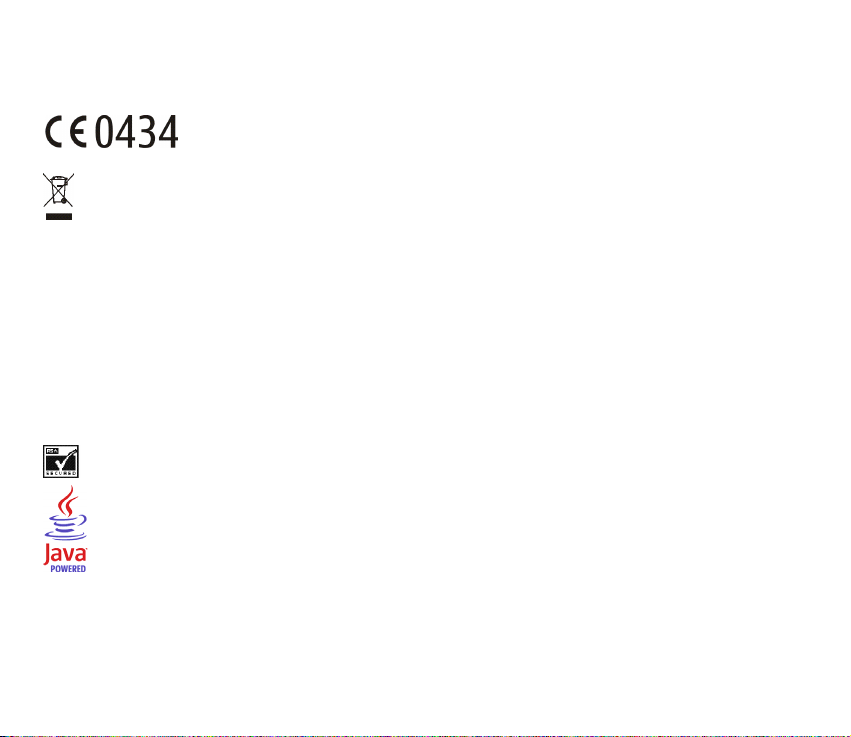
VAATIMUSTENMUKAISUUSILMOITUS
NOKIA Oyj ilmoittaa vastaavansa siitä, että tuote RM-115 noudattaa Euroopan neuvoston direktiivin 1999/5/EY määräyksiä.
Vaatimustenmukaisuusilmoituksesta on kopio WWW-osoitteessa http://www.nokia.com/phones/declaration_of_conformity/.
Jäteastia, jonka päälle on merkitty rasti, tarkoittaa, että Euroopan unionin alueella tuote on toimitettava erilliseen keräyspisteeseen,
kun tuote on käytetty loppuun. Tämä koskee sekä laitetta että tällä symbolilla merkittyjä lisälaitteita. Näitä tuotteita ei saa heittää
lajittelemattoman yhdyskuntajätteen joukkoon.
Copyright © 2006 Nokia. Kaikki oikeudet pidätetään.
Tämän asiakirjan sisällön jäljentäminen, jakeleminen tai tallentaminen kokonaan tai osittain on kielletty ilman Nokian myöntämää kirjallista
lupaa.
Nokia, Visual Radio, Nokia Connecting People, Xpress-on, XpressPrint ja Pop-Port ovat Nokia Oyj:n tavaramerkkejä tai rekisteröityjä
tavaramerkkejä. Muut tässä asiakirjassa mainitut tuotteiden ja yritysten nimet voivat olla omistajiensa tavaramerkkejä tai kauppanimiä.
Nokia tune on Nokia Oyj:n äänimerkki.
US Patent No 5818437 and other pending patents. T9 text input software Copyright © 1997-2006. Tegic Communications, Inc. All rights
reserved.
Includes RSA BSAFE cryptographic or security protocol software from RSA Security.
Java is a trademark of Sun Microsystems, Inc.
Page 3
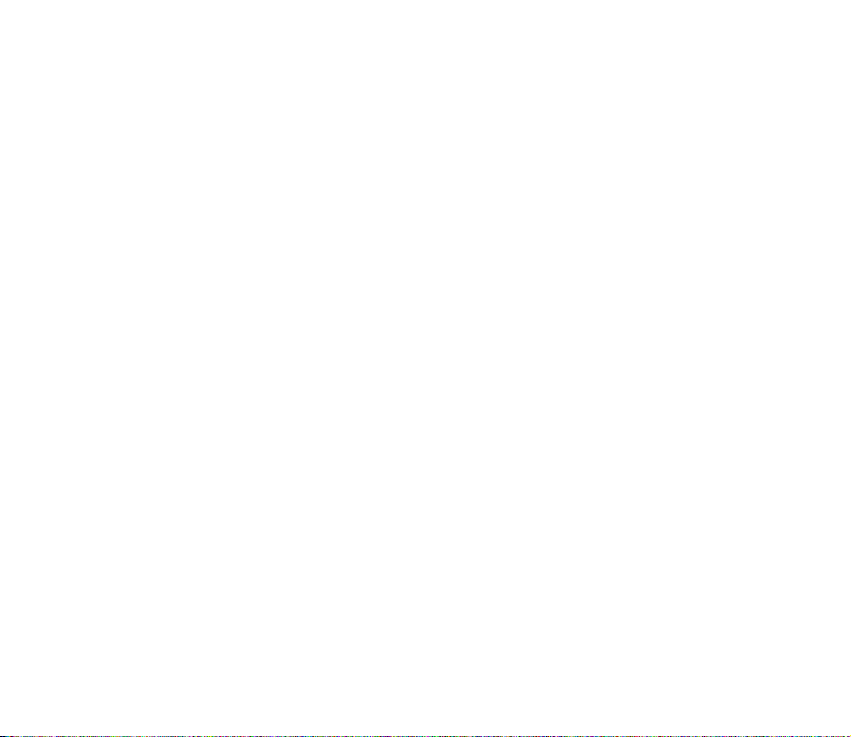
This product is licensed under the MPEG-4 Visual Patent Portfolio License (i) for personal and noncommercial use in connection with
information which has been encoded in compliance with the MPEG-4 Visual Standard by a consumer engaged in a personal and
noncommercial activity and (ii) for use in connection with MPEG-4 video provided by a licensed video provider. No license is granted or shall be
implied for any other use. Additional information including that relating to promotional, internal and commercial uses may be obtained from
MPEG LA, LLC. See <http://www.mpegla.com>.
Tämä tuote on lisensoitu MPEG-4 Visual Patent Portfolio -lisenssin perusteella (i) henkilökohtaiseen ja ei-kaupalliseen käyttöön niiden tietojen
yhteydessä, jotka yksityistä ja ei-kaupallista toimintaa harjoittava kuluttaja on koodannut MPEG-4 Visual -standardin mukaisesti, ja (ii)
käytettäväksi lisensoidun videotoimittajan toimittaman MPEG-4-videon yhteydessä. Käyttäjällä ei ole oikeutta mihinkään muuhun käyttöön.
Lisätietoja, mukaan lukien myynninedistämiskäyttöön sekä sisäiseen ja kaupalliseen käyttöön liittyviä tietoja, antaa MPEG LA, L.L.C. Katso
<http://www.mpegla.com>.
Nokia kehittää tuotteitaan jatkuvasti ja pidättää siksi oikeuden tehdä muutoksia ja parannuksia mihin tahansa tässä asiakirjassa mainittuun
tuotteeseen ilman ennakkoilmoitusta.
Tämä Nokia-laite täyttää direktiivin 2002/95/EY määräykset, jotka koskevat tiettyjen vaarallisten aineiden käytön rajoittamista sähkölaitteissa
ja elektronisissa laitteissa.
Nokia ei vastaa välittömistä tai välillisistä vahingoista, mukaan lukien tietojen tai tulojen menetys.
Tämän asiakirjan sisältö tarjotaan 'sellaisenaan'. Sen tarkkuudesta, luotettavuudesta tai sisällöstä ei anneta mitään suoraa tai epäsuoraa
takuuta eikä nimenomaisesti taata sen markkinoitavuutta tai sopivuutta tiettyyn tarkoitukseen, ellei pakottavalla lainsäädännöllä ole toisin
määrätty. Nokia varaa itselleen oikeuden muuttaa tätä asiakirjaa tai poistaa sen jakelusta milloin tahansa ilman erillistä ilmoitusta.
Tuotteiden saatavuus voi vaihdella alueittain. Saat lisätietoja lähimmältä Nokia-jälleenmyyjältä.
Tämä laite saattaa sisältää hyödykkeitä, tekniikkaa tai ohjelmia, joihin sovelletaan Yhdysvaltojen ja muiden maiden vientilakeja ja määräyksiä. Käyttäjän tulee noudattaa tällaisia lakeja ja määräyksiä.
9246226 / 1. painos
Page 4
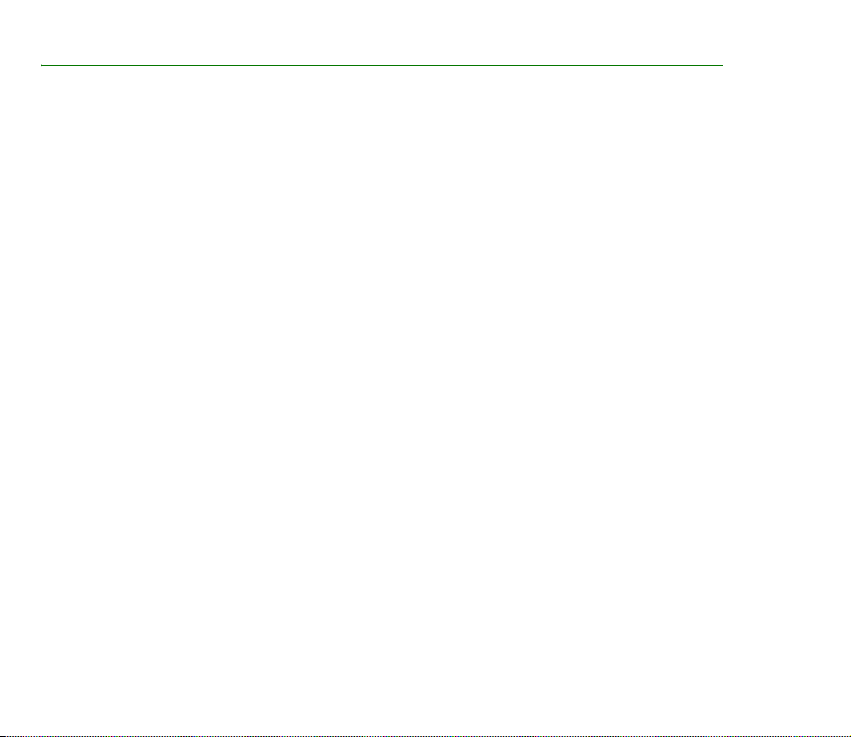
Sisältö
Turvallisuutesi vuoksi........................................................................................................................... 9
Yleistä tietoa....................................................................................................................................... 12
Toimintojen esittely ............................................................................................................................................................................ 12
Tunnusluvut .......................................................................................................................................................................................... 13
Asetusten määrityspalvelu................................................................................................................................................................ 14
Sisällön lataaminen ............................................................................................................................................................................ 14
Nokian tuki............................................................................................................................................................................................ 15
1. Alkuvalmistelut............................................................................................................................... 16
SIM-kortin ja akun asentaminen.................................................................................................................................................... 16
MicroSD-kortin asettaminen paikalleen....................................................................................................................................... 17
MicroSD-kortin poistaminen............................................................................................................................................................ 17
Akun lataaminen ................................................................................................................................................................................. 18
Puhelimen avaaminen ja sulkeminen ............................................................................................................................................ 19
Virran kytkeminen ja katkaiseminen.............................................................................................................................................. 19
Antenni................................................................................................................................................................................................... 20
Rannehihna........................................................................................................................................................................................... 20
2. Puhelimen esittely.......................................................................................................................... 21
Näppäimet ja osat............................................................................................................................................................................... 21
Valmiustila............................................................................................................................................................................................. 22
Näppäimistön lukitseminen.............................................................................................................................................................. 26
Toiminnot ilman SIM-korttia ........................................................................................................................................................... 26
3. Puhelutoiminnot............................................................................................................................. 27
Soittaminen........................................................................................................................................................................................... 27
Puheluun vastaaminen ja puhelun hylkääminen ....................................................................................................................... 28
Puhelun aikaiset toiminnot .............................................................................................................................................................. 29
4Copyright © 2006 Nokia. All rights reserved.
Page 5
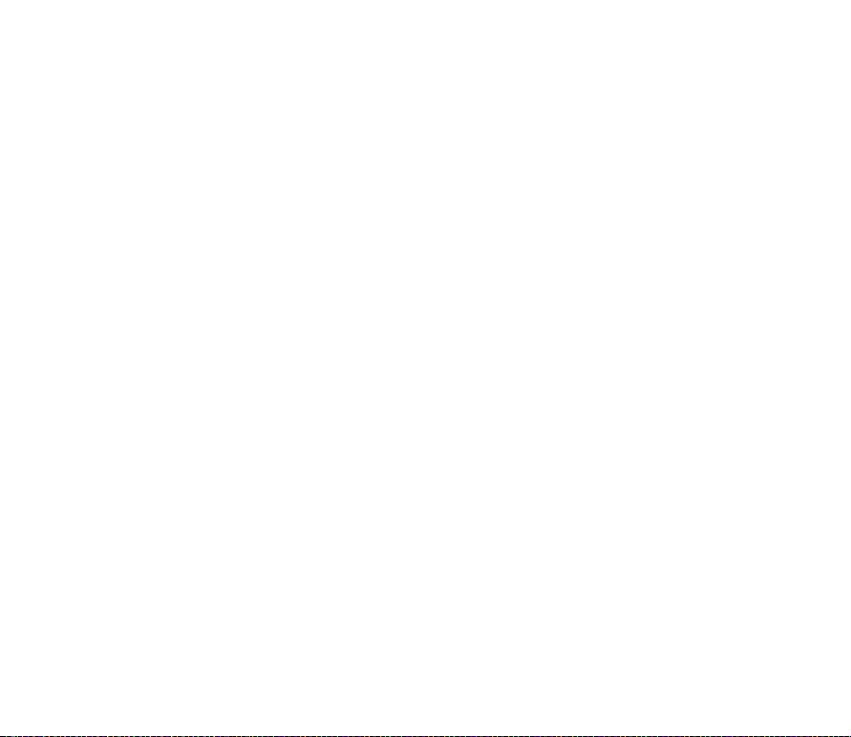
4. Tekstin kirjoittaminen.................................................................................................................... 30
Ennustava tekstinsyöttö.................................................................................................................................................................... 30
Perinteinen tekstinsyöttö.................................................................................................................................................................. 31
5. Siirtyminen valikoissa..................................................................................................................... 32
6. Viestit .............................................................................................................................................. 33
Tekstiviestit (SMS)............................................................................................................................................................................... 33
SIM-viestit............................................................................................................................................................................................. 35
Multimediaviestit (MMS) .................................................................................................................................................................. 35
Muisti täynnä ....................................................................................................................................................................................... 37
Kansiot.................................................................................................................................................................................................... 38
Postikortit.............................................................................................................................................................................................. 38
Flash-viestit .......................................................................................................................................................................................... 39
Nokia Xpress -ääniviestit .................................................................................................................................................................. 39
Sähköpostisovellus.............................................................................................................................................................................. 40
Pikaviestit .............................................................................................................................................................................................. 43
Ääniviestit.............................................................................................................................................................................................. 48
Tiedotteet............................................................................................................................................................................................... 49
Palvelukäskyt ........................................................................................................................................................................................ 49
Viestien poistaminen.......................................................................................................................................................................... 49
Viestiasetukset ..................................................................................................................................................................................... 49
7. Osoitekirja....................................................................................................................................... 53
Yhteystiedon etsiminen ..................................................................................................................................................................... 53
Nimien ja puhelinnumeroiden tallentaminen ............................................................................................................................. 53
Tietojen tallentaminen....................................................................................................................................................................... 53
Yhteystietojen kopioiminen.............................................................................................................................................................. 54
Yhteystietojen muokkaaminen ........................................................................................................................................................ 54
Yhteystietojen poistaminen.............................................................................................................................................................. 54
Oma olotila............................................................................................................................................................................................ 55
Tilatut nimet ......................................................................................................................................................................................... 55
Käyntikortit ........................................................................................................................................................................................... 57
Asetukset ............................................................................................................................................................................................... 57
5Copyright © 2006 Nokia. All rights reserved.
Page 6
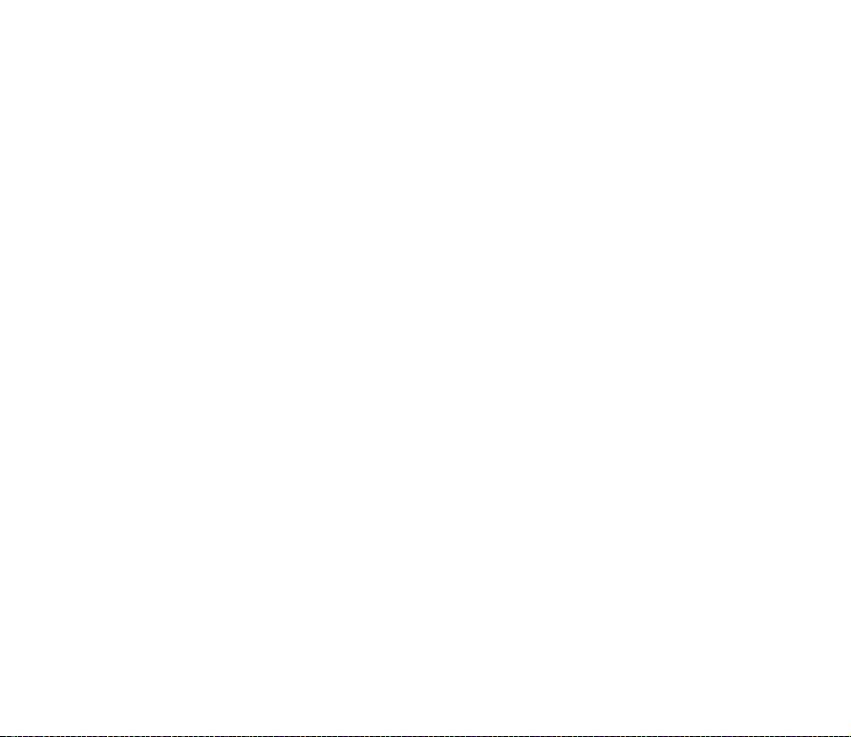
Ryhmät ................................................................................................................................................................................................... 58
Pikavalinnat .......................................................................................................................................................................................... 58
Infonumerot, palvelunumerot ja omat numerot ........................................................................................................................ 58
8. Puhelutiedot.................................................................................................................................... 59
Sijaintitiedot ......................................................................................................................................................................................... 59
9. Asetukset........................................................................................................................................ 60
Profiilit.................................................................................................................................................................................................... 60
Teemat.................................................................................................................................................................................................... 60
Äänet....................................................................................................................................................................................................... 60
Päänäyttö............................................................................................................................................................................................... 61
Pikkunäyttö ........................................................................................................................................................................................... 62
Kellonaika ja päivämäärä.................................................................................................................................................................. 62
Omat linkit ............................................................................................................................................................................................ 63
Yhteydet................................................................................................................................................................................................. 64
Puhelut................................................................................................................................................................................................... 70
Puhelin.................................................................................................................................................................................................... 71
Lisälaitteet............................................................................................................................................................................................. 72
Palveluasetukset.................................................................................................................................................................................. 73
Suojaukset............................................................................................................................................................................................. 74
Puhelinohjelmiston päivitykset ....................................................................................................................................................... 75
Alkuperäisten asetusten palautus .................................................................................................................................................. 76
10.Operaattorikohtainen valikko....................................................................................................... 77
11.Galleria........................................................................................................................................... 78
Kuvien tulostaminen ......................................................................................................................................................................... 78
Muistikortti ........................................................................................................................................................................................... 79
12.Media ............................................................................................................................................. 81
Kamera ................................................................................................................................................................................................... 81
Median toisto ....................................................................................................................................................................................... 82
Soitin....................................................................................................................................................................................................... 83
6Copyright © 2006 Nokia. All rights reserved.
Page 7
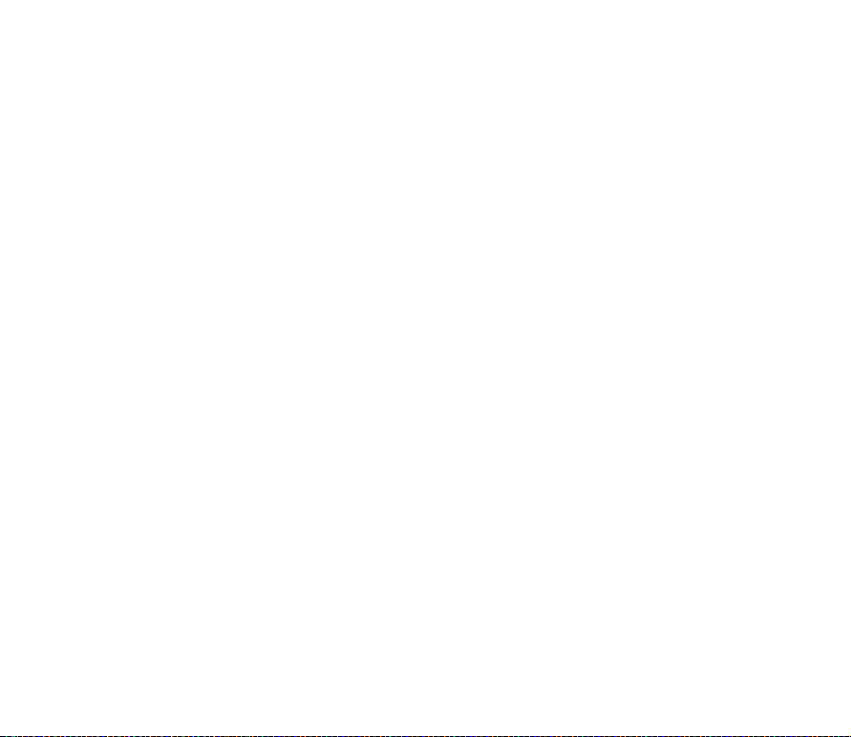
Radio....................................................................................................................................................................................................... 85
Äänitys.................................................................................................................................................................................................... 86
Taajuuskorjain ...................................................................................................................................................................................... 87
Stereotehostus ..................................................................................................................................................................................... 87
13.Ajanhallinta................................................................................................................................... 88
Herätyskello .......................................................................................................................................................................................... 88
Kalenteri................................................................................................................................................................................................. 89
Tehtävälista........................................................................................................................................................................................... 90
Muistikirja ............................................................................................................................................................................................. 90
Laskin...................................................................................................................................................................................................... 90
Ajastin..................................................................................................................................................................................................... 91
Sekuntikello........................................................................................................................................................................................... 91
14.Pikayhteys...................................................................................................................................... 93
Pikayhteyskanavat............................................................................................................................................................................... 93
Pikayhteyden ottaminen käyttöön ja poistaminen käytöstä .................................................................................................. 95
Pikayhteyspuhelun soittaminen ja vastaanottaminen.............................................................................................................. 95
Soittopyynnöt....................................................................................................................................................................................... 97
Henkilökohtaisen yhteystiedon lisääminen ................................................................................................................................. 98
Pikayhteysasetukset............................................................................................................................................................................ 98
Palveluasetukset.................................................................................................................................................................................. 99
Web ......................................................................................................................................................................................................... 99
15.Sovellukset................................................................................................................................... 100
Pelin käynnistäminen ....................................................................................................................................................................... 100
Sovelluksen käynnistäminen .......................................................................................................................................................... 100
Joitakin sovelluksia koskevia toimintoja..................................................................................................................................... 100
Sovelluksen lataaminen................................................................................................................................................................... 101
Esitysohjelma...................................................................................................................................................................................... 101
16.SIM-palvelut................................................................................................................................ 103
17.Web .............................................................................................................................................. 104
7Copyright © 2006 Nokia. All rights reserved.
Page 8
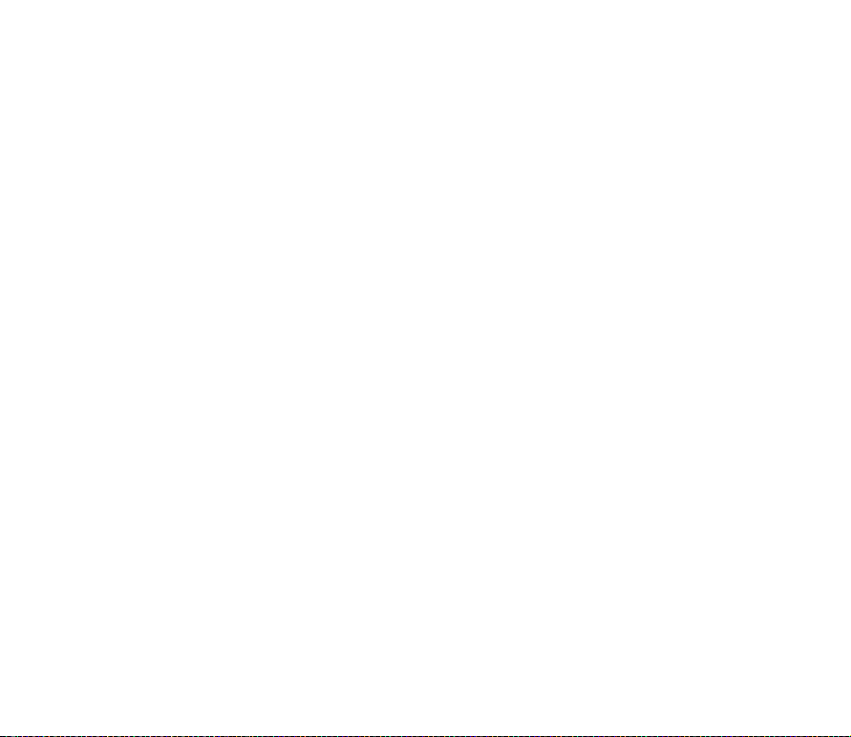
Selausasetusten määrittäminen.................................................................................................................................................... 104
Yhteyden muodostaminen palveluun .......................................................................................................................................... 104
Sivujen selaaminen........................................................................................................................................................................... 105
Kirjanmerkit ........................................................................................................................................................................................ 106
Ulkoasuasetukset............................................................................................................................................................................... 107
Suojausasetukset............................................................................................................................................................................... 107
Latausasetukset ................................................................................................................................................................................. 108
Palveluviestit ...................................................................................................................................................................................... 108
Välimuisti............................................................................................................................................................................................. 109
Selaimen tietoturva .......................................................................................................................................................................... 109
18.Tietokoneyhteydet....................................................................................................................... 112
Nokia PC Suite.................................................................................................................................................................................... 112
EGPRS, HSCSD ja CSD ...................................................................................................................................................................... 112
Tiedonsiirtosovellukset..................................................................................................................................................................... 112
19.Tietoa akuista .............................................................................................................................. 113
Lataaminen ja purkaminen............................................................................................................................................................. 113
Nokian akun tunnistaminen........................................................................................................................................................... 114
Huolto-ohjeita.................................................................................................................................. 116
Turvallisuutta koskevia lisätietoja................................................................................................... 117
Hakemisto ......................................................................................................................................... 121
8Copyright © 2006 Nokia. All rights reserved.
Page 9
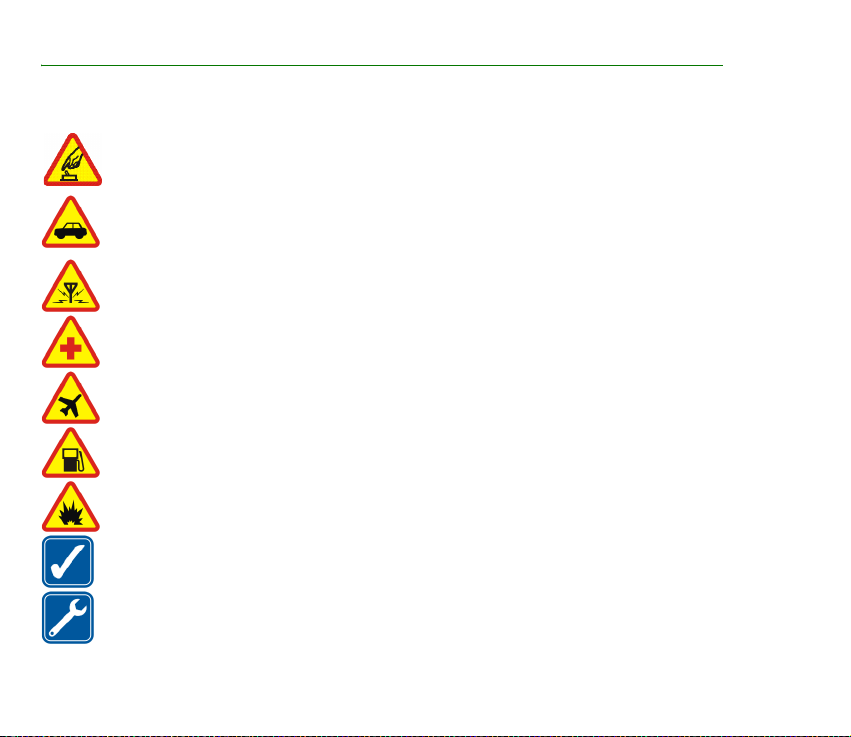
Turvallisuutesi vuoksi
Lue nämä ohjeet. Ohjeiden vastainen käyttö saattaa olla vaarallista tai lainvastaista. Saat lisätietoja lukemalla koko oppaan.
KYTKE VIRTA LAITTEESEEN TURVALLISESTI
Älä kytke puhelimeen virtaa silloin, kun matkapuhelimen käyttö on kielletty tai se voi aiheuttaa häiriöitä tai
vaaratilanteen.
LIIKENNETURVALLISUUS
Noudata kaikkia paikallisia lakeja. Pidä kädet aina vapaina, jotta voit hallita ajoneuvoa sitä ajaessasi. Aseta
ajaessasi ajoturvallisuus etusijalle.
HÄIRIÖT
Kaikki matkapuhelimet ovat alttiita häiriöille, jotka voivat vaikuttaa puhelinten toimintaan.
SULJE LAITE SAIRAALASSA
Noudata kaikkia rajoituksia. Sulje puhelin lääketieteellisten laitteiden lähellä.
SULJE LAITE ILMA-ALUKSISSA
Noudata kaikkia rajoituksia. Langattomat laitteet voivat häiritä ilma-aluksen järjestelmien toimintaa.
SULJE LAITE TANKATESSASI
Älä käytä puhelinta huoltoasemalla. Älä käytä sitä polttoaineen tai kemikaalien läheisyydessä.
SULJE LAITE RÄJÄYTYSTYÖMAALLA
Noudata kaikkia rajoituksia. Älä käytä puhelinta räjäytystyömaalla.
KÄYTÄ JÄRKEVÄSTI
Käytä laitetta vain normaaliasennossa laitteen käyttöohjeiden mukaisesti. Älä koske antenniin tarpeettomasti.
VALTUUTETTU HUOLTO
Vain valtuutettu huoltoliike saa asentaa tai korjata tuotteen.
9Copyright © 2006 Nokia. All rights reserved.
Page 10
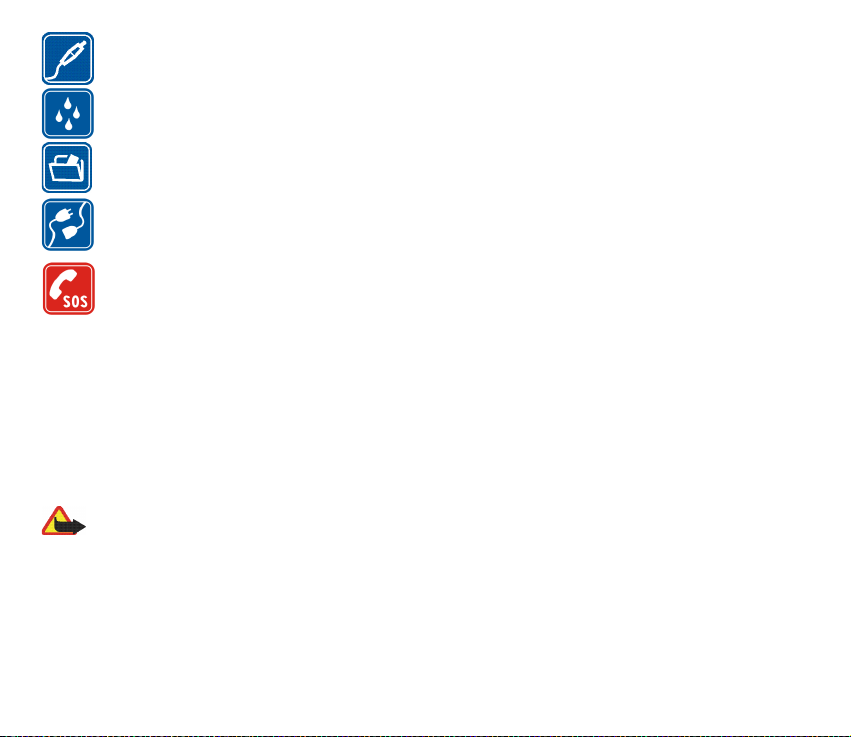
LISÄLAITTEET JA AKUT
Käytä vain hyväksyttyjä lisälaitteita ja akkuja. Älä yhdistä yhteensopimattomia tuotteita toisiinsa.
VEDENKESTÄVYYS
Puhelimesi ei ole vedenkestävä. Pidä se kuivana.
VARMUUSKOPIOT
Muista tehdä varmuuskopiot tai pitää kirjaa kaikista puhelimeen tallennetuista tärkeistä tiedoista.
YHDISTÄMINEN MUIHIN LAITTEISIIN
Kun yhdistät tuotteen johonkin toiseen laitteeseen, lue tarkat turvaohjeet laitteen käyttöohjeesta. Älä yhdistä
yhteensopimattomia tuotteita toisiinsa.
HÄTÄPUHELUT
Varmista, että puhelimessa on virta ja että se on verkon kuuluvuusalueella. Paina lopetusnäppäintä niin monta
kertaa kuin tarvitaan näytön tyhjentämiseen ja aloitusnäyttöön palaamiseen. Näppäile hätänumero ja paina
soittonäppäintä. Ilmoita olinpaikkasi. Älä katkaise puhelua, ennen kuin saat luvan siihen.
■ Tietoja laitteesta
Tässä ohjeessa kuvattu langaton laite on hyväksytty käytettäväksi EGSM 850-, 900-, 1800- ja 1900-verkoissa. Lisätietoja
verkoista saat palveluntarjoajaltasi.
Kun käytät tämän laitteen toimintoja, noudata paikallisia lakeja ja kunnioita muiden yksityisyyttä ja muita oikeuksia.
Kun otat kuvia, kuvaat videoita tai käytät niitä, noudata lakeja ja kunnioita paikallisia tapoja sekä muiden yksityisyyttä ja
muita oikeuksia.
Varoitus: Laitteen on oltava päällä, jotta sen toimintoja (herätyskelloa lukuun ottamatta) voidaan käyttää. Älä
kytke laitteeseen virtaa silloin, kun langattoman laitteen käyttö voi aiheuttaa häiriöitä tai vaaratilanteen.
■ Verkkopalvelut
Puhelimen käyttö edellyttää palvelun tilaamista langattomien palvelujen tarjoajalta. Monet laitteen ominaisuuksista
määräytyvät matkapuhelinverkon ominaisuuksien mukaan. Nämä verkkopalvelut eivät välttämättä ole käytettävissä kaikissa
matkapuhelinverkoissa, tai niiden käytöstä on mahdollisesti sovittava erikseen palveluntarjoajan kanssa. Palveluntarjoaja
10Copyright © 2006 Nokia. All rights reserved.
Page 11
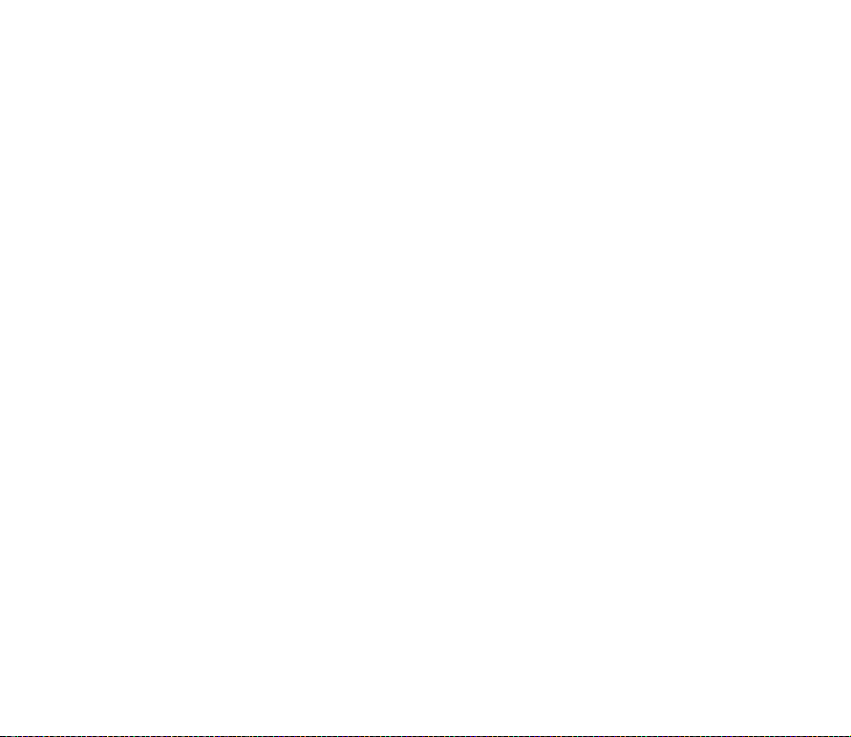
antaa tarvittaessa lisätietoja niiden käytöstä ja niihin liittyvistä maksuista. Joissakin verkoissa voi olla rajoituksia, jotka
vaikuttavat verkkopalvelujen käyttöön. Jotkin verkot eivät esimerkiksi välttämättä tue kaikkia kielikohtaisia merkkejä ja
palveluja.
Palveluntarjoajasi on voinut pyytää, että jotkin laitteesi toiminnot poistetaan käytöstä tai että niitä ei aktivoida. Tällöin ne
eivät näy laitteen valikossa. Laitteeseesi on myös voitu määrittää verkkopalveluntarjoajaasi varten erityisasetuksia, kuten
valikoiden nimien, järjestyksen ja kuvakkeiden muutoksia. Lisätietoja saat palveluntarjoajaltasi.
Tämä laite tukee TCP/IP-yhteyskäytännön alaisuudessa toimivia
WAP 2.0 -määrittelyjä (HTTP ja SSL). Laitteen jotkin ominaisuudet, kuten multimediaviestit (MMS), selaaminen,
sähköpostisovellus, pikaviestit, olotilatiedot sisältävä puhelinluettelo, etäsynkronointi ja sisällön lataaminen selaimella tai
MMS-palvelun avulla, edellyttävät verkkotukea.
■ Jaettu muisti
Seuraavat laitteen toiminnot voivat käyttää jaettua muistia: galleria, puhelinluettelo, teksti-, multimedia- ja pikaviestit,
sähköposti, kalenteri, tehtävälistamerkinnät, Java
käytettäessä muistia voi olla vähemmän muita jaettua muistia käyttäviä toimintoja varten. Esimerkiksi monen Javasovelluksen tallentaminen voi viedä koko käytettävissä olevan muistin. Laitteen näyttöön voi tulla täydestä muistista kertova
ilmoitus, kun yrität käyttää jaettua muistia käyttävää toimintoa. Poista tällöin osa jaettuun muistiin tallennetuista tiedoista,
ennen kuin jatkat. Joillekin toiminnoille voi olla varattuna tietty määrä muistia muiden toimintojen kanssa jaetun muistin
lisäksi. Näitä toimintoja ovat esimerkiksi tekstiviestit.
TM
-pelit ja -sovellukset sekä muistikirjasovellus. Näitä toimintoja
■ Lisälaitteet
Lisälaitteita ja -varusteita koskevia käytännön ohjeita
• Pidä kaikki lisälaitteet ja -varusteet poissa pienten lasten ulottuvilta.
• Kun irrotat lisälaitteen tai -varusteen virtajohdon, ota kiinni ja vedä pistokkeesta, älä johdosta.
• Tarkista säännöllisesti, että ajoneuvoon asennetut lisälaitteet ovat kunnolla paikallaan ja toimivat oikein.
• Vain valtuutettu huoltoliike saa asentaa monimutkaisia auton lisälaitteita.
11Copyright © 2006 Nokia. All rights reserved.
Page 12
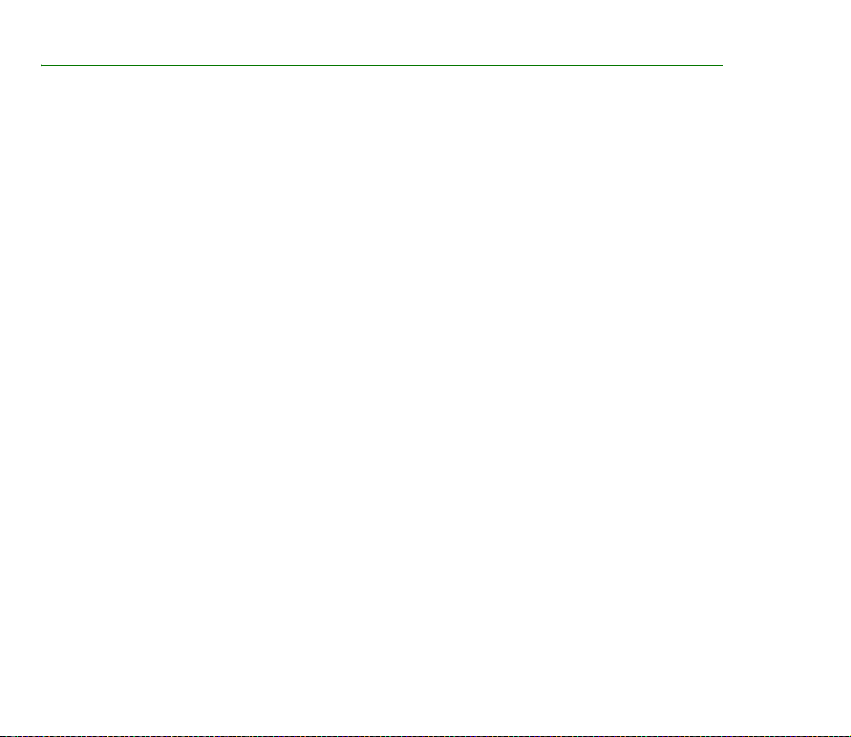
Yleistä tietoa
■ Toimintojen esittely
Puhelimessa on useita toimintoja, joista on paljon hyötyä päivittäisessä käytössä. Näitä toimintoja ovat
esimerkiksi teksti- ja multimediaviestit, kalenteri, kello, herätyskello, radio, soitin ja kamera. Puhelimessa on
myös seuraavat ominaisuudet:
• Kytke ja käytä -verkkopalvelu palveluasetusten noutamista varten. Katso Kytke ja käytä -palvelu sivulla 20
ja Asetusten määrityspalvelu sivulla 14.
• Pikayhteys. Katso Pikayhteys sivulla 93.
• Puhelimen muistin lisäämiseen käytettävä microSD-muistikortti. Katso MicroSD-kortin asettaminen
paikalleen sivulla 17 ja Muistikortti sivulla 79.
• Aktiivinen valmiustila. Katso Aktiivinen valmiustila sivulla 23.
• Ääniviestit. Katso Nokia Xpress -ääniviestit sivulla 39.
• Pikaviestit. Katso Pikaviestit sivulla 43.
• Sähköpostisovellus. Katso Sähköpostisovellus sivulla 40.
• Parannettu äänivalinta. Katso Parannettu äänivalinta sivulla 27 ja Äänikomennot sivulla 64.
• Olotilatiedot sisältävä puhelinluettelo. Katso Oma olotila sivulla 55.
• Java 2 Platform, Micro Edition (J2ME
TM
). Katso Sovellukset sivulla 100.
12Copyright © 2006 Nokia. All rights reserved.
Page 13
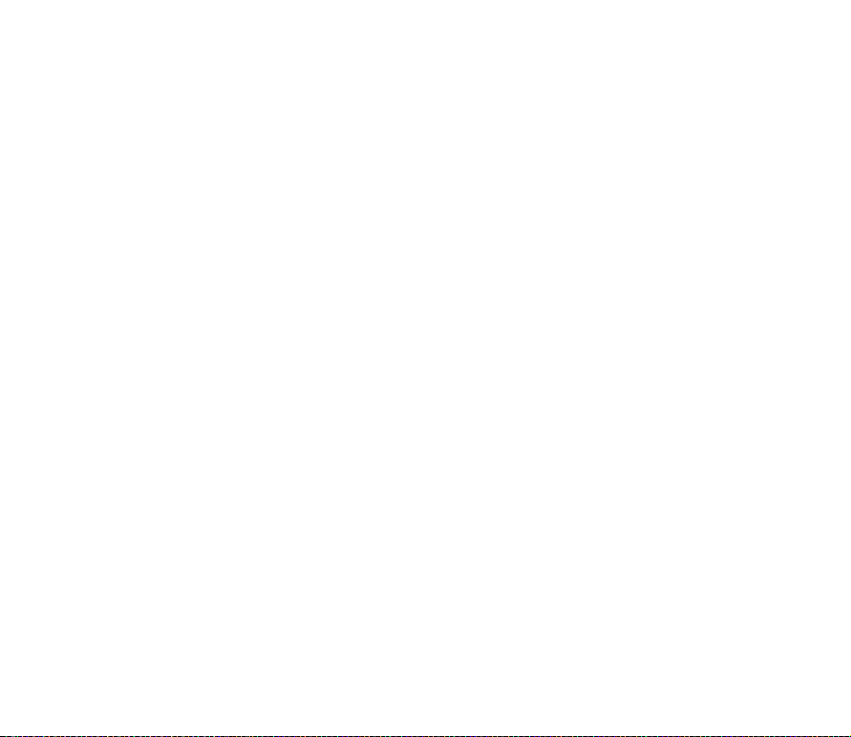
■ Tunnusluvut
Suojakoodi
Suojakoodi (5–10 numeroa) suojaa puhelinta luvattomalta käytöltä. Oletuskoodi on 12345. Jos haluat vaihtaa
koodin ja asettaa puhelimen pyytämään sen, katso Suojaukset sivulla 74.
PIN-koodit
PIN (Personal Identification Number) -koodi ja UPIN (Universal Personal Identification Number) -koodi (4–8
numeroa) suojaavat SIM-korttia luvattomalta käytöltä. Katso Suojaukset sivulla 74.
Joidenkin SIM-korttien mukana tulee PIN2-koodi (4–8 numeroa), jota tarvitaan tiettyihin toimintoihin.
Moduulin PIN-koodia tarvitaan suojausmoduulissa olevien tietojen käyttöä varten. Katso Suojausmoduuli
sivulla 109.
Allekirjoituksen PIN-koodia tarvitaan digitaalisen allekirjoituksen tekemiseen. Katso Digitaalinen allekirjoitus
sivulla 110.
PUK-koodit
PUK (Personal Unblocking Key) -koodia ja UPUK (Universal Personal Unblocking Key) -koodia (8 numeroa)
tarvitaan lukittuneen PIN-koodin ja vastaavasti lukittuneen UPIN-koodin vaihtamiseen. PUK2-koodia (8
numeroa) tarvitaan lukittuneen PIN2-koodin vaihtamiseen. Jos SIM-kortin mukana ei tule näitä koodeja, pyydä
ne paikalliselta palveluntarjoajaltasi.
Puheluneston salasana
Puheluneston salasanaa (4 numeroa) tarvitaan Puhelunestopalvelu-toiminnon käyttämiseen. Katso Suojaukset
sivulla 74.
13Copyright © 2006 Nokia. All rights reserved.
Page 14
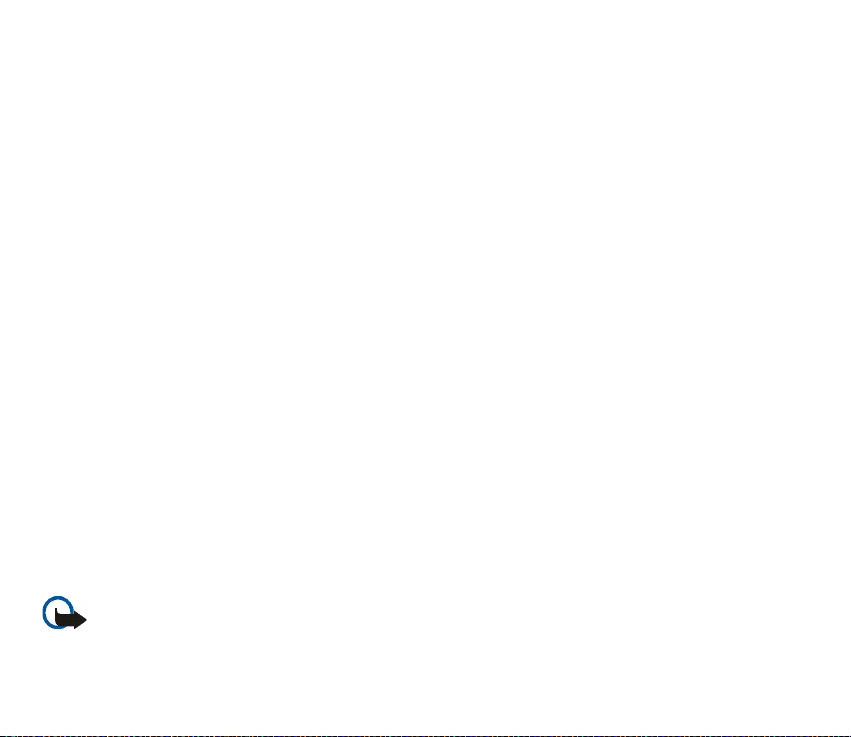
■ Asetusten määrityspalvelu
Puhelimessa täytyy olla oikeat palveluasetukset joidenkin verkkopalvelujen käyttöä varten. Näitä palveluja
ovat langattomat Internet-palvelut, multimediaviestit, Nokia Xpress -ääniviestit ja synkronointi Internetpalvelimen kanssa. Voit ehkä saada asetukset suoraan määritysviestinä. Kun olet saanut asetukset, tallenna ne
puhelimeen. Palveluntarjoaja voi antaa PIN-koodin, joka tarvitaan asetusten tallentamiseen. Lisätietoja
asetusten saatavuudesta saat verkko-operaattorilta, palveluntarjoajalta tai lähimmältä valtuutetulta Nokiajälleenmyyjältä tai käymällä Nokian Web-sivuston tuotetukialueella osoitteessa www.nokia.com/support.
Jos saat asetukset määritysviestinä ja niitä ei tallenneta eikä oteta käyttöön automaattisesti, näyttöön tulee
teksti Palveluasetukset vastaanotettu .
Jos haluat tallentaa asetukset, valitse Näytä > Tallenna. Jos näyttöön tulee pyyntö Anna asetusten PIN-koodi:,
anna asetusten PIN-koodi ja valitse OK. Saat PIN-koodin palveluntarjoajalta, joka toimittaa asetukset. Jos
asetuksia ei ole tallennettu aiemmin, vastaanotetut asetukset tallennetaan ja määritetään
oletuspalveluasetuksiksi. Muussa tapauksessa näyttöön tulee kysymys Otetaanko tallennetut palveluasetukset
käyttöön?.
Jos haluat hylätä vastaanotetut asetukset, valitse Poistu tai Näytä > Hylkää.
■ Sisällön lataaminen
Voit mahdollisesti ladata uutta sisältöä (esimerkiksi teemoja) puhelimeen (verkkopalvelu). Valitse
lataustoiminto (esimerkiksi Galleria-valikosta). Lisätietoja lataustoiminnon käytöstä on kyseisten valikkojen
kuvauksissa.
Voit ehkä ladata myös puhelinohjelmistojen päivityksiä (verkkopalvelu). Katso Puhelin-osan kohtaa
Puhelinpäivitykset sivulla 71.
Tietoa eri palvelujen saatavuudesta ja hinnoista saat palveluntarjoajalta.
Tärkeää: Käytä vain luotettavia palveluja, joissa on riittävä suojaus vahingollisia ohjelmia vastaan.
14Copyright © 2006 Nokia. All rights reserved.
Page 15
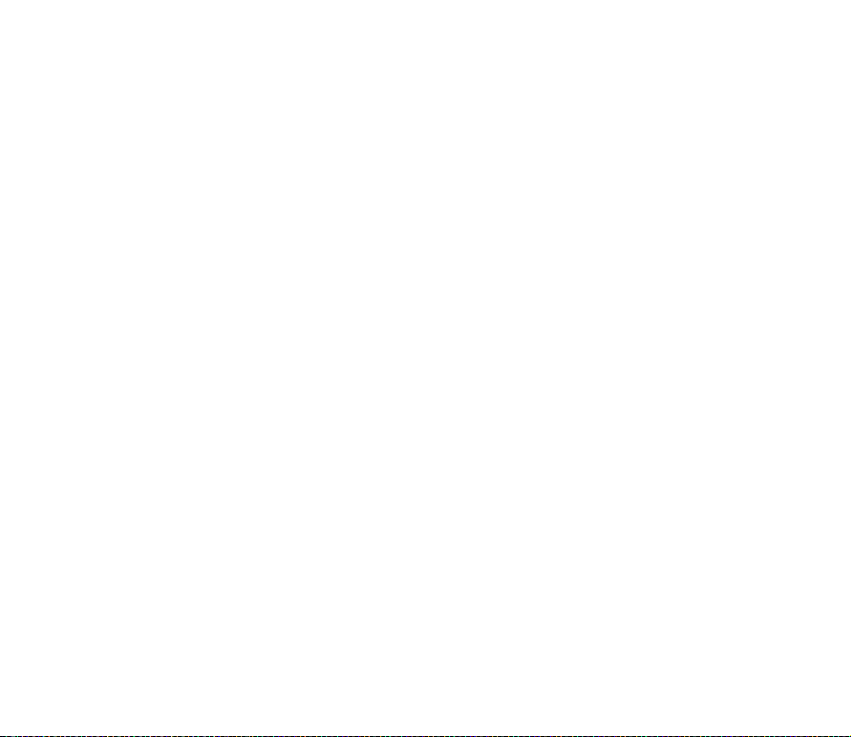
■ Nokian tuki
Tämän oppaan viimeisimmän version, lisätietoja, ladattavia ohjelmistoja ja Nokia-tuotteeseesi liittyviä
palveluja löydät osoitteesta www.nokia.com/support tai paikallisesta Nokian Web-sivustosta.
Web-sivustosta saat tietoja Nokian tuotteiden ja palvelujen käytöstä. Jos haluat ottaa yhteyden
asiakaspalveluun, saat luettelon paikallisista Nokia Care -tukipisteistä osoitteesta www.nokia.com/
customerservice.
Jos tarvitset huoltopalveluja, katso lähimmän Nokia-palvelupisteen sijainti osoitteesta www.nokia.com/repair.
15Copyright © 2006 Nokia. All rights reserved.
Page 16
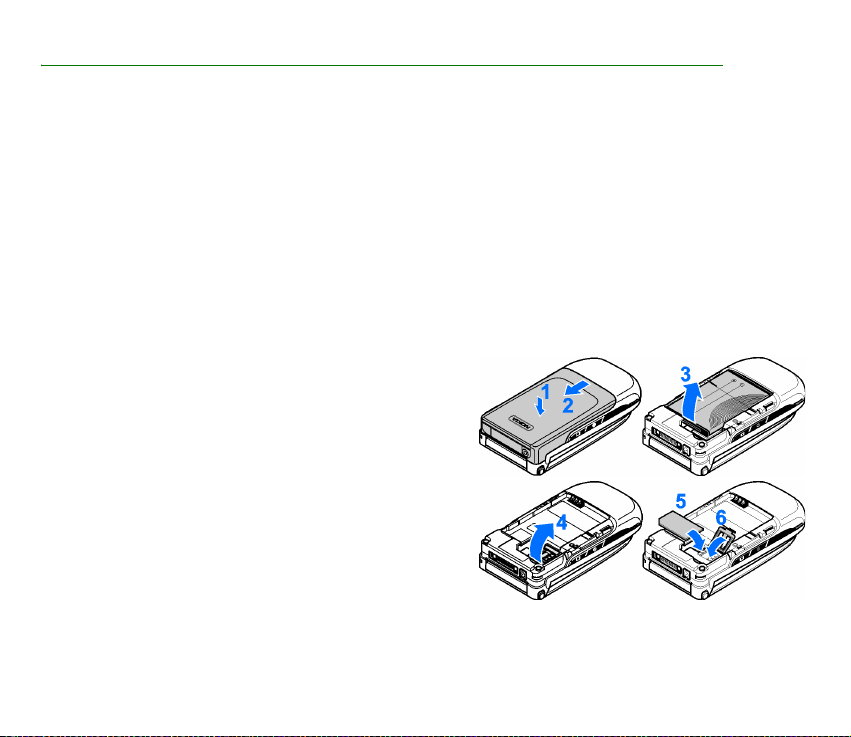
1. Alkuvalmistelut
■ SIM-kortin ja akun asentaminen
Katkaise aina laitteesta virta ja irrota laturi ennen akun poistamista.
Pidä kaikki SIM-kortit poissa pienten lasten ulottuvilta.
Lisätietoja SIM-kortin palvelujen saatavuudesta ja käytöstä saat SIM-kortin myyjältä, joka voi olla palveluntarjoaja, verkko-
operaattori tai muu myyjä.
Tämä laite on tarkoitettu käytettäväksi BL-4C-akun kanssa. Käytä aina alkuperäisiä Nokian akkuja. Katso
Nokian akun tunnistaminen sivulla 114.
Naarmuuntuminen tai taipuminen voi vahingoittaa SIM-korttia ja sen liittimiä, joten ole varovainen, kun
käsittelet korttia tai kun asennat tai poistat sen.
Poista puhelimen takakuori painamalla kuorta kevyesti (1) ja
liu’uttamalla sitä (2). Irrota akku kuvan mukaisesti (3).
Avaa SIM-kortin pidike (4) ja aseta SIM-kortti oikein
pidikkeeseen (5).
Sulje SIM-kortin pidike (6).
16Copyright © 2006 Nokia. All rights reserved.
Page 17
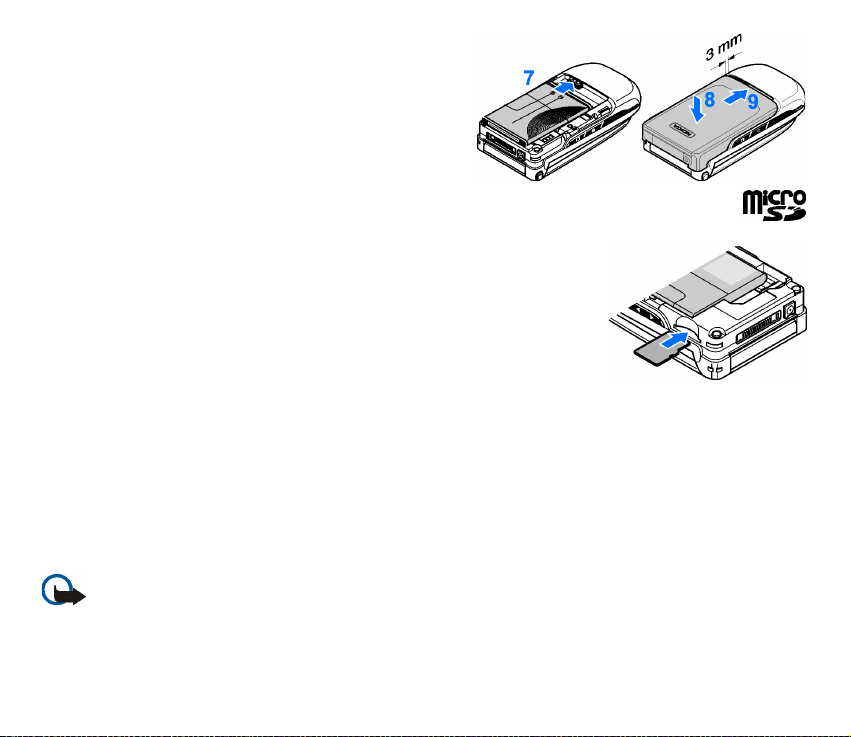
Aseta akku paikalleen (7). Liu’uta takakuori takaisin
paikalleen (8, 9).
■ MicroSD-kortin asettaminen paikalleen
Pidä kaikki microSD-muistikortit poissa pienten lasten ulottuvilta.
1. Poista puhelimen takakuori.
2. Aseta kortti microSD-korttipaikkaan siten, että kullanvärinen kontaktipinta
on alaspäin, ja paina sitä, kunnes se lukittuu paikalleen.
3. Aseta puhelimen takakuori paikalleen.
Käytä vain tämän laitteen kanssa yhteensopivia microSD-muistikortteja. Muut
muistikortit, kuten pienikokoiset MultiMediaCard-kortit, eivät sovi microSDkorttipaikkaan eivätkä ole yhteensopivia tämän laitteen kanssa. Yhteensopimattoman
muistikortin käyttö voi vahingoittaa muistikorttia ja laitetta, ja yhteensopimattomalle kortille tallennetut tiedot voivat
vioittua.
Käytä vain Nokian tätä laitetta varten hyväksymiä microSD-kortteja. Nokia käyttää muistikorteissa hyväksyttyjä alan
standardeja, mutta jotkin muunmerkkiset kortit saattavat toimia väärin tai ne eivät ole täysin yhteensopivia tämän laitteen
kanssa.
■ MicroSD-kortin poistaminen
Tärkeää: Älä poista microSD-korttia minkään korttia käyttävän toiminnon aikana. Kortin poistaminen kesken
toiminnon voi vahingoittaa muistikorttia ja laitetta, ja kortille tallennetut tiedot voivat vioittua.
Voit poistaa tai vaihtaa microSD-kortin puhelimen käytön aikana katkaisematta puhelimesta virtaa.
17Copyright © 2006 Nokia. All rights reserved.
Page 18
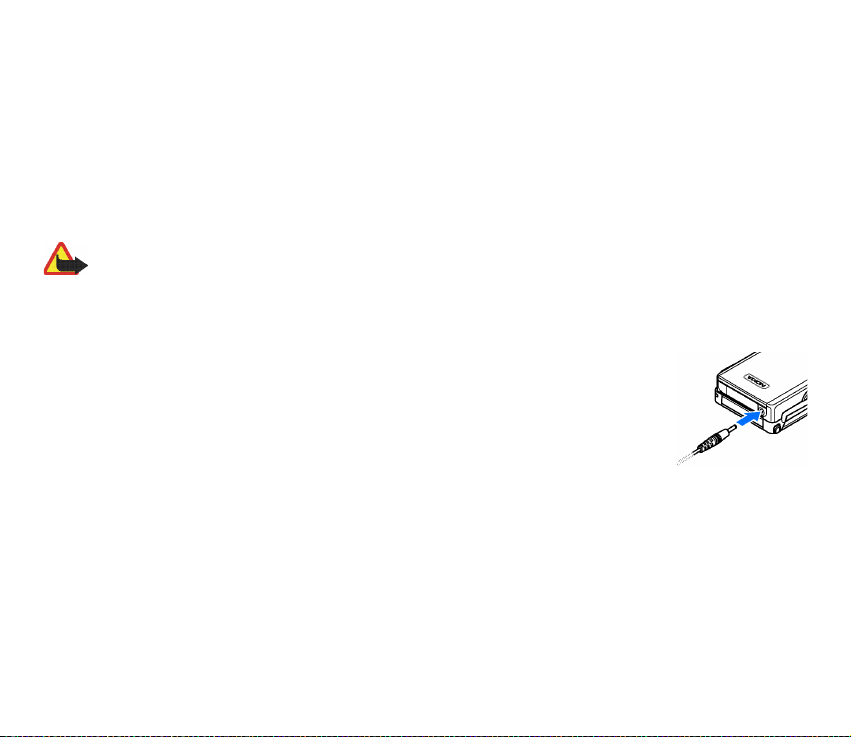
1. Varmista, ettei mikään sovellus käytä parhaillaan microSD-muistikorttia.
2. Poista puhelimen takakuori.
3. Vapauta microSD-kortin lukitus painamalla korttia hieman sisäänpäin.
4. Poista microSD-kortti korttipaikasta.
■ Akun lataaminen
Tarkista laturin mallinumero ennen sen käyttöä tämän laitteen kanssa. Tämä laite on tarkoitettu käytettäväksi laturin AC-3
tai AC-4 kanssa.
Varoitus: Käytä vain sellaisia akkuja, latureita ja lisälaitteita, jotka Nokia on hyväksynyt käytettäväksi tämän
mallin kanssa. Muuntyyppisten tuotteiden käyttö voi tehdä laitteesta hyväksynnän vastaisen tai mitätöidä sitä
koskevan takuun ja saattaa olla vaarallista.
Tietoja hyväksyttyjen lisälaitteiden saatavuudesta saat laitteen myyjältä. Kun irrotat lisälaitteen virtajohdon, ota
kiinni ja vedä pistokkeesta, älä johdosta.
1. Kytke laturi pistorasiaan.
2. Kytke laturin johto puhelimen pohjassa olevaan liitäntään.
Jos akku on täysin tyhjä, voi kestää joitakin minuutteja, ennen kuin akun latauksen
symboli tulee näyttöön tai ennen kuin puhelimella voi soittaa puheluja.
Latausaika määräytyy käytettävän laturin mukaan. BL-4C-akun lataaminen AC-3laturilla kestää noin 2 tuntia ja 20 minuuttia, kun puhelin on valmiustilassa.
18Copyright © 2006 Nokia. All rights reserved.
Page 19
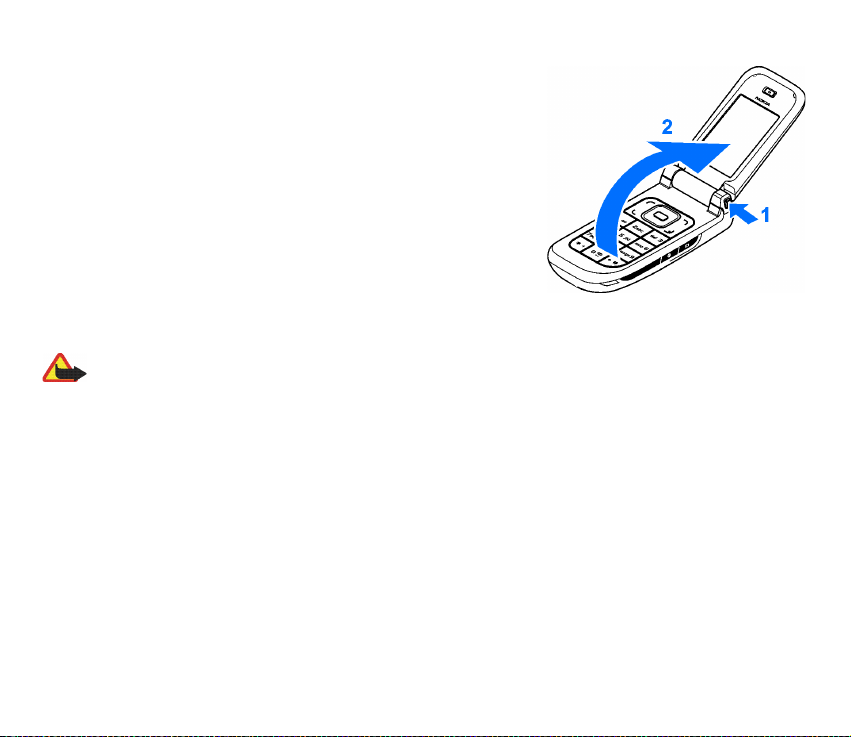
■ Puhelimen avaaminen ja sulkeminen
Avaa puhelin painamalla kannen vapautuspainiketta (1). Kansi avautuu
automaattisesti (2).
Sulje puhelin kääntämällä kansi käsin suljettuun asentoon.
Jos haluat poistaa käytöstä äänen, joka kuuluu puhelinta avattaessa ja
suljettaessa, katso Äänet sivulla 60.
■ Virran kytkeminen ja katkaiseminen
Varoitus: Älä kytke puhelimeen virtaa silloin, kun matkapuhelimen käyttö on kielletty tai se voi aiheuttaa häiriöitä
tai vaaratilanteen.
Puhelimeen kytketään virta ja siitä katkaistaan virta pitämällä virtanäppäintä alhaalla. Katso Näppäimet ja
osat sivulla 21.
Jos puhelin pyytää PIN- tai UPIN-koodia, anna se (näytössä ****) ja valitse OK.
Kellonajan, aikavyöhykkeen ja päivämäärän määrittäminen
Anna paikallinen kellonaika, valitse olinpaikkasi aikavyöhyke eli aikaero suhteessa Greenwichin aikaan (GMTaikaan) ja anna päivämäärä. Katso Kellonaika ja päivämäärä sivulla 62.
19Copyright © 2006 Nokia. All rights reserved.
Page 20
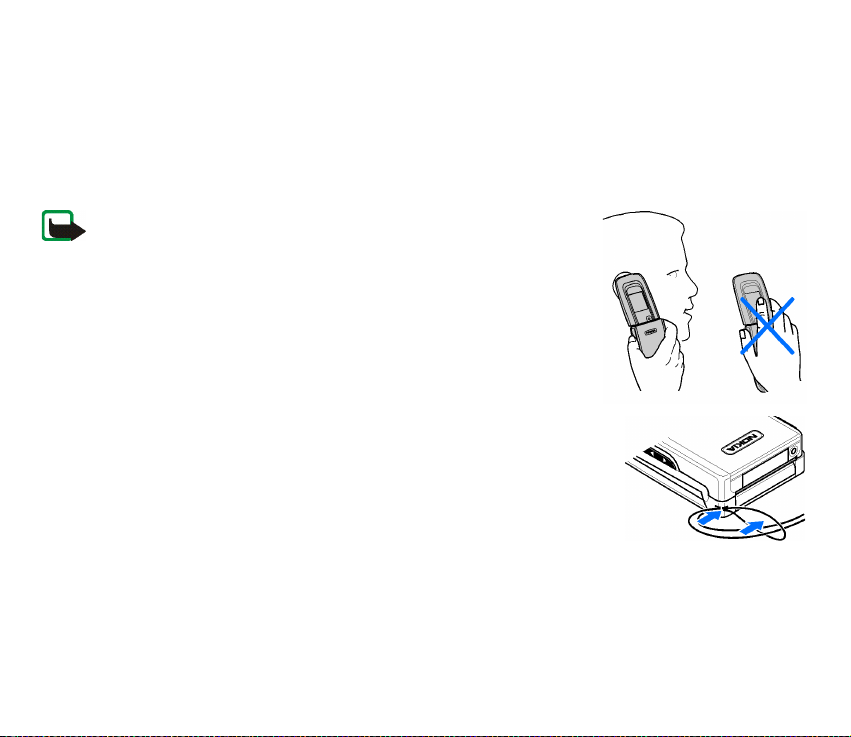
Kytke ja käytä -palvelu
Kun kytket puhelimeen virran ensimmäisen kerran ja puhelin on valmiustilassa, sinua pyydetään hankkimaan
palveluasetukset palveluntarjoajalta (verkkopalvelu). Vastaa myöntävästi tai kieltävästi. Katso Yhdistä
palv.tarj. tukeen sivulla 73 ja Asetusten määrityspalvelu sivulla 14.
■ Antenni
Laitteessa on sisäinen antenni.
Huom! Kuten mitä tahansa radiolähetinlaitetta käytettäessä, vältä antennin
tarpeetonta koskettamista, kun laitteeseen on kytketty virta. Antennin
koskettaminen vaikuttaa puhelun laatuun ja laite saattaa toimia suuremmalla
lähetysteholla kuin muuten olisi tarpeen. Kun vältetään antennin alueen
koskettamista laitetta käytettäessä, antenni toimii mahdollisimman hyvin ja
akun käyttöikä pitenee.
■ Rannehihna
Pujota hihna puhelimessa olevasta pujotusreiästä kuvan mukaisesti ja kiristä se.
20Copyright © 2006 Nokia. All rights reserved.
Page 21
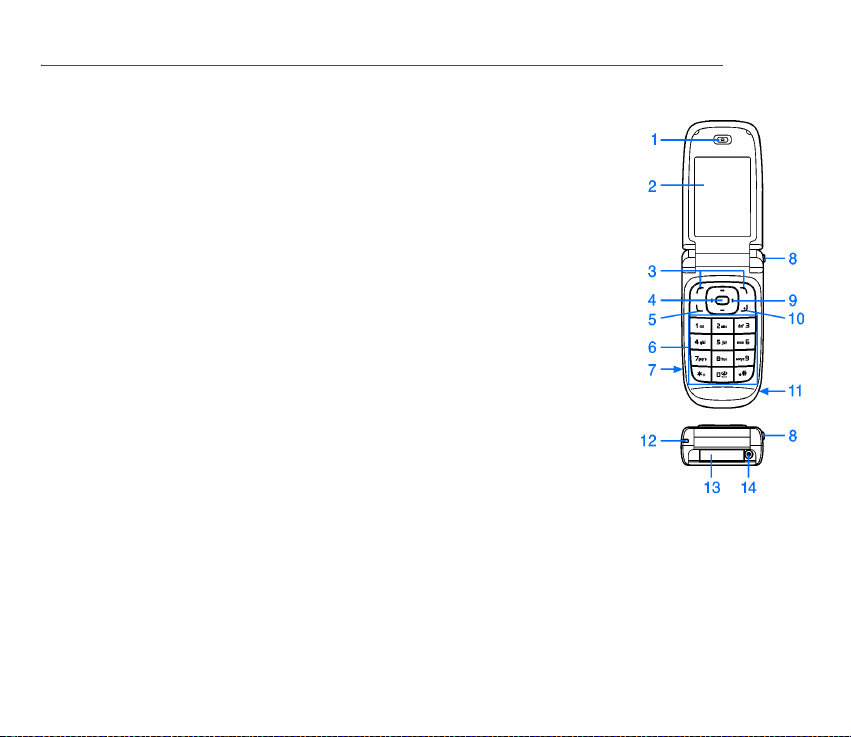
2. Puhelimen esittely
■ Näppäimet ja osat
1 Kuuloke
2 Päänäyttö
3 Vasen ja oikea valintanäppäin
4 Keskimmäinen valintanäppäin
5 Soittonäppäin
6 Näppäimistö
7 Infrapunaikkuna
8 Kannen vapautuspainike
9 Nelisuuntainen ohjausnäppäin
10 Lopetusnäppäin
11 Kaiutin
12 Rannehihnan pujotusreikä
13 Pop-Port
14 Laturin liitäntä
TM
-liitännän läppä
21Copyright © 2006 Nokia. All rights reserved.
Page 22
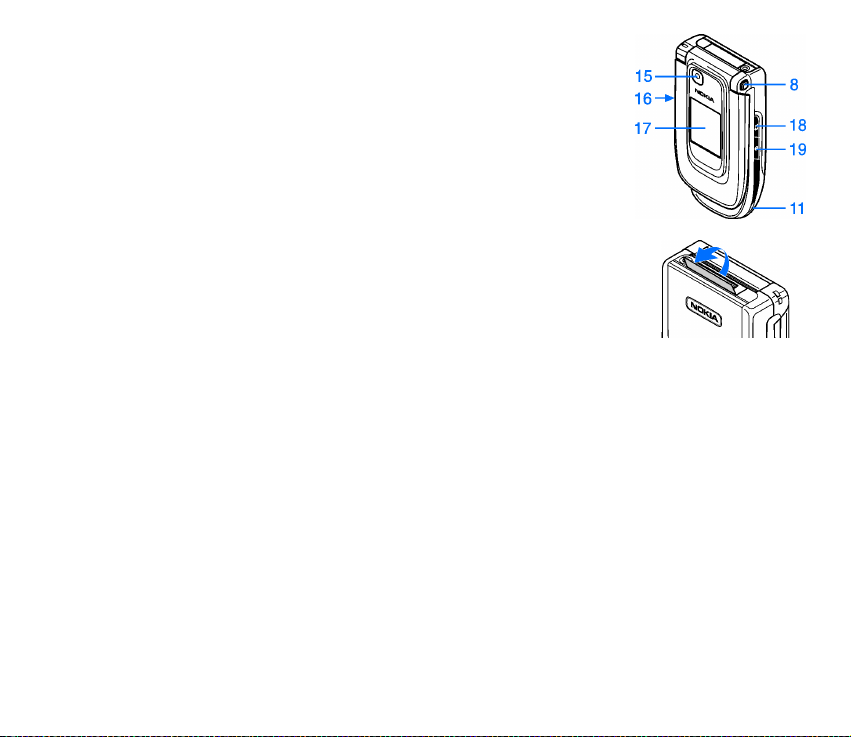
15 Kameran linssi
16 Äänenvoimakkuusnäppäimet (ylös = pikayhteysnäppäin)
17 Pikkunäyttö
18 Kameranäppäin
19 Virtanäppäin
Liitännän läppä
Jos haluat kytkeä lisälaitteita, avaa
Pop-Port
TM
-liitännän läppä.
■ Valmiustila
Puhelin on valmiustilassa, kun se on käyttövalmis etkä ole kirjoittanut numeroita tai kirjaimia.
22Copyright © 2006 Nokia. All rights reserved.
Page 23
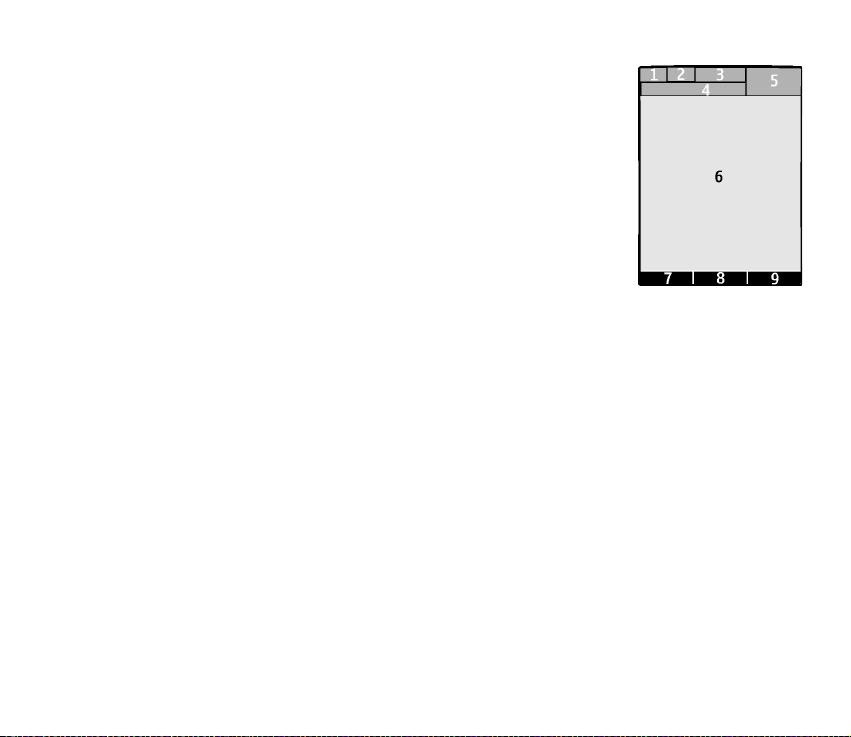
Päänäyttö
1 Matkapuhelinverkon kentän voimakkuus
2 Akun latauksen tila
3 Symbolit
4 Verkon nimi tai operaattorin tunnus
5 Kello
6 Päänäyttö
7 Vasen valintanäppäin on Siirry tai toisen toiminnon pikavalinta. Katso Vasen
valintanäppäin sivulla 63.
8 Keskimmäinen valintanäppäin on Valikko.
9 Oikea valintanäppäin on Nimet tai toisen toiminnon pikavalinta. Katso Oikea valintanäppäin sivulla 63.
Näppäimeen voi liittyä operaattorikohtainen nimi, jolla siirrytään operaattorikohtaiseen Web-sivustoon.
Aktiivinen valmiustila
Aktiivisessa valmiustilassa näytössä on valittujen puhelimen toimintojen ja tietojen luettelo, josta niitä voi
valita suoraan valmiustilassa. Jos haluat ottaa aktiivisen valmiustilan käyttöön, valitse Valikko > Asetukset >
Päänäyttö > Valmiustilan asetukset > Aktiivinen valmiustila > Oma aktiivinen valm.tila. Kun olet
valmiustilassa, siirry haluamaasi kohtaan luettelossa selaamalla ylös- tai alaspäin. Voit käynnistää toiminnon
valitsemalla Valitse tai tarkastella tietoja valitsemalla Näytä. Rivin alussa ja lopussa olevat vasemmalle ja
oikealle osoittavat nuolet ilmaisevat, että lisätietoja on saatavissa selaamalla riviä vasemmalle tai oikealle.
Voit poistua aktiivisen valmiustilan selaustilasta valitsemalla Poistu.
Jos haluat järjestää ja muuttaa aktiivista valmiustilaa, siirry selaustilaan, valitse Valinnat > Aktiivinen
valmiustila > Oma aktiivinen valm.tila > Valinnat ja valitse seuraavista vaihtoehdoista:
Mukauta – Voit määrittää tai muuttaa puhelimen toimintoja valmiustilassa.
23Copyright © 2006 Nokia. All rights reserved.
Page 24
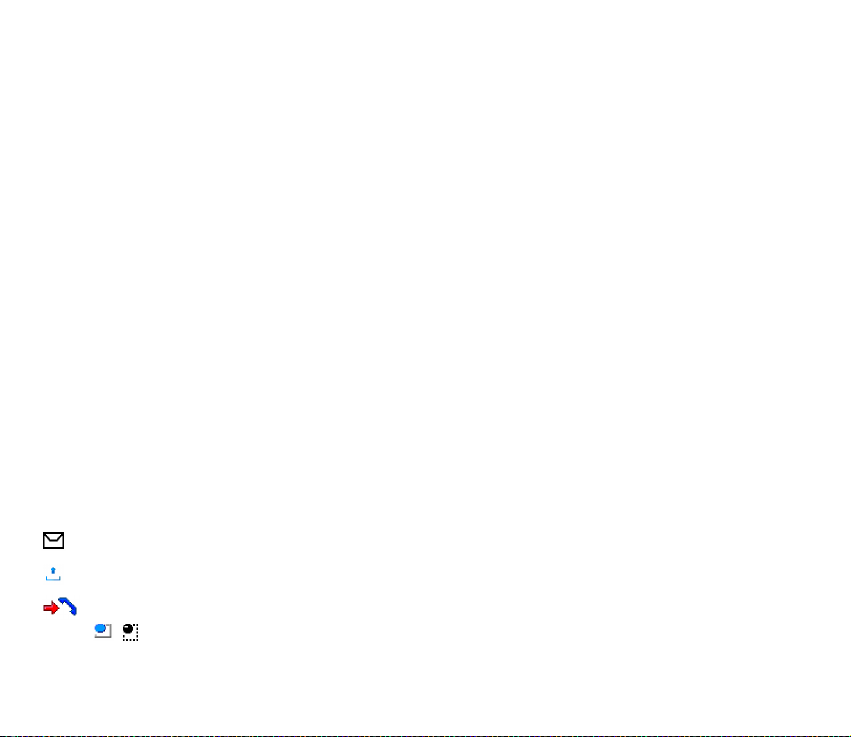
Järjestä – Voit vaihtaa toimintojen paikkaa valmiustilassa.
Akt. valmiustila käyttöön – Voit ottaa valmiustilan selaustilan käyttöön valitsemalla näppäimet. Jos haluat
muuttaa asetuksia, katso Valmiustilan asetukset sivulla 61.
Jos haluat poistaa aktiivisen valmiustilan käytöstä, valitse Valinnat > Aktiivinen valmiustila > Ei käytössä tai
valitse Valikko > Asetukset > Päänäyttö > Valmiustilan asetukset >Aktiivinen valmiustila > Ei käytössä.
Pikavalinnat valmiustilassa
• Saat esiin soitettujen puhelujen luettelon painamalla soittonäppäintä kerran. Siirry haluamasi numeron tai
nimen kohdalle ja soita numeroon painamalla soittonäppäintä.
• Jos haluat avata Web-selaimen, pidä 0-näppäintä alhaalla.
• Kun haluat soittaa vastaajapalveluun, pidä 1-näppäintä alhaalla.
• Käytä ohjausnäppäintä pikavalintana. Katso Omat linkit sivulla 63.
• Voit käynnistää kameran (valokuvatilassa) painamalla kameranäppäintä.
• Kameratilassa voit suurentaa tai pienentää kohdetta näytössä painamalla äänenvoimakkuusnäppäimiä.
• Kun puhelin on suljettu, voit mykistää saapuvan puhelun soittoäänen painamalla
äänenvoimakkuusnäppäintä.
• Voit siirtyä profiilivalikkoon painamalla virtanäppäintä.
Symbolit
Saapuneet-kansiossa on lukemattomia viestejä.
Lähtevät-kansiossa on lähettämättömiä, peruutettuja tai epäonnistuneita viestejä.
Puhelin on tallentanut vastaamatta jääneen puhelun tiedot.
, Puhelin on yhteydessä pikaviestipalveluun, ja olotila on 'tavoitettavissa' tai 'ei tavoitettavissa'.
24Copyright © 2006 Nokia. All rights reserved.
Page 25
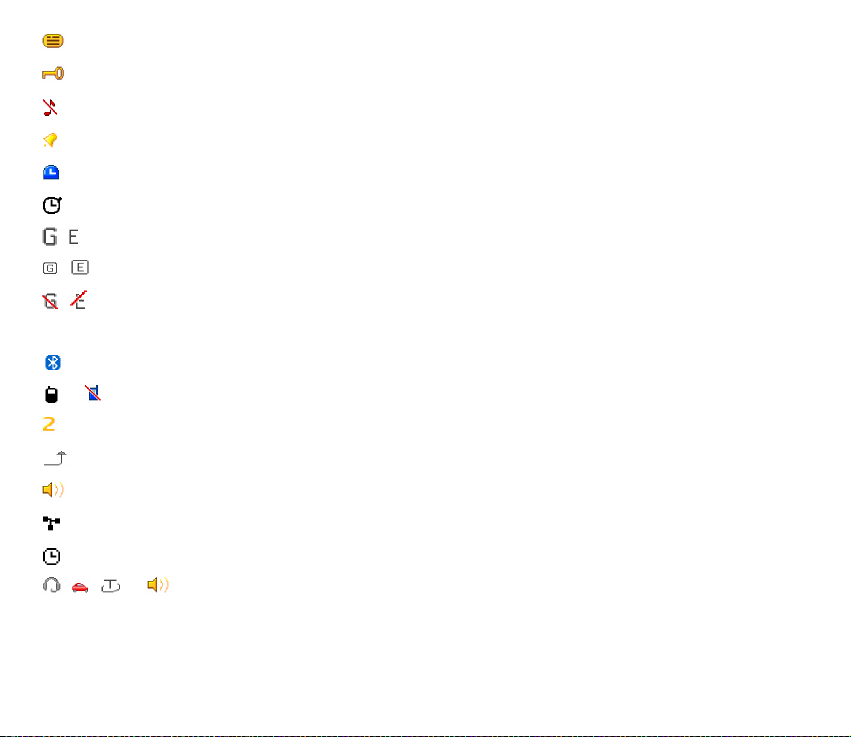
Olet saanut vähintään yhden pikaviestin, ja puhelin on yhteydessä pikaviestipalveluun.
Näppäimistö on lukittu.
Puhelin ei soi puhelun tai tekstiviestin saapuessa.
Herätyskellon asetus on Herättää.
Ajastin on käynnissä.
Sekuntikello on käynnissä taustalla.
, Puhelin on rekisteröitynyt GPRS- tai EGPRS-verkkoon.
, GPRS- tai EGPRS-yhteys on muodostettu.
, GPRS- tai EGPRS-yhteys on odotustilassa (pidossa), koska olet esimerkiksi saanut tai soittanut puhelun
EGPRS-modeemiyhteyden aikana.
Bluetooth-yhteys on käytössä.
, Pikayhteys on käytössä tai odotustilassa. Katso Pikayhteys sivulla 93.
Jos käytössä on kaksi puhelulinjaa, valittuna on toinen linja.
Kaikki saapuvat puhelut siirretään toiseen numeroon.
Kaiutin on käytössä, tai puhelimeen on kytketty musiikkiteline.
Puhelut on rajoitettu vain tietyn käyttäjäryhmän numeroihin.
Ajastettu profiili on valittu.
, , tai
Kuuloke, HF-autoasennussarja, induktiosilmukka tai musiikkiteline on kytketty puhelimeen.
25Copyright © 2006 Nokia. All rights reserved.
Page 26
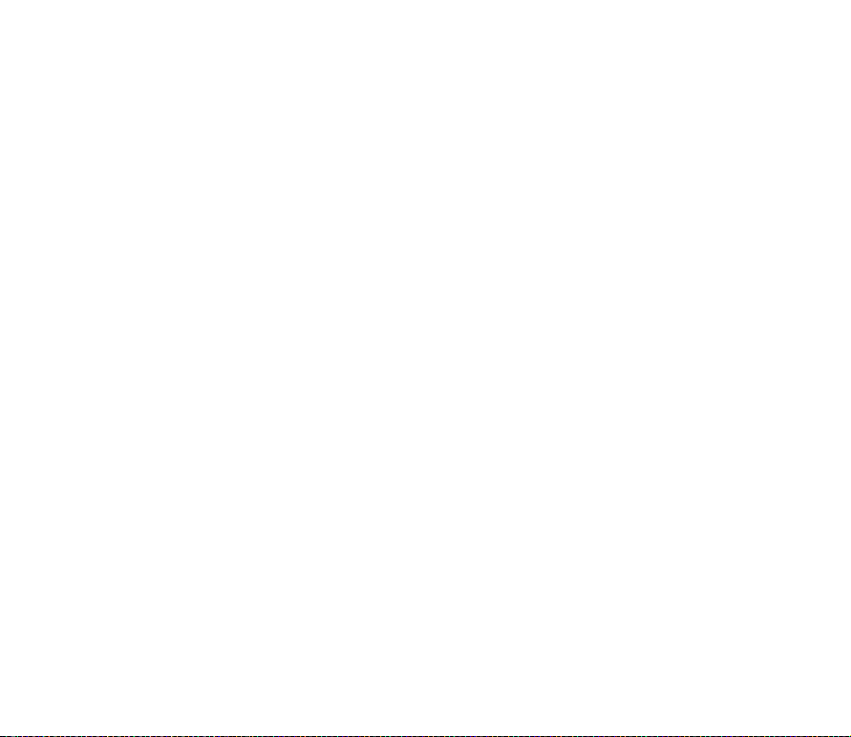
■ Näppäimistön lukitseminen
Voit estää näppäinten painamisen vahingossa. Valitse Valikko ja paina *-näppäintä 3,5 sekunnin kuluessa,
jolloin näppäimistö lukittuu.
Kun haluat avata näppäinlukon, valitse Avaa ja paina *-näppäintä 1,5 sekunnin kuluessa. Jos Näppäimistön
turvalukko -kohtaan on määritetty asetukseksi Käytössä, anna pyydettäessä suojakoodi.
Kun näppäinlukko on päällä, vastaa puheluun painamalla soittonäppäintä. Näppäimistö lukittuu
automaattisesti, kun lopetat tai hylkäät puhelun.
Tietoja Näppäimistön turvalukko -asetuksesta on kohdassa Puhelin sivulla 71.
Kun näppäinlukko on päällä, puhelut laitteeseen ohjelmoituun viralliseen hätänumeroon voivat silti olla mahdollisia.
■ Toiminnot ilman SIM-korttia
Useita puhelimen toimintoja voidaan käyttää ilman SIM-korttia (esimerkiksi tietoa voidaan siirtää puhelimen
ja yhteensopivan tietokoneen tai muun yhteensopivan laitteen välillä). Huomaa, että kun puhelinta käytetään
ilman SIM-korttia, jotkin toiminnot näkyvät himmennettyinä valikoissa eikä niitä voi käyttää. Synkronointi
Internet-palvelimen kanssa ei ole mahdollista ilman SIM-korttia.
Jotkin matkapuhelinverkot edellyttävät, että laitteessa on oikein asennettu, voimassa oleva SIM-kortti, ennen kuin
hätäpuhelun voi soittaa.
26Copyright © 2006 Nokia. All rights reserved.
Page 27
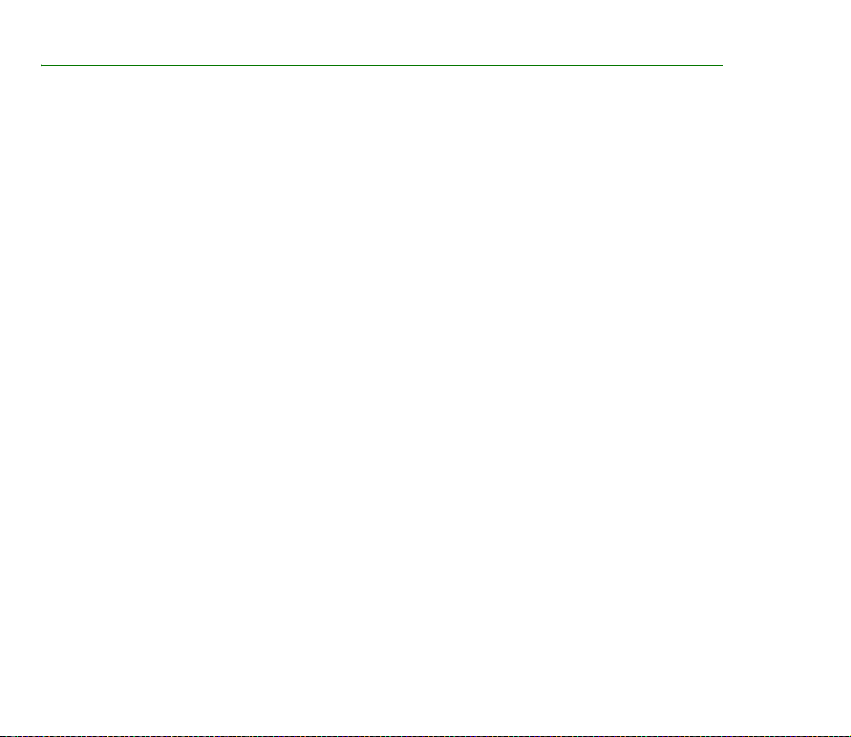
3. Puhelutoiminnot
■ Soittaminen
1. Anna suunta- ja puhelinnumero.
Kun soitat ulkomaille, lisää ulkomaanpuhelun tunnus painamalla *-näppäintä kaksi kertaa (plusmerkki +
korvaa ulkomaanpuhelun tunnuksen). Anna maatunnus, suuntanumero (tarvittaessa ilman ensimmäistä
nollaa) ja puhelinnumero.
2. Soita numeroon painamalla soittonäppäintä.
3. Lopeta puhelu tai peruuta soittoyritys painamalla lopetusnäppäintä tai sulkemalla puhelin.
Tietoa Osoitekirja-valikkoon tallennetun nimen tai puhelinnumeron etsimisestä on kohdassa Yhteystiedon
etsiminen sivulla 53. Soita numeroon painamalla soittonäppäintä.
Saat esiin soitettujen puhelujen luettelon painamalla soittonäppäintä kerran valmiustilassa. Voit soittaa
numeroon valitsemalla numeron tai nimen ja painamalla soittonäppäintä.
Pikavalinta
Voit määrittää puhelinnumeron jollekin pikavalintanäppäimelle (2–9). Katso Pikavalinnat sivulla 58. Soita
numeroon jommallakummalla seuraavista tavoista:
• Paina haluamaasi pikavalintanäppäintä ja sitten soittonäppäintä.
•Jos Pikavalinta-kohtaan on määritetty asetukseksi Käytössä, pidä pikavalintanäppäintä alhaalla, kunnes
puhelu käynnistyy. Katso Pikavalinta kohdassa Puhelut sivulla 70.
Parannettu äänivalinta
Voit soittaa puhelun lausumalla puhelimen osoitekirjaan tallennetun henkilön nimen. Äänikomento lisätään
automaattisesti kaikkiin puhelimen osoitekirjassa oleviin merkintöihin.
27Copyright © 2006 Nokia. All rights reserved.
Page 28
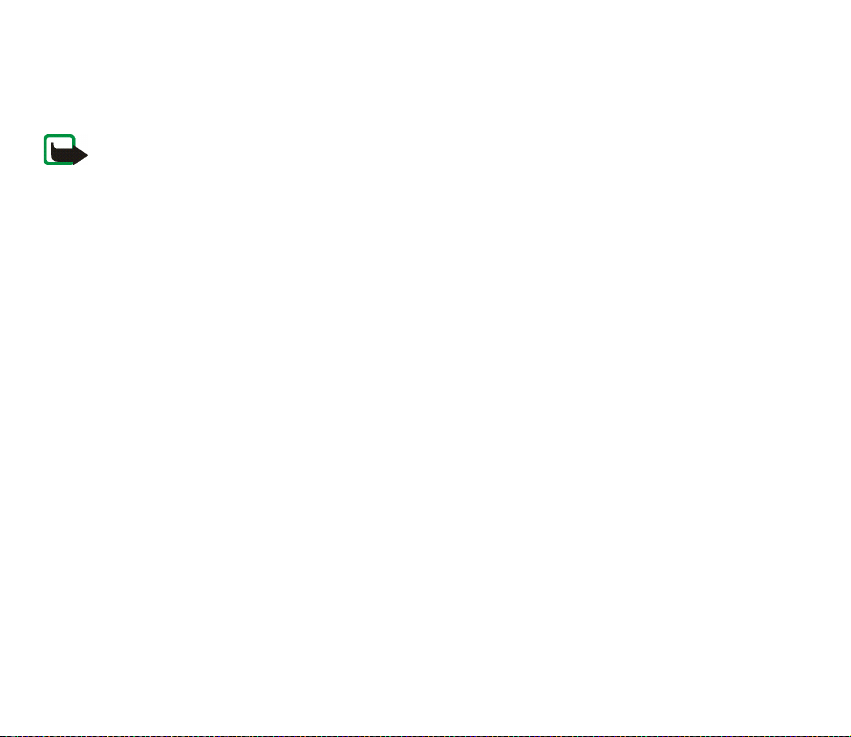
Jos sovellus lähettää tai vastaanottaa tietoa pakettidatayhteyden kautta, sovellus on suljettava ennen
äänivalintaa.
Äänikomennot ovat kielikohtaisia. Jos haluat tietoja kielen valinnasta, katso Äänikomentojen kieli kohdassa
Puhelin sivulla 71.
Huom! Äänitunnisteiden käyttö voi olla vaikeaa meluisassa ympäristössä tai hätätilanteessa, joten pelkästään
äänivalintaan ei tule luottaa missään oloissa.
1. Pidä valmiustilassa oikeaa valintanäppäintä alhaalla tai pidä äänenvoimakkuuden pienennysnäppäintä
alhaalla. Puhelimesta kuuluu lyhyt ääni ja näyttöön tulee teksti Puhu nyt.
Jos käytät puhelimen kanssa yhteensopivaa kuuloketta, jossa on painike, käynnistä äänivalinta pitämällä
tätä painiketta alhaalla.
2. Sano äänikomento selkeällä äänellä. Jos äänen tunnistus onnistuu, näyttöön tulee luettelo vaihtoehdoista.
Puhelin toistaa luettelossa ensimmäisenä olevan äänikomennon. Noin 1,5 sekunnin kuluttua puhelin
soittaa numeroon. Jos tulos ei ole oikea, siirry haluamaasi vaihtoehtoon luettelossa ja valitse se. Puhelin
soittaa valitsemasi henkilön numeroon.
Äänikomentojen käyttäminen tiettyjen puhelimen toimintojen suorittamiseen tapahtuu samoin kuin
äänivalintojen tekeminen. Katso Äänikomennot kohdassa Omat linkit sivulla 63.
■ Puheluun vastaaminen ja puhelun hylkääminen
Voit vastata puheluun painamalla soittonäppäintä tai avaamalla puhelimen. Lopeta puhelu painamalla
lopetusnäppäintä tai sulkemalla puhelin.
Jos haluat hylätä puhelun, kun puhelin on avattu, paina lopetusnäppäintä. Jos haluat hylätä puhelun, kun
puhelin on suljettu, pidä äänenvoimakkuusnäppäintä alhaalla.
Voit mykistää soittoäänen painamalla äänenvoimakkuusnäppäintä, kun puhelin on suljettu, tai valitsemalla
Hiljennä, kun puhelin on avattu.
28Copyright © 2006 Nokia. All rights reserved.
Page 29
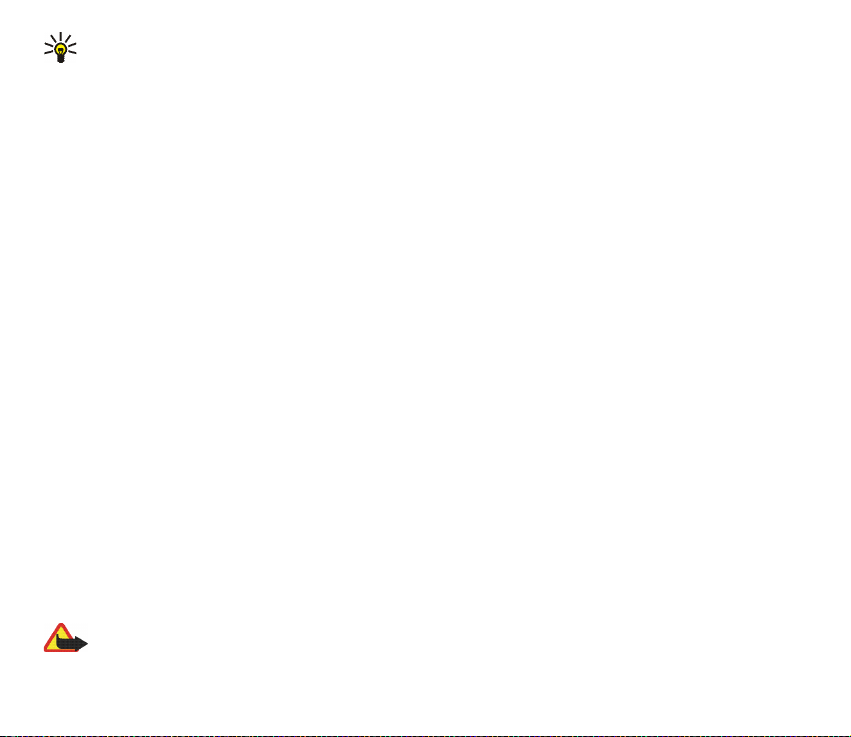
Vihje: Jos Siirrä, kun varattu -toiminto on käytössä (ja olet siirtänyt puhelut esimerkiksi vastaajaan),
puhelun hylkääminen siirtää puhelun. Katso Puhelut sivulla 70.
Jos puhelimeen on kytketty yhteensopiva kuuloke, jossa on painike, voit vastata puheluun tai lopettaa sen
painamalla tätä painiketta.
Koputuspalvelu
Vastaa odottavaan puheluun painamalla puhelun aikana soittonäppäintä. Ensimmäinen puhelu siirtyy pitoon.
Lopeta käynnissä oleva puhelu painamalla lopetusnäppäintä.
Tietoa Koputuspalvelu-toiminnon ottamisesta käyttöön on kohdassa Puhelut sivulla 70.
■ Puhelun aikaiset toiminnot
Monet puhelun aikana käytettävistä toiminnoista ovat verkkopalveluja. Tietoa palvelujen saatavuudesta saat
palveluntarjoajalta.
Valitse puhelun aikana Valinnat ja valitse seuraavista vaihtoehdoista:
Puhelunaikaiset toiminnot ovat Mykistä tai Poista mykistys, Osoitekirja, Valikko, Lukitse näppäimet, Äänitä,
Kaiutin tai Puhelin.
Verkkopalvelutoiminnot ovat Vastaa tai Hylkää puhelu, Puhelu pitoon tai Poista pidosta, Uusi puhelu, Lisää
neuvotteluun, Lopeta puhelu, Lopeta kaikki ja seuraavat:
Lähetä DTMF – DTMF-numerosarjojen lähettäminen
Vaihda – siirtyminen käynnissä olevan ja pidossa olevan puhelun välillä
Siirrä edelleen – pidossa olevan puhelun yhdistäminen käynnissä olevaan puheluun ja poistuminen
kummastakin puhelusta
Neuvottelu – neuvottelupuhelun soittaminen; neuvottelupuheluun voi osallistua enintään viisi henkilöä
Yksityiseksi – yksityinen keskustelu neuvottelupuhelun aikana
Varoitus: Älä pidä laitetta korvallasi kaiuttimen käytön aikana, koska äänenvoimakkuus voi olla erittäin suuri.
29Copyright © 2006 Nokia. All rights reserved.
Page 30
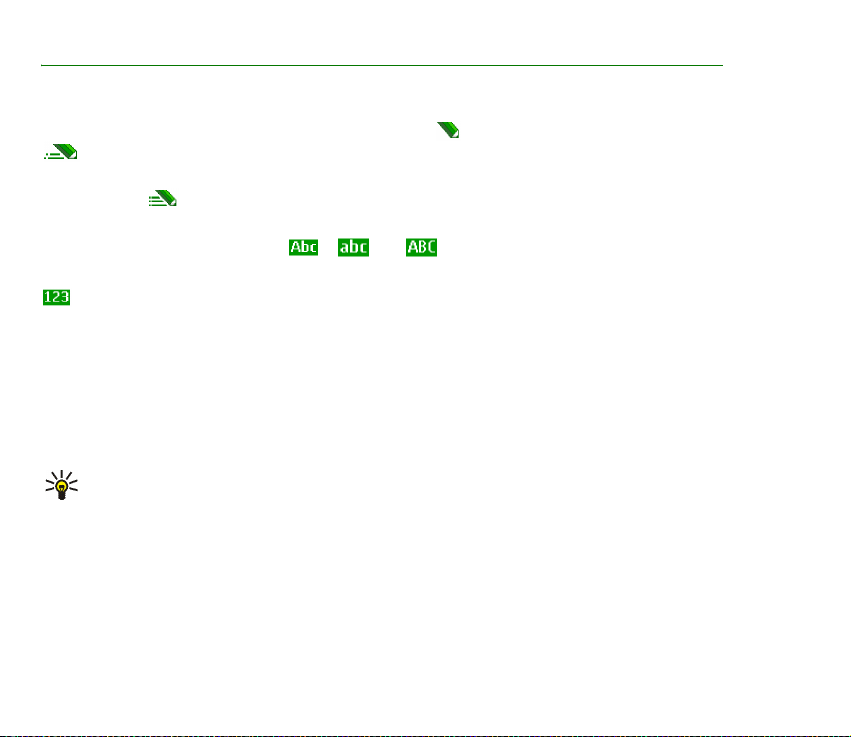
4. Tekstin kirjoittaminen
Voit kirjoittaa tekstiä (esimerkiksi viestin) käyttäen perinteistä tai ennustavaa tekstinsyöttöä. Kun kirjoitat
tekstiä, näytön yläreunassa näkyy tekstinsyötön symboli. -symboli tarkoittaa perinteistä tekstinsyöttöä.
-symboli tarkoittaa ennustavaa tekstinsyöttöä. Käyttämällä ennustavaa tekstinsyöttöä voit kirjoittaa
tekstiä nopeasti puhelimen näppäimistön ja sanakirjan avulla. Voit kirjoittaa kirjaimen yhdellä näppäimen
painalluksella. -symboli tarkoittaa ennustavaa tekstinsyöttöä ja Sanaehdotukset-luettelon käyttöä.
Puhelin yrittää ennakoida ja täydentää sanan, ennen kuin olet kirjoittanut kaikki merkit.
Tekstinsyötön symbolin vieressä on -, - tai -symboli sen mukaan, mikä kirjainkoko on käytössä.
Jos haluat vaihtaa isoista kirjaimista pieniin tai päinvastoin, paina #-näppäintä.
-symboli tarkoittaa numerotilaa. Jos haluat vaihtaa kirjaintilasta numerotilaan, pidä #-näppäintä alhaalla
ja valitse Numerot.
Kun haluat määrittää tekstinsyöttökielen tekstin kirjoittamisen aikana, valitse Valinnat > Tekstinsyöttökieli.
■ Ennustava tekstinsyöttö
Jos haluat ottaa ennustavan tekstinsyötön käyttöön, valitse Valinnat > Ennustavan syötön aset. > Ennustava
tekstinsyöttö > Käytössä.
Vihje: Kun kirjoitat tekstiä, voit ottaa ennustavan tekstinsyötön nopeasti käyttöön tai pois käytöstä
painamalla #-näppäintä kaksi kertaa tai pitämällä Valinnat-näppäintä alhaalla.
Jos haluat valita ennustavan tekstinsyötön tyypin, valitse Valinnat > Ennustavan syötön aset. > Ennustavan
syötön tyyppi > Normaali tai Sanaehdotukset.
1. Ala kirjoittaa sanaa näppäimillä 2–9. Paina kutakin kirjainta vastaavaa näppäintä vain kerran. Kirjoitetut
kirjaimet näkyvät alleviivattuina.
30Copyright © 2006 Nokia. All rights reserved.
Page 31

Jos olet valinnut ennustavan syötön tyypiksi Sanaehdotukset, puhelin alkaa ennakoida sanaa, jota kirjoitat.
Kun olet kirjoittanut muutaman kirjaimen, joista ei muodostu sanaa, puhelin yrittää ennakoida pidempiä
sanoja. Vain kirjoitetut kirjaimet näkyvät alleviivattuina.
Jos haluat lisätä erikoismerkin, pidä *-näppäintä alhaalla tai valitse Valinnat > Lisää merkki. Siirry
haluamasi merkin kohdalle ja valitse Poimi.
Kun haluat kirjoittaa yhdyssanan, kirjoita sanan ensimmäinen osa ja vahvista se painamalla
ohjausnäppäimen oikeaa reunaa. Kirjoita seuraava osa ja vahvista sana.
Voit kirjoittaa pisteen painamalla 1-näppäintä.
2. Kun olet kirjoittanut koko sanan ja tarkistanut sen, hyväksy se lisäämällä välilyönti 0-näppäimellä.
Jos sana ei ole oikein, paina *-näppäintä toistuvasti tai valitse Valinnat > Sanavaihtoehdot. Kun haluamasi
sana tulee näyttöön, valitse se ja paina ohjausnäppäintä.
Jos sanan jälkeen näkyy kysymysmerkki (?), haluamaasi sanaa ei ole sanakirjassa. Jos haluat lisätä sanan
sanakirjaan, valitse Sana. Täydennä sana käyttämällä perinteistä tekstinsyöttöä ja valitse Tallenna.
■ Perinteinen tekstinsyöttö
Jos haluat ottaa perinteisen tekstinsyötön käyttöön, valitse Valinnat > Ennustavan syötön aset. > Ennustava
tekstinsyöttö > Ei käytössä.
Paina numeronäppäintä (1–9) toistuvasti, kunnes haluamasi merkki tulee näyttöön. Kaikkia käytettävissä
olevia merkkejä ei ole merkitty näppäimiin. Käytettävissä olevat merkit määräytyvät valitun
tekstinsyöttökielen mukaan.
Jos kaksi peräkkäistä kirjainta on samassa näppäimessä, paina nopeasti jotakin ohjausnäppäintä (tai odota,
kunnes osoitin ilmestyy uudelleen näkyviin) ja kirjoita kirjain.
Yleisimmät väli- ja erikoismerkit saat 1-näppäimellä. Lisää merkkejä saat painamalla *-näppäintä.
31Copyright © 2006 Nokia. All rights reserved.
Page 32

5. Siirtyminen valikoissa
Puhelimessa on runsaasti toimintoja, jotka on ryhmitelty valikoihin.
1. Siirry valikkoon valitsemalla Valikko.
Jos haluat vaihtaa valikkonäkymää, valitse Valinnat > Päävalikkonäkymä > Luettelo, Ruudukko, Ruudukko
ja otsikot tai Välilehti.
Jos haluat järjestää valikon uudelleen, siirry sen valikon kohdalle, jota haluat siirtää, ja valitse Valinnat >
Järjestä > Siirrä. Siirry paikkaan, johon haluat siirtää valikon, ja valitse OK. Tallenna muutos valitsemalla
Valmis > Kyllä.
2. Selaa valikkoa ja valitse vaihtoehto (esimerkiksi Asetukset).
3. Jos valitussa valikossa on alavalikkoja, valitse niistä haluamasi (esimerkiksi Puhelut).
4. Jos valitussa valikossa on alavalikkoja, toista vaihe 3.
5. Valitse haluamasi asetus.
6. Voit palata edelliselle valikkotasolle valitsemalla Takaisin. Voit poistua valikosta valitsemalla Poistu.
32Copyright © 2006 Nokia. All rights reserved.
Page 33

6. Viestit
Voit lukea, kirjoittaa, lähettää ja tallentaa teksti-, multimedia-, sähköposti-, ääni- ja Flash-viestejä sekä
postikortteja. Viestit järjestetään kansioihin.
■ Tekstiviestit (SMS)
Voit lähettää ja vastaanottaa tekstiviestipalvelun (SMS) kautta tekstiviestejä sekä vastaanottaa viestejä, joissa
voi olla kuvia (verkkopalvelu).
Ennen kuin voit lähettää teksti- tai SMS-sähköpostiviestejä, sinun on tallennettava viestikeskuksen
puhelinnumero. Katso Viestiasetukset sivulla 49.
Tietoa SMS-sähköpostipalvelun saatavuudesta ja tilaamisesta saat palveluntarjoajalta. Tietoa
sähköpostiosoitteiden tallentamisesta Osoitekirja-valikkoon on kohdassa Tietojen tallentaminen sivulla 53.
Laitteella voidaan lähettää yhden viestin merkkirajoitusta pidempiä tekstiviestejä. Pitkät viestit lähetetään kahden tai
useamman viestin sarjana. Palveluntarjoaja voi veloittaa tällaisista viesteistä niiden määrän mukaan. Merkit, joissa on
aksentti- tai muita erikoismerkkejä, vievät tavallista enemmän tilaa, jolloin yhdessä viestissä voidaan lähettää tavallista
vähemmän merkkejä. Myös joidenkin kielten (esimerkiksi kiinan) merkit vievät tavallista enemmän tilaa.
Näytön yläosassa olevassa viestin merkkilaskurissa näkyy jäljellä olevien merkkien määrä ja lähetykseen
tarvittavien viestien määrä. Esimerkiksi 673/2 tarkoittaa, että jäljellä on 673 merkkiä ja että viesti lähetetään
kahden viestin sarjana.
Tekstiviestin kirjoittaminen ja lähettäminen
1. Valitse Valikko > Viestit > Uusi viesti > Tekstiviesti.
2. Anna vastaanottajan puhelinnumero tai sähköpostiosoite Vastaanottaja:-kenttään. Jos haluat hakea
puhelinnumeron tai sähköpostiosoitteen Osoitekirja-valikosta, valitse Lisää > Nimi. Jos haluat lähettää
viestin usealle vastaanottajalle, lisää haluamasi nimet yksitellen. Jos haluat lähettää viestin ryhmän
33Copyright © 2006 Nokia. All rights reserved.
Page 34

jäsenille, valitse Yhteysryhmä ja sitten haluamasi ryhmä. Jos haluat hakea niiden henkilöiden nimet, joille
olet viimeksi lähettänyt viestejä, valitse Lisää > Viimeksi käytetyt. Jos haluat hakea nimiä aikaisemmista
puheluista, valitse Lisää > Avaa loki.
3. Jos kyseessä on SMS-sähköpostiviesti, kirjoita aihe Aihe:-kenttään.
4. Kirjoita viesti Viesti:-kenttään. Katso Tekstin kirjoittaminen sivulla 30. Kun haluat lisätä viestipohjan,
valitse Valinnat > Kopioi pohja. Jos haluat nähdä, millaisena vastaanottaja näkee viestin, valitse Valinnat >
Näytä viesti.
5. Kun haluat lähettää viestin, valitse Lähetä. Katso Viestin lähettäminen sivulla 36.
Tekstiviestin lukeminen ja siihen vastaaminen
Kun olet saanut viestin, näyttöön tulee teksti 1 viesti vastaanotettu tai uusien viestien määrä ja teksti viestiä
vastaanotettu.
1. Jos haluat nähdä uuden viestin, valitse Näytä. Jos haluat jättää viestin lukemisen myöhemmäksi, valitse
Poistu.
Kun haluat lukea viestin myöhemmin, valitse Valikko > Viestit > Saapuneet. Jos olet saanut useita viestejä,
valitse luettava viesti. Jos Saapuneet-kansiossa on lukematta olevia viestejä, niiden kohdalla näkyy symboli.
2. Valitse Valinnat, jos haluat nähdä viestiä lukiessasi käytettävissä olevat toiminnot.
3. Jos haluat vastata viestiin, valitse Vastaa > Tekstiviesti, Multimedia, Flash-viesti tai Ääniviesti.
Jos haluat lähettää tekstiviestin sähköpostiosoitteeseen, kirjoita sähköpostiosoite Vastaanottaja:-kenttään.
Selaa alaspäin ja kirjoita viesti Viesti:-kenttään. Katso Tekstin kirjoittaminen sivulla 30.
Jos haluat muuttaa vastausviestisi viestityyppiä, valitse Valinnat > Muuta viestityyppi.
4. Kun haluat lähettää viestin, valitse Lähetä. Katso Viestin lähettäminen sivulla 36.
34Copyright © 2006 Nokia. All rights reserved.
Page 35

■ SIM-viestit
SIM-viestit ovat SIM-kortille tallennettuja tekstiviestejä. Voit kopioida tai siirtää viestejä SIM-kortilta
puhelimen muistiin, mutta et toiseen suuntaan. Vastaanotetut viestit tallennetaan puhelimen muistiin.
Jos haluat lukea SIM-viestejä, valitse Valikko > Viestit > Valinnat > SIM-viestit.
■ Multimediaviestit (MMS)
Huom! Multimediaviestejä voi vastaanottaa ja katsoa vain sellaisilla laitteilla, joissa on yhteensopivat
ominaisuudet. Viestin ulkonäkö voi vaihdella vastaanottavan laitteen mukaan.
Tietoa multimediaviestiverkkopalvelun saatavuudesta ja tilaamisesta saat palveluntarjoajalta. Katso
Multimediaviestit sivulla 50.
Multimediaviesti voi sisältää tekstiä, ääntä, kuvia, videoleikkeitä, käyntikortin ja kalenterimerkinnän. Jos viesti
on liian suuri, puhelin ei ehkä voi vastaanottaa sitä. Joissakin verkoissa vastaanottajalle voi lähettää
tekstiviestin, joka sisältää Internet-osoitteen. Multimediaviestin voi käydä katsomassa tässä osoitteessa.
Multimediaviestejä ei voi vastaanottaa puhelun tai GSM-datayhteyden kautta muodostetun aktiivisen
selailuistunnon aikana. Koska multimediaviestit eivät eri syistä ehkä aina mene perille, välttämätöntä
viestintää ei saa jättää yksin niiden varaan.
Multimediaviestin kirjoittaminen ja lähettäminen
Multimediaviestien koko voi olla rajoitettu matkapuhelinverkosta johtuvista syistä. Jos viestiin lisätty kuva ylittää rajan, laite
voi pienentää sitä, jotta multimediaviestipalvelu voisi lähettää sen.
1. Valitse Valikko > Viestit > Uusi viesti > Multimedia.
2. Kirjoita viesti.
Puhelin tukee useita sivuja (dioja) sisältäviä multimediaviestejä. Viestissä voi olla liitteinä kalenterimerkintä
ja käyntikortti. Dia voi sisältää tekstiä, kuvan ja äänitteen tai tekstiä ja videoleikkeen. Jos haluat lisätä dian
viestiin, valitse Uusi tai valitse Valinnat > Lisää > Dia.
35Copyright © 2006 Nokia. All rights reserved.
Page 36

Jos haluat lisätä tiedoston viestiin, valitse Lisää tai valitse Valinnat > Lisää.
3. Jos haluat nähdä viestin ennen sen lähettämistä, valitse Valinnat > Näytä viesti.
4. Kun haluat lähettää viestin, valitse Lähetä. Katso Viestin lähettäminen sivulla 36.
5. Anna vastaanottajan puhelinnumero Vastaanottaja:-kenttään. Jos haluat hakea puhelinnumeron
Osoitekirja-valikosta, valitse Lisää > Nimi. Jos haluat lähettää viestin usealle vastaanottajalle, lisää
haluamasi nimet yksitellen. Jos haluat lähettää viestin ryhmän jäsenille, valitse Yhteysryhmä ja sitten
haluamasi ryhmä. Jos haluat hakea niiden henkilöiden nimet, joille olet viimeksi lähettänyt viestejä, valitse
Lisää > Viimeksi käytetyt.
Viestin lähettäminen
Tekijänoikeussuoja saattaa estää joidenkin kuvien, musiikin (myös soittoäänien) tai muun vastaavan sisällön kopioimisen,
muokkaamisen, siirtämisen tai edelleen lähettämisen.
Kun olet kirjoittanut viestin valmiiksi ja haluat lähettää sen, valitse Lähetä. Puhelin tallentaa viestin Lähtevätkansioon ja alkaa lähettää sitä. Jos valitset Tallenna lähetetyt viestit > Kyllä, lähetetty viesti tallentuu
Lähetetyt-kansioon. Katso Yleiset asetukset sivulla 49.
Huom! Kun puhelin lähettää viestiä, näytössä näkyy animoitu -symboli. Teksti osoittaa, että laite on lähettänyt
viestin laitteeseen ohjelmoituun tekstiviestikeskuksen numeroon. Se ei osoita, että viesti on vastaanotettu sen
aiotussa määränpäässä. Yksityiskohtaisia tietoja viestipalveluista saat palveluntarjoajaltasi.
Multimediaviestin lähetys kestää kauemmin kuin tekstiviestin lähetys. Sillä aikaa kun viestiä lähetetään, voit
käyttää puhelimen muita toimintoja. Jos viestin lähetys keskeytyy, puhelin yrittää lähettää sen uudelleen
muutaman kerran. Jos yritykset epäonnistuvat, viesti jää Lähtevät-kansioon. Voit yrittää lähettää sen
uudelleen myöhemmin.
Viestin lähetyksen peruuttaminen
Jos haluat peruuttaa Lähtevät-kansiossa olevien viestien lähettämisen, siirry haluamasi viestin kohdalle ja
valitse Valinnat > Peruuta lähetys.
36Copyright © 2006 Nokia. All rights reserved.
Page 37

Multimediaviestin lukeminen ja siihen vastaaminen
Tärkeää: Ole varovainen avatessasi viestejä. Multimediaviestin objekteissa voi olla vahingollisia ohjelmia, tai ne
voivat olla muulla tavoin haitallisia laitteelle tai tietokoneelle.
Kun saat uuden multimediaviestin, näytössä näkyy teksti Multimediaviesti vastaanotettu tai uusien viestien
määrä ja teksti viestiä vastaanotettu.
1. Jos haluat lukea viestin, valitse Näytä. Jos haluat jättää viestin lukemisen myöhemmäksi, valitse Poistu.
Kun haluat lukea viestin myöhemmin, valitse Valikko > Viestit > Saapuneet. Siirry haluamasi viestin
kohdalle ja valitse se. Jos Saapuneet-kansiossa on lukematta olevia viestejä, niiden kohdalla näkyy symboli.
2. Jos vastaanotetussa viestissä on esitys ja haluat katsoa koko viestin, valitse Toista.
Jos haluat tarkastella esitys- tai liitetiedostoja, valitse Valinnat > Objektit tai Liitteet.
3. Jos haluat vastata viestiin, valitse Valinnat > Vastaa > Tekstiviesti, Multimedia, Posti kortti, Flash-viesti tai
Ääniviesti. Kirjoita vastausviesti.
Jos haluat muuttaa vastausviestisi viestityyppiä, valitse Valinnat > Muuta viestityyppi. Uusi viestityyppi ei
välttämättä tue kaikkea lisäämääsi sisältöä.
4. Kun haluat lähettää viestin, valitse Lähetä. Katso Viestin lähettäminen sivulla 36.
■ Muisti täynnä
Kun saat viestin ja viestimuisti on täynnä, näytössä näkyy teksti Muisti täynnä. Viestejä ei voi vastaanottaa..
Voit poistaa ensin vanhoja viestejä valitsemalla OK > Kyllä ja valitsemalla sitten kansion. Siirry haluamasi
viestin kohdalle ja valitse Poista. Jos haluat poistaa useita viestejä, valitse Valitse. Merkitse kaikki poistettavat
viestit ja poista ne valitsemalla Valinnat > Poista valitut.
37Copyright © 2006 Nokia. All rights reserved.
Page 38

■ Kansiot
Puhelin tallentaa vastaanotetut viestit Saapuneet-kansioon.
Lähettämättä olevat viestit tallentuvat Lähtevät-kansioon.
Voit asettaa puhelimen tallentamaan lähetetyt viestit Lähetetyt-kansioon. Katso Tallenna lähetetyt viestit
kohdassa Yleiset asetukset sivulla 49.
Jos haluat lähettää myöhemmin viestin, jota olet kirjoittamassa, tallenna se Luonnokset-kansioon valitsemalla
Valinnat > Tallenna viesti > Luonnokset.
Voit siirtää viestisi Tallennetut-kansioon. Jos haluat järjestää Tallennetut-alikansiot, valitse Valikko > Viestit >
Tallennetut. Jos haluat lisätä kansion, valitse Valinnat > Lisää kansio. Jos haluat poistaa kansion tai nimetä sen
uudelleen, siirry haluamasi kansion kohdalle ja valitse Valinnat > Poista kansio tai Nimeä kansio.
Puhelimessa on viestipohjia. Voit luoda uuden viestipohjan tallentamalla viestin viestipohjaksi. Kun haluat
siirtyä viestipohjaluetteloon, valitse Valikko > Viestit > Tallennetut > Viestipohjat.
■ Postikortit
Postikorttipalvelun (verkkopalvelu) avulla voit luoda ja lähettää postikortteja, joissa voi olla kuva ja
tervehdysteksti. Postikortti lähetetään palveluntarjoajalle multimediaviestinä. Palveluntarjoaja tulostaa
postikortin ja lähettää sen viestissä ilmoitettuun postiosoitteeseen. Multimediaviestipalvelu on otettava
käyttöön, ennen kuin tätä palvelua voi käyttää.
Ennen kuin voit käyttää postikorttipalvelua, sinun on tilattava se. Tietoja palvelun saatavuudesta ja kustannuksista saat
verkko-operaattorilta tai palveluntarjoajalta, jolta voit myös tilata palvelun.
Postikortin lähettäminen
Valitse Valikko > Viestit > Uusi viesti > Postikortti. Siirry muokkauskenttiin ja kirjoita vastaanottajan nimi ja
postiosoite (pakolliset kentät on merkitty tähdellä).
Siirry kuvakenttään ja valitse Lisää > Avaa Galleria, jos haluat lisätä kuvan Galleria-valikosta, tai Uusi kuva, jos
38Copyright © 2006 Nokia. All rights reserved.
Page 39

haluat lisätä tuoreen valokuvan. Kirjoita sitten tervehdysteksti. Valitsemalla Valinnat näet käytettävissä olevat
toiminnot. Kun haluat lähettää postikortin, valitse graafinen näppäin tai Valinnat > Lähetä.
■ Flash-viestit
Flash-viestit ovat tekstiviestejä, jotka tulevat näkyviin heti, kun ne on vastaanotettu. Flash-viestit eivät
tallennu automaattisesti.
Flash-viestin kirjoittaminen
Valitse Valikko > Viestit > Uusi viesti > Flash-viesti. Anna vastaanottajan puhelinnumero Vastaanottaja:-
kenttään. Selaa alaspäin ja kirjoita viesti Viesti:-kenttään. Flash-viestin enimmäispituus on 70 merkkiä. Jos
haluat lisätä vilkkuvan tekstin viestiin, määritä paikkamerkki valitsemalla Valinnat > Lisää vilkkumerkki.
Paikkamerkin jälkeen tuleva teksti vilkkuu siihen asti, kunnes lisätään toinen paikkamerkki.
Flash-viestin vastaanottaminen
Flash-viestin saapuessa näyttöön tulee teksti Viesti: ja joitakin sanoja viestin alusta. Jos haluat lukea viestin,
valitse Lue. Jos haluat poimia viestistä puhelinnumeroita, sähköpostiosoitteita ja Web-sivustojen osoitteita,
valitse Valinnat > Poimi tiedot. Jos haluat tallentaa viestin, valitse Tallenna ja kansio, johon viesti
tallennetaan.
■ Nokia Xpress -ääniviestit
Multimediaviestipalvelun avulla voit luoda ja lähettää ääniviestejä kätevästi. Multimediaviestipalvelun täytyy
olla käytössä, ennen kuin voit käyttää ääniviestejä.
Ääniviestin luominen
1. Valitse Valikko > Viestit > Uusi viesti > Ääniviesti. Äänitys-sovellus avautuu. Tietoja Äänitys-sovelluksen
käytöstä on kohdassa Äänitys sivulla 86.
39Copyright © 2006 Nokia. All rights reserved.
Page 40

2. Puhu viestisi.
3. Anna vastaanottajan puhelinnumero Vastaanottaja:-kenttään. Jos haluat hakea puhelinnumeron
Osoitekirja-valikosta, valitse Lisää > Nimi. Jos haluat lähettää viestin usealle vastaanottajalle, lisää
haluamasi nimet yksitellen. Jos haluat lähettää viestin ryhmän jäsenille, valitse Yhteysryhmä ja sitten
haluamasi ryhmä. Jos haluat hakea niiden henkilöiden nimet, joille olet viimeksi lähettänyt viestejä, valitse
Lisää > Viimeksi käytetyt.
4. Kun haluat lähettää viestin, valitse Lähetä.
Ääniviestin vastaanottaminen
Kun puhelin vastaanottaa ääniviestin, näyttöön tulee teksti 1 ääniviesti vastaanotettu. Jos haluat avata
viestin, valitse Toista. Jos vastaanotettuja viestejä on enemmän kuin yksi, valitse Näytä > Toista. Jos haluat
jättää viestin kuuntelemisen myöhemmäksi, valitse Poistu. Jos haluat nähdä käytettävissä olevat toiminnot,
valitse Valinnat.
■ Sähköpostisovellus
Sähköpostisovellus muodostaa pakettidatayhteyden (verkkopalvelu), jonka avulla voit käyttää sähköpostitiliäsi
puhelimesta, kun et ole toimistossa tai kotona. Sähköpostisovellus ei ole sama kuin SMS-sähköpostitoiminto.
Puhelimen sähköpostitoiminnon käyttäminen edellyttää yhteensopivaa sähköpostijärjestelmää.
Puhelimella voi kirjoittaa, lähettää ja lukea sähköpostiviestejä. Voit myös tallentaa sähköpostiviestejä
yhteensopivaan tietokoneeseen ja poistaa niitä. Puhelin tukee POP3- ja IMAP4-sähköpostipalvelimia.
Ennen kuin voit lähettää ja hakea sähköpostiviestejä, sinun on toimittava seuraavasti:
• Hanki uusi sähköpostitili tai käytä nykyistä tiliäsi. Tietoa sähköpostitilin saatavuudesta saat
sähköpostipalvelun tarjoajalta.
• Tarkista sähköpostiasetukset verkko-operaattorilta tai sähköpostipalvelun tarjoajalta. Voit ehkä saada
sähköpostin palveluasetukset määritysviestinä. Katso Asetusten määrityspalvelu sivulla 14. Voit myös lisätä
asetukset käsin. Katso Palveluasetukset sivulla 73.
40Copyright © 2006 Nokia. All rights reserved.
Page 41

Kun haluat ottaa sähköpostiasetukset käyttöön, valitse Valikko > Viestit > Viesti-asetukset >
Sähköpostiviestit. Katso Sähköpostiviestit sivulla 51.
Tämä sovellus ei tue näppäinääniä.
Ohjattu asetustoiminto
Ohjattu asetustoiminto käynnistyy automaattisesti, jos puhelimeen ei ole määritetty sähköpostiasetuksia. Jos
haluat lisätä asetukset käsin, valitse Valikko > Viestit > Sähköposti > Valinnat > Tilien hallinta > Valinnat >
Uusi.
Tilien hallinta -kohdan vaihtoehtojen avulla voit lisätä, poistaa ja muuttaa sähköpostiasetuksia. Varmista, että
olet määrittänyt oikean ensisijaisen yhteysosoitteen operaattoria varten. Katso Palveluasetukset sivulla 73.
Sähköpostisovellus edellyttää Internet-yhteysosoitetta ilman proksia. WAP-yhteysosoitteisiin sisältyy
tavallisesti proksi, mutta ne eivät toimi sähköpostisovelluksen kanssa.
Sähköpostiviestin kirjoittaminen ja lähettäminen
Voit kirjoittaa sähköpostiviestin, ennen kuin muodostat yhteyden sähköpostipalveluun. Voit myös muodostaa
ensin yhteyden palveluun ja kirjoittaa ja lähettää sähköpostiviestin sen jälkeen.
1. Valitse Valikko > Viestit > Sähköposti > Uusi sähköpostiviesti.
2. Jos sähköpostitilejä on määritetty useampi kuin yksi, valitse tili, josta haluat lähettää sähköpostiviestin.
3. Kirjoita vastaanottajan sähköpostiosoite.
4. Kirjoita viestin aihe.
5. Kirjoita sähköpostiviesti. Katso Tekstin kirjoittaminen sivulla 30.
Jos haluat liittää tiedoston sähköpostiviestiin, valitse Valinnat > Liitä tiedosto ja haluamasi tiedosto
Galleria-valikosta.
6. Jos haluat lähettää sähköpostiviestin heti, valitse Lähetä > Lähetä nyt.
41Copyright © 2006 Nokia. All rights reserved.
Page 42

Jos haluat tallentaa sähköpostiviestin Lähtevät-kansioon lähetettäväksi myöhemmin, valitse Lähetä >
Lähetä myöhemmin.
Jos haluat muokata sähköpostiviestiä tai jatkaa sen kirjoittamista myöhemmin, valitse Valinnat > Tallenna
luonnoksena. Viestin tallennuspaikaksi tulee Lähtevät-kansiot > Luonnokset.
Jos haluat lähettää sähköpostiviestin myöhemmin, valitse Valikko > Viestit > Sähköposti > Valinnat >
Lähetä nyt tai Lähetä ja tarkista sähköp..
Sähköpostin hakeminen
1. Jos haluat hakea sähköpostitilillesi lähetettyjä sähköpostiviestejä, valitse Valikko > Viestit > Sähköposti >
Tarkista uudet viestit.
Jos sähköpostitilejä on määritetty useampi kuin yksi, valitse tili, josta haluat hakea sähköpostiviestit.
Sähköpostisovellus hakee ensin vain viestien otsikot.
2. Valitse Edellinen.
3. Valitse Saapuvat-kansiot, tilin nimi ja uusi viesti. Hae sitten koko sähköpostiviesti valitsemalla Hae.
Jos haluat hakea uudet sähköpostiviestit ja lähettää Lähtevät-kansioon tallennetut sähköpostiviestit, valitse
Valinnat > Lähetä ja tarkista sähköp..
Sähköpostiviestin lukeminen ja siihen vastaaminen
Tärkeää: Ole varovainen avatessasi viestejä. Sähköpostiviesteissä voi olla vahingollisia ohjelmia, tai ne voivat olla
muulla tavoin haitallisia laitteelle tai tietokoneelle.
1. Valitse Valikko > Viestit > Sähköposti > Saapuvat-kansiot, tilin nimi ja haluamasi viesti.
2. Kun luet viestiä, valitse Valinnat, jolloin saat esiin käytettävissä olevat toiminnot.
3. Jos haluat vastata sähköpostiviestiin, valitse Vastaa > Alkuperäinen teksti tai Tyhjä v iesti. Jos haluat vastata
usealle henkilölle, valitse Valinnat > Vastaa kaikille. Vahvista sähköpostiosoite ja aihe tai muokkaa niitä ja
kirjoita sitten vastaus.
42Copyright © 2006 Nokia. All rights reserved.
Page 43

4. Kun haluat lähettää viestin, valitse Lähetä > Lähetä nyt.
Sähköpostikansiot
Puhelin tallentaa sähköpostitililtäsi hakemasi sähköpostiviestit Saapuvat-kansiot-kansioon. Saapuvat-
kansiot-kansiossa on seuraavat kansiot: "Tilin nimi" saapuvaa sähköpostia varten, Arkisto sähköpostiviestien
arkistointiin, Mukautettu 1–Mukautettu 3 sähköpostiviestien lajitteluun, Roskaposti roskapostin varastointiin,
Luonnokset keskeneräisten sähköpostiviestien tallentamiseen, Lähtevät lähettämättömien sähköpostiviestien
tallentamiseen ja Lähetetyt lähetettyjen sähköpostiviestien tallentamiseen.
Jos haluat käsitellä kansioita ja niiden sähköpostisisältöä, valitse Valinnat, jolloin saat esiin kansiolle
käytettävissä olevat toiminnot.
Roskapostin suodatin
Voit ottaa käyttöön roskapostin suodattimen sähköpostisovelluksessa. Jos haluat ottaa käyttöön suodattimen
ja määrittää sen asetukset, valitse Valinnat > Roskapostin suodatin > Asetukset sähköpostin päänäytön
valmiustilassa. Roskapostin suodattimen avulla käyttäjä voi sallia tai estää viestit tietyiltä lähettäjiltä.
Estettyjen luettelossa olevien lähettäjien viestit suodatetaan Roskaposti-kansioon. Tuntemattomien ja
sallittujen lähettäjien viestit siirtyvät tilin Saapuneet-kansioon. Jos haluat estää lähettäjältä saapuvat viestit,
valitse ensin sähköpostiviesti Saapuvat-kansiot-kansiosta ja sitten Valinnat > Estä lähettäjä.
■ Pikaviestit
Voit siirtyä tekstiviestien lähetyksen seuraavalle tasolle käyttämällä pikaviestipalvelua (verkkopalvelu)
langattomassa ympäristössä. Voit lähettää pikaviestejä ystäviesi ja perheesi kanssa heidän käyttämästään
mobiilijärjestelmästä tai -ympäristöstä (kuten Internetistä) riippumatta, kunhan vain kaikki käyttävät samaa
pikaviestipalvelua.
Ennen kuin voit lähettää ja vastaanottaa pikaviestejä, sinun on tilattava langattomien palvelujen tarjoajan
tekstiviestipalvelu ja rekisteröidyttävä haluamaasi pikaviestipalveluun. Myös käyttäjätunnus ja salasana on
43Copyright © 2006 Nokia. All rights reserved.
Page 44

hankittava ennen pikaviestipalvelun käyttöä. Lisätietoja on kohdassa Rekisteröityminen pikaviestipalveluun
sivulla 44.
Huom! Pikaviestipalvelun ja langattomien palvelujen tarjoajan mukaan kaikki tässä oppaassa kuvatut
toiminnot eivät ehkä ole käytettävissä.
Jos haluat tietoa pikaviestipalvelun pakollisten asetusten määrittämisestä, katso Yhteysasetukset kohdassa
Palvelun käyttäminen sivulla 44. Näytössä näkyvät symbolit ja tekstit voivat vaihdella pikaviestipalvelun
mukaan.
Kun olet yhteydessä pikaviestipalveluun, voit samalla käyttää puhelimen muita toimintoja.
Pikaviestikeskustelu pysyy silti käynnissä taustalla. Joissakin verkoissa pikaviestikeskustelu voi kuluttaa
puhelimen akun virtaa tavallista nopeammin, ja voit joutua kytkemään puhelimen laturiin.
Rekisteröityminen pikaviestipalveluun
Voit rekisteröityä valitsemasi pikaviestipalvelun tarjoajan palveluun Internetin kautta. Rekisteröitymisen
aikana voit luoda haluamasi käyttäjätunnuksen ja salasanan. Lisätietoja rekisteröitymisestä
pikaviestipalveluun saat langattomien palvelujen tarjoajalta.
Palvelun käyttäminen
Jos olet offline-tilassa ja haluat siirtyä Chat-valikkoon, valitse Valikko > Viestit > Chat (palveluntarjoaja on
voinut korvata termin Chat jollakin toisella termillä). Jos saatavana on useiden pikaviestipalvelujen
yhteysasetusryhmiä, valitse niistä haluamasi. Jos asetusryhmiä on vain yksi, se valitaan automaattisesti.
Näyttöön tulevat seuraavat toiminnot:
Sisäänkirjaus – Voit muodostaa yhteyden pikaviestipalveluun. Jos haluat asettaa puhelimen muodostamaan
automaattisesti yhteyden pikaviestipalveluun silloin, kun kytket puhelimeen virran, siirry sisäänkirjausistunnon
aikana kohtaan Automaattinen kirjaus:, valitse Muuta >Käytössä tai Valikko > Viestit > Chat, muodosta
yhteys pikaviestipalveluun ja valitse Valinnat > Asetukset > Autom. sisäänkirjaus > Käytössä.
44Copyright © 2006 Nokia. All rights reserved.
Page 45

Tallennetut keskustelut – Voit tarkastella, poistaa tai nimetä uudelleen pikaviestiyhteyden aikana tallennettuja
pikaviestikeskusteluja.
Yhteysasetukset – Voit muokata viesti- ja olotilayhteyden asetuksia.
Yhteyden muodostaminen
Kun haluat muodostaa yhteyden pikaviestipalveluun, siirry Chat-valikkoon, valitse tarvittaessa haluamasi
pikaviestipalvelu ja valitse Sisäänkirjaus. Kun puhelin on muodostanut yhteyden, näyttöön tulee teksti
Sisäänkirjaus valmis.
Kun haluat katkaista yhteyden pikaviestipalveluun, valitse Valinnat > Uloskirjaus.
Istunnot
Kun yhteys pikaviestipalveluun on muodostettu, tilarivillä näkyy tilasi siten kuin muut näkevät sen: Oma tila:
online, Oma tila: varattu tai Tila: ei tavoitettavissa – Jos haluat muuttaa omaa tilaasi, valitse Muuta.
Tilarivin alapuolella on kolme kansiota, joissa näkyvät keskustelukumppanisi ja heidän tilansa: Keskustelut (),
Online () ja Offline (). Jos haluat laajentaa kansiota, korosta se ja valitse Laajenna (tai paina ohjausnäppäimen
oikeaa reunaa). Jos haluat kutistaa kansiota, valitse Kutista (tai paina ohjausnäppäimen vasenta reunaa).
Keskustelut – Saat esiin luettelon käynnissä olevan keskustelun aikana saamistasi uusista ja luetuista
pikaviesteistä tai -kutsuista.
tarkoittaa uutta ryhmäviestiä.
tarkoittaa luettua ryhmäviestiä.
tarkoittaa uutta pikaviestiä.
tarkoittaa luettua pikaviestiä.
tarkoittaa kutsua.
Näytössä näkyvät symbolit ja tekstit voivat vaihdella valitun pikaviestipalvelun mukaan.
45Copyright © 2006 Nokia. All rights reserved.
Page 46

Online () – Saat esiin online-tilassa olevien keskustelukumppanien määrän.
Offline () – Saat esiin offline-tilassa olevien keskustelukumppanien määrän.
Jos haluat aloittaa keskustelun, laajenna Online ()- tai Offline ()-kansiota, siirry sen henkilön kohdalle, jonka
kanssa haluat keskustella, ja valitse Chat. Jos haluat vastata kutsuun tai viestiin, laajenna Keskustelut-kansiota
ja siirry sen henkilön kohdalle, jolle haluat lähettää viestin, ja valitse Avaa. Jos haluat lisätä henkilöitä, katso
Chat-yhteystietojen lisääminen sivulla 47.
Ryhmät > Julkiset ryhmät (ei näy, jos verkko ei tue ryhmiä) – Näkyviin tulee luettelo palveluntarjoajan
ylläpitämien julkisten ryhmien kirjanmerkeistä. Jos haluat aloittaa pikaviestikeskustelun ryhmän kanssa, siirry
haluamasi ryhmän kohdalle ja valitse Liity. Anna näyttönimi, jota haluat käyttää lempinimenäsi keskustelun
aikana. Kun olet liittynyt ryhmäkeskusteluun, voit aloittaa keskustelun. Voit luoda yksityisen ryhmän. Katso
Ryhmät sivulla 48.
Etsi > Käyttäjät tai Ryhmät – Voit etsiä muita pikaviestipalvelun käyttäjiä tai julkisia ryhmiä verkosta
puhelinnumeron, näyttönimen, sähköpostiosoitteen tai nimen perusteella. Jos valitset Ryhmät-vaihtoehdon,
voit etsiä haluamaasi ryhmää sen jäsenen, nimen, aiheen tai tunnuksen perusteella.
Valinnat > Chat tai Liity ryhmään – Voit aloittaa keskustelun löytämäsi käyttäjän tai ryhmän kanssa.
Kutsun hyväksyminen tai hylkääminen
Kun olet yhteydessä pikaviestipalveluun ja saat valmiustilassa uuden kutsun, näyttöön tulee teksti Uusi kutsu
vastaanotettu. Voit lukea sen valitsemalla Lue. Jos olet saanut useita kutsuja, siirry haluamasi kutsun kohdalle
ja valitse Avaa. Jos haluat liittyä yksityiseen ryhmäkeskusteluun, valitse Hyväksy ja anna näyttönimi, jota
haluat käyttää lempinimenäsi. Jos haluat hylätä tai poistaa kutsun, valitse Valinnat > Hylkää tai Pois ta.
Pikaviestin lukeminen
Kun olet yhteydessä pikaviestipalveluun ja saat valmiustilassa uuden viestin, jota ei ole lähetetty käynnissä
olevaan keskusteluun, näyttöön tulee teksti Uusi pikaviesti. Voit lukea sen valitsemalla Lue.
Jos olet saanut useita viestejä, näyttöön tulee teksti uutta pikaviestiä, jossa N tarkoittaa uusien viestien
määrää. Valitse Lue, siirry haluamasi viestin kohdalle ja valitse Avaa.
46Copyright © 2006 Nokia. All rights reserved.
Page 47

Käynnissä olevan keskustelun aikana saatujen viestien säilytyspaikka on Chat > Keskustelut. Jos saat viestin
henkilöltä, jota ei ole Chat-yhteystiedot-luettelossa, näyttöön tulee lähettäjän tunnus. Jos haluat tallentaa
sellaisen henkilön tiedot, jota ei ole puhelimen muistissa, valitse Valinnat > Tallenna nimi.
Keskusteluun osallistuminen
Jos haluat liittyä pikaviestikeskusteluun tai aloittaa sen, kirjoita viestisi ja valitse Lähetä tai paina
soittonäppäintä. Valitsemalla Valinnat saat esiin käytettävissä olevat toiminnot.
Jos saat keskustelun aikana uuden viestin henkilöltä, joka ei osallistu käynnissä olevaan keskusteluun,
näyttöön tulee -symboli ja puhelimesta kuuluu äänimerkki.
Kirjoita viestisi ja valitse Lähetä tai paina soittonäppäintä. Viestisi tulee näyttöön, ja vastausviesti näkyy
viestisi alapuolella.
Chat-yhteystietojen lisääminen
Kun olet yhteydessä pikaviestipalveluun, valitse Chat-päävalikosta Valinnat > Lisää nimi.
Valitse Matkapuhelinnumerolla, Syötä tunnus käsin, Etsi palvelimelta tai Kopioi palvelimelta
(palveluntarjoajan mukaan). Kun nimi on lisätty, puhelin vahvistaa sen.
Siirry nimen kohdalle. Aloita keskustelu valitsemalla Chat.
Viestien estäminen tai salliminen
Kun olet keskustelussa ja haluat estää viestejä, valitse Valinnat > Estä. Näyttöön tulee vahvistuskysymys. Estä
viestit tältä henkilöltä valitsemalla OK.
Jos haluat estää viestit joltakin tietyltä yhteystietoluettelossa olevalta henkilöltä, siirry nimen kohdalle
Keskustelut-, Online ()- tai Offline ()-kansiossa ja valitse Valinnat > Estä > OK.
Jos haluat sallia joltakin henkilöltä tulevat viestit, valitse Chat-päävalikosta Valinnat > Estettyjen lista. Siirry
haluamasi henkilön kohdalle ja valitse Ei estoa > OK.
47Copyright © 2006 Nokia. All rights reserved.
Page 48

Ryhmät
Voit luoda omia yksityisiä pikaviestiryhmiä tai osallistua palveluntarjoajan ylläpitämiin julkisiin ryhmiin.
Yksityiset ryhmät ovat olemassa vain pikaviestikeskustelun ajan, ja ryhmät tallennetaan palveluntarjoajan
palvelimelle. Jos palvelin, jolle olet kirjautunut, ei tue ryhmäpalveluja, ryhmiä koskevat valikot näkyvät
himmennettyinä.
Julkiset ryhmät
Voit tallentaa palveluntarjoajan ylläpitämiä julkisia ryhmiä kirjanmerkeiksi. Muodosta yhteys
pikaviestipalveluun ja valitse Ryhmät > Julkiset ryhmät. Siirry sen ryhmän kohdalle, jossa haluat keskustella, ja
valitse Liity. Jos et kuulu ryhmään, anna näyttönimi, jota haluat käyttää lempinimenäsi ryhmässä. Jos haluat
poistaa ryhmän luettelosta, valitse Valinnat > Poista ryhmä.
Jos haluat etsiä ryhmää, valitse Ryhmät > Julkiset ryhmät > Etsi ryhmiä. Voit etsiä haluamaasi ryhmää sen
jäsenen, nimen, aiheen tai tunnuksen perusteella.
Yksityiset ryhmät
Muodosta yhteys pikaviestipalveluun ja valitse päävalikosta Valinnat > Luo ryhmä. Anna ryhmälle nimi ja
näyttönimi, jota haluat käyttää lempinimenäsi. Valitse yksityisen ryhmän jäsenet yhteystietoluettelosta ja
kirjoita kutsu.
■ Ääniviestit
Vastaajapalvelu on verkkopalvelu, joka pitää ehkä tilata. Lisätietoja vastaajapalvelusta ja sen numeron saat
palveluntarjoajaltasi.
Kun haluat soittaa vastaajapalveluun, valitse Valikko > Viestit > Ääniviestit > Viestien kuuntelu. Jos haluat
antaa vastaajapalvelun numeron, etsiä sen tai muokata sitä, valitse Vastaajapalvelun numero.
-symboli ilmaisee, että olet saanut uusia ääniviestejä, jos verkko tukee tätä toimintoa. Kun haluat soittaa
vastaajapalvelun numeroon, valitse Kuuntele.
48Copyright © 2006 Nokia. All rights reserved.
Page 49

■ Tiedotteet
Tiedotteet-verkkopalvelun avulla voit vastaanottaa eriaiheisia viestejä palveluntarjoajalta. Tietoa tämän
palvelun saatavuudesta, aiheista ja aiheiden numeroista saat palveluntarjoajaltasi.
■ Palvelukäskyt
Valitse Valikko > Viestit > Palvelukäskyt. Kirjoita palvelukäsky (niin sanottu USSD-komento) ja lähetä se
palveluntarjoajallesi. Käytä palvelukäskyjä esimerkiksi silloin, kun haluat ottaa käyttöön jonkin verkkopalvelun.
■ Viestien poistaminen
Valitse Valikko > Viestit > Poista viestejä > Yksitellen, jos haluat poistaa yksittäisiä viestejä, Kaikki kansiosta,
jos haluat poistaa kaikki viestit kansiosta, tai Kaikki viestit. Jos kansiossa on viestejä, joita ei ole vielä luettu,
puhelin kysyy, haluatko poistaa myös ne.
■ Viestiasetukset
Yleiset asetukset
Yleiset asetukset ovat teksti- ja multimediaviesteillä yhteisiä.
Valitse Valikko > Viestit > Viesti-asetukset > Yleiset asetukset ja valitse seuraavista vaihtoehdoista:
Tallenna lähetetyt viestit > Kyllä – Voit asettaa puhelimen tallentamaan lähetetyt viestit Lähetetyt-kansioon.
Lähetett. viestien korvaus > Sallittu – Voit määrittää puhelimen kirjoittamaan uudet lähetetyt viestit vanhojen
päälle, kun viesteille varattu muisti täyttyy. Tämä asetus näkyy vain, jos olet valinnut asetuksen Tallenna
lähetetyt viestit > Kyllä.
Fonttikoko – Voit valita viesteissä käytettävän fonttikoon.
Graafiset hymiöt > Kyllä – Voit asettaa puhelimen korvaamaan merkkipohjaiset hymiöt graafisilla hymiöillä.
49Copyright © 2006 Nokia. All rights reserved.
Page 50

Tekstiviestit
Tekstiviestiasetukset koskevat tekstiviestien ja SMS-sähköpostiviestien lähettämistä, vastaanottamista ja
katselemista.
Valitse Valikko > Viestit > Viesti-asetukset > Tekstiviestit ja valitse seuraavista vaihtoehdoista:
Välitystiedot > Kyllä – Voit pyytää verkkoa lähettämään sinulle viestiesi välitystiedot (verkkopalvelu).
Viestikeskukset > Lisää keskus – Voit määrittää tekstiviestien lähettämiseen tarvittavan viestikeskuksen
puhelinnumeron ja nimen. Saat tämän numeron palveluntarjoajaltasi.
Käytettävä viestikeskus – Voit valita käytettävän viestikeskuksen.
Sähköpostiviestikeskus > Lisää keskus – Voit määrittää SMS-sähköpostiviestien lähettämiseen tarvittavan
sähköpostikeskuksen puhelinnumerot ja nimen.
Käytettävä sähköpostik. – Voit valita käytettävän SMS-sähköpostiviestikeskuksen.
Viestien voimassaoloaika – Voit valita, kuinka kauan verkko yrittää lähettää viestiäsi perille.
Viestin lähetysmuoto – Voit valita viestien lähetysmuodon: Teksti, Hakulaite tai Faksi (verkkopalvelu).
Siirtotie pakettidata > Kyllä – Voit asettaa GPRS:n tekstiviestipalvelun siirtotieksi.
Merkistötuki > Täysi – Voit valita, että kaikki viestien merkit lähetetään siten kuin ne näkyvät näytössä. Jos
valitset Suppea-vaihtoehdon, merkit, joissa on aksentti- tai muita erikoismerkkejä, voidaan muuntaa muiksi
merkeiksi. Kun kirjoitat viestiä, voit katsoa esikatselutoiminnon avulla, millaisena vastaanottaja näkee viestin.
Katso Tekstiviestin kirjoittaminen ja lähettäminen sivulla 33.
Sama keskus vastattaessa > Kyllä – Voit sallia, että viestisi vastaanottaja voi käyttää vastausviestinsä
lähetyksessä viestikeskustasi (verkkopalvelu).
Multimediaviestit
Viestiasetukset koskevat multimediaviestien lähettämistä, vastaanottamista ja katselemista.
50Copyright © 2006 Nokia. All rights reserved.
Page 51

Voit ehkä saada multimediaviestitoiminnon palveluasetukset määritysviestinä. Katso Asetusten
määrityspalvelu sivulla 14. Voit myös lisätä asetukset käsin. Katso Palveluasetukset sivulla 73.
Valitse Valikko > Viestit > Viesti-asetukset > Multimediaviestit ja valitse seuraavista vaihtoehdoista:
Välitystiedot > Kyllä – Voit pyytää verkkoa lähettämään sinulle viestiesi välitystiedot (verkkopalvelu).
Kuvan koko (multimedia) – Voit määrittää multimediaviesteissä käytettävän kuvakoon. Ennen lähettämistä
kuvat pienennetään valittuun kokoon.
Diojen oletusajoitus – Voit määrittää diojen välisen oletusajan multimediaviesteissä.
Multimedian vastaanotto – Voit sallia tai estää multimediaviestien vastaanoton valitsemalla Kyllä tai Ei. Jos
valitset Kotiverkossa-vaihtoehdon, et voi vastaanottaa multimediaviestejä kotiverkkosi ulkopuolella.
Multimediaviestipalvelun oletusasetuksena on yleensä Kotiverkossa. Tämä valikko ei ole käytettävissä kaikissa
puhelimissa.
Saapuvat multimediav. – Voit määrittää, että multimediaviestit otetaan vastaan automaattisesti, että ne
otetaan vastaan vasta vahvistuskysymyksen jälkeen tai ettei niitä oteta vastaan. Tämä asetus ei tule näkyviin,
jos Multimedian vastaanotto -kohtaan on määritetty asetukseksi Ei.
Mainosten vastaanotto – Voit sallia tai estää mainosten vastaanottamisen. Tämä asetus ei tule näkyviin, jos
Multimedian vastaanotto -kohtaan on määritetty asetukseksi Ei tai jos Saapuvat multimediav. -kohtaan on
määritetty asetukseksi Hylkää.
Palveluasetukset > Palveluasetukset – Vain multimediaviestejä tukevat palveluasetukset ovat näkyvissä.
Valitse palveluntarjoaja tai Oletus- tai Omat palveluasetukset -vaihtoehto multimediaviestejä varten. Valitse
Tili ja valitse käytössä oleviin palveluasetuksiin sisältyvä multimediaviestipalvelun tili.
Sähköpostiviestit
Asetukset koskevat sähköpostiviestien lähettämistä, vastaanottamista ja katselemista.
Voit ehkä saada sähköpostisovelluksen palveluasetukset määritysviestinä. Katso Asetusten määrityspalvelu
sivulla 14. Voit myös lisätä asetukset käsin. Katso Palveluasetukset sivulla 73.
51Copyright © 2006 Nokia. All rights reserved.
Page 52

Kun haluat ottaa sähköpostisovelluksen asetukset käyttöön, valitse Valikko > Viestit > Viesti-asetukset >
Sähköpostiviestit ja valitse seuraavista vaihtoehdoista:
Palveluasetukset – Valitse käyttöön otettavat palveluasetukset.
Tili – Valitse palveluntarjoajan antama tili.
Oma nimi – Anna nimesi tai lempinimesi.
Sähköpostiosoite – Anna sähköpostiosoitteesi.
Lisää allekirjoitus – Voit tallentaa allekirjoituksen, joka lisätään kirjoittamiesi sähköpostiviestien loppuun
automaattisesti.
Vastausosoite – Anna sähköpostiosoite, johon haluat saada vastausviestit.
SMTP-käyttäjänimi – Anna nimi lähtevää postia varten.
SMTP-salasana – Anna salasana lähtevää postia varten.
Näytä pääteikkuna > Kyllä – Käyttäjä todennetaan manuaalisesti intranet-yhteyksiä muodostettaessa.
Vastaanott. palv. tyyppi > POP3 tai IMAP4 – Valitse käyttämäsi sähköpostijärjestelmän tyyppi. Jos molempia
tyyppejä tuetaan, valitse IMAP4.
Saapuvan postin aset. – Määritä POP3- tai IMAP4-asetukset.
52Copyright © 2006 Nokia. All rights reserved.
Page 53

7. Osoitekirja
Voit tallentaa nimiä ja puhelinnumeroita (yhteystietoja) puhelimen tai SIM-kortin muistiin.
Puhelimen muistiin voi tallentaa nimiin liittyviä lisätietoja, kuten useita puhelinnumeroita ja määritetekstejä.
Joidenkin nimien kanssa voi tallentaa myös kuvan.
SIM-kortin muistiin voi tallentaa nimiä, joista kuhunkin liittyy yksi puhelinnumero. SIM-kortin muistiin
tallennettuja yhteystietoja ilmaisee -symboli.
■ Yhteystiedon etsiminen
Valitse Valikko > Osoitekirja > Nimet. Selaa yhteystietoja tai anna etsittävän nimen ensimmäiset merkit.
■ Nimien ja puhelinnumeroiden tallentaminen
Nimet ja numerot tallennetaan käytössä olevaan muistiin. Kun haluat tallentaa nimen ja puhelinnumeron,
valitse Valikko > Osoitekirja > Nimet > Valinnat > Lisää uusi nimi. Anna sukunimi, etunimi ja puhelinnumero
ja valitse Tallenna.
■ Tietojen tallentaminen
Voit tallentaa puhelimen osoitekirjaan jokaisen nimen kanssa useita puhelinnumeroita ja lyhyitä
määritetekstejä. Voit myös valita nimeen liitettävän äänen tai videoleikkeen.
Ensimmäinen nimen kanssa tallennettava puhelinnumero on oletusnumero. Sen numerotyypin symbolin
ympärillä on kehys (esimerkiksi ). Kun valitset osoitekirjasta nimen esimerkiksi puhelun soittamista varten,
puhelin käyttää automaattisesti oletusnumeroa, jos et valitse jotakin muuta numeroa.
1. Varmista, että käytössä oleva muisti on Puhelin tai Puhelin ja SIM. Katso Asetukset sivulla 57.
53Copyright © 2006 Nokia. All rights reserved.
Page 54

2. Etsi nimi, johon haluat lisätä tiedon, ja valitse Tiedot > Valinnat > Lisää tietoja. Valitse jokin käytettävissä
olevista vaihtoehdoista.
Jos haluat etsiä käyttäjätunnusta palveluntarjoajan palvelimelta, kun olet yhteydessä olotilapalveluun,
valitse Käyttäjätunnus > Etsi. Katso Oma olotila sivulla 55. Jos palvelimelta löytyy vain yksi käyttäjätunnus,
se tallennetaan automaattisesti puhelimeen. Muussa tapauksessa tallenna käyttäjätunnus: valitse
Valinnat > Tallenna. Valitse Syötä tunnus käsin. Anna käyttäjätunnus ja tallenna se valitsemalla OK.
■ Yhteystietojen kopioiminen
Voit kopioida nimiä ja puhelinnumeroita puhelimen osoitekirjasta SIM-kortin muistiin tai päinvastoin. Valitse
Valikko > Osoitekirja > Nimet > Valinnat > Kopioi. Valitse Yksitellen, jos haluat kopioida yksittäisiä
yhteystietoja, tai Kaikki, jos haluat kopioida kaikki yhteystiedot. SIM-kortin muistiin voi tallentaa nimiä, joista
kuhunkin liittyy yksi puhelinnumero.
■ Yhteystietojen muokkaaminen
Etsi muokattava nimi ja valitse Tiedot. Jos haluat muokata nimeä, numeroa tai määritetekstiä tai vaihtaa
kuvan, valitse Valinnat > Muokkaa. Jos haluat vaihtaa numerotyypin, siirry haluamasi numeron kohdalle ja
valitse Valinnat > Vaihda tyyppiä. Jos haluat asettaa valitun numeron oletusnumeroksi, valitse Ensisijaiseksi
numeroksi. Tunnusta ei voi muokata, kun se on Chat-yhteystiedot- tai Tilatut nimet -luettelossa.
■ Yhteystietojen poistaminen
Jos haluat poistaa kaikki nimet ja niihin liitetyt lisätiedot puhelimen tai SIM-kortin muistista, valitse Valikko >
Osoitekirja > Poista kaikki nimet > Puhelimen muistista tai SIM-kortilta. Vahvista poisto antamalla suojakoodi.
Jos haluat poistaa nimen, etsi haluamasi nimi ja valitse Valinnat > Poista nimi.
Jos haluat poistaa nimeen liitetyn numeron, määritetekstin tai kuvan, etsi nimi ja valitse Tiedot. Siirry
haluamasi tiedon kohdalle, valitse Valinnat > Poista ja valitse jokin käytettävissä olevista vaihtoehdoista. Kun
kuva tai videoleike poistetaan osoitekirjasta, sitä ei poisteta Galleria-valikosta.
54Copyright © 2006 Nokia. All rights reserved.
Page 55

■ Oma olotila
Olotilapalvelun (verkkopalvelu) avulla voit ilmoittaa olotilatietosi muille käyttäjille, joilla on yhteensopiva
päätelaite ja jotka käyttävät tätä palvelua (kuten perheenjäsenille, ystäville ja työkavereille). Olotilatiedot
sisältävät tavoitettavuustietosi, olotilaviestisi ja oman tunnuksesi. Muut palvelun käyttäjät, jotka pyytävät
tietosi, voivat nähdä olotilatietosi. Tietoa pyytänyt henkilö näkee olotilatietosi puhelimensa Osoitekirjavalikossa olevassa Tilatut nimet -luettelossa. Voit muokata muille näytettäviä tietoja ja määrittää, ketkä voivat
nähdä olotilatietosi.
Ennen kuin voit käyttää olotilapalvelua, sinun on tilattava se. Tietoa palvelun saatavuudesta, hinnoista ja
tilaamisesta saat verkko-operaattorilta tai palveluntarjoajalta, jolta saat myös palvelun kanssa tarvittavan
yksilöllisen käyttäjätunnuksen ja salasanan sekä asetukset. Katso Palveluasetukset sivulla 73.
Kun olet yhteydessä olotilapalveluun, voit samalla käyttää puhelimen muita toimintoja. Olotilapalveluyhteys
pysyy silti käynnissä taustalla. Kun katkaiset yhteyden palveluun, olotilatietosi näkyy jonkin aikaa muille
palveluntarjoajan mukaan.
Valitse Valikko > Osoitekirja > Oma olotila ja valitse seuraavista vaihtoehdoista:
Yhdistä Oma olotila -palv. tai Katkaise yhteys palveluun – Voit muodostaa yhteyden palveluun tai katkaista sen.
Näytä oma olotila > Yksityinen tai Yleinen – Voit nähdä omat olotilatietosi.
Muokkaa omaa olotilaa > Oma tavoitettavuus, Oma olotilaviesti, Oma olotilatunnus tai Näytä – Voit muuttaa
olotilatietosi.
Omat katsojat > Nykyiset katsojat, Yksityinen lista tai Estettyjen lista – Voit tarkastella henkilöitä, joille
olotilatietosi on tilattu tai joita on estetty näkemästä niitä.
Asetukset > Näytä olotila valm.tilassa, Yhteystyyppi tai Olotila-asetukset
■ Tilatut nimet
Voit määrittää henkilöt, joiden olotilatiedot haluat nähdä. Näet nämä tiedot, jos henkilö tai verkko ei ole
estänyt sitä. Voit tarkistaa nämä tilatut nimet osoitekirjasta tai Tilatut nimet -valikosta.
55Copyright © 2006 Nokia. All rights reserved.
Page 56

Varmista, että käytössä oleva muisti on Puhelin tai Puhelin ja SIM. Katso Asetukset sivulla 57.
Kun haluat muodostaa yhteyden olotilapalveluun, valitse Valikko > Osoitekirja > Oma olotila > Yhdistä Oma
olotila -palv..
Nimien lisääminen tilattujen nimien luetteloon
1. Valitse Valikko > Osoitekirja > Tilatut nimet. Jos et ole yhteydessä olotilapalveluun, puhelin kysyy, haluatko
luoda siihen yhteyden.
2. Jos luettelossa ei ole nimiä, valitse Lisää. Muussa tapauksessa valitse Valinnat > Tilaa uusi. Näyttöön tulee
nimiluettelo.
3. Valitse luettelosta haluamasi nimi. Jos nimen kanssa on tallennettu käyttäjätunnus, nimi lisätään tilattujen
nimien luetteloon. Jos käyttäjätunnuksia on useita, valitse niistä jokin. Kun nimi on tilattu, näyttöön tulee
teksti Tilaus aktivoitu.
Vihje: Jos haluat tilata nimen Osoitekirja-luettelosta, etsi haluamasi nimi ja valitse Tiedot > Valinnat >
Näytä olotila > Tilauksena.
Jos haluat nähdä olotilatiedon, mutta et halua tilata nimeä, valitse Näytä olotila > Vain kerran.
Tilattujen nimien tarkasteleminen
Tietoa olotilatietojen tarkastelemisesta on myös kohdassa Yhteystiedon etsiminen sivulla 53.
1. Valitse Valikko > Osoitekirja > Tilatut nimet.
Näyttöön tulee tilattujen nimien luettelossa ensiksi mainitun henkilön olotilatieto. Henkilö voi haluta, että
muut näkevät esimerkiksi tekstin ja kuvakkeen.
, tai osoittaa, että henkilö on tavoitettavissa, ei näy muille tai ei ole tavoitettavissa.
osoittaa, että henkilön olotilatietoa ei ole saatavana.
2. Valitse Valinnat > Näytä tiedot, kun haluat nähdä valitun henkilön tiedot, tai valitse Valinnat > Tilaa uusi,
Lähetä viesti, Lähetä käyntikortti tai Lopeta tilaus.
56Copyright © 2006 Nokia. All rights reserved.
Page 57

Nimen tilauksen lopettaminen
Jos haluat lopettaa nimen tilauksen Osoitekirja-luettelosta, valitse nimi ja valitse Valinnat > Lopeta tilaus >
OK.
Tietoa tilauksen lopettamisesta Tilatut nimet -valikosta on kohdassa Tilattujen nimien tarkasteleminen
sivulla 56.
■ Käyntikortit
Voit lähettää yhteystietoja niin sanottuina käyntikortteina vCard-standardia tukevaan yhteensopivaan
laitteeseen tai vastaanottaa niitä tällaisesta laitteesta.
Jos haluat lähettää käyntikortin, etsi nimi, jonka tiedot haluat lähettää, ja valitse Tiedot > Valinnat > Lähetä
käyntikortti > Multimedia, Tekstiviesti, Infrapuna tai Bluetooth.
Kun olet saanut käyntikortin, valitse Näytä > Tallenna, jos haluat tallentaa sen puhelimen muistiin. Jos et
halua tallentaa käyntikorttia, valitse Poistu > Kyllä.
■ Asetukset
Valitse Valikko > Osoitekirja > Asetukset ja valitse seuraavista vaihtoehdoista:
Käytettävä muisti – Voit valita SIM-kortin tai puhelimen muistin yhteystietoja varten. Valitse Puhelin ja SIM,
jos haluat hakea nimiä ja puhelinnumeroita kummastakin muistista. Kun tallennat nimiä ja numeroita
tällaisessa tapauksessa, ne tallentuvat puhelimen muistiin.
Osoitekirjanäkymä – Voit valita, miten Osoitekirja-valikossa olevat nimet ja numerot näytetään.
Niminäyttö – Voit valita, näytetäänkö etunimi vai sukunimi ensimmäisenä.
Fonttikoko – Voit määrittää luettelossa käytettävän fonttikoon.
Muistin tila – Näyttää vapaan ja käytössä olevan muistin määrän.
57Copyright © 2006 Nokia. All rights reserved.
Page 58

■ Ryhmät
Valitse Valikko > Osoitekirja > Ryhmät, jos haluat järjestellä muistiin tallennettuja nimiä ja puhelinnumeroita
soittajaryhmiksi, joilla kullakin on eri soittoääni ja kuva.
■ Pikavalinnat
Kun haluat määrittää puhelinnumerolle jonkin pikavalintanäppäimen, valitse Valikko > Osoitekirja >
Pikavalinnat. Siirry haluamasi pikavalintanäppäimen kohdalle.
Valitse Valitse, tai jos näppäimelle on jo määritetty numero, valitse Valinnat > Vaihda. Valitse Etsi ja nimi, jolle
haluat määrittää näppäimen. Jos Pikavalinta-toiminto on pois käytöstä, puhelin kysyy, haluatko ottaa sen
käyttöön. Katso myös Pikavalinta kohdassa Puhelut sivulla 70.
Lisätietoja pikavalinnan avulla soittamisesta on kohdassa Pikavalinta sivulla 27.
■ Infonumerot, palvelunumerot ja omat numerot
Valitse Valikko > Osoitekirja ja jokin seuraavista alavalikoista:
Infonumerot – Voit soittaa palveluntarjoajan infonumeroihin, jos ne on tallennettu valmiiksi SIM-kortille
(verkkopalvelu).
Palvelu-numerot – Voit soittaa palveluntarjoajan palvelunumeroihin, jos ne on tallennettu valmiiksi SIM-
kortille (verkkopalvelu).
Omat numerot – Voit tarkastella SIM-kortille määritettyjä puhelinnumeroita, jos ne on tallennettu SIM-
kortille.
58Copyright © 2006 Nokia. All rights reserved.
Page 59

8. Puhelutiedot
Puhelin tallentaa vastaamatta jääneiden, vastattujen ja soitettujen puhelujen puhelinnumerot,
jos verkkosi tukee tätä toimintoa ja puhelin on päällä ja verkon kuuluvuusalueella.
Jos haluat nähdä puhelutiedot, valitse Valikko > Loki > Vastaamatt. puhelut, Vastatut puhelut tai Soitetut
puhelut. Jos haluat nähdä äskettäiset vastaamatta jääneet, vastatut ja soitetut numerot aikajärjestyksessä,
valitse Puhelutiedot. Jos haluat nähdä niiden henkilöiden nimet, joille olet viimeksi lähettänyt viestejä, valitse
Viestien vast.ottajat.
Jos haluat nähdä summittaiset tiedot viimeaikaisesta tietoliikenteestä, valitse Valikko > Loki > Puhelujen
kestot, Paketti-datalaskuri tai Pakettidatayht.lask..
Jos haluat nähdä, miten paljon olet lähettänyt ja vastaanottanut teksti- ja multimediaviestejä, valitse
Valikko > Loki > Viestiloki.
Huom! Palveluntarjoajan puheluista ja palveluista veloittama summa saattaa vaihdella verkon toimintojen,
laskunpyöristyksen, verojen yms. mukaan.
Jotkin laskurit voivat nollautua palvelun tai ohjelmiston päivityksen yhteydessä.
■ Sijaintitiedot
Verkko voi lähettää sinulle sijaintipyynnön. Voit varmistaa, että verkko toimittaa puhelimesi sijaintitietoja vain,
jos hyväksyt sen (verkkopalvelu). Voit tilata tämän palvelun palveluntarjoajalta ja sopia puhelimesi
sijaintitietojen ilmoittamisesta.
Voit hyväksyä tai hylätä sijaintipyynnön valitsemalla Hyväksy tai Hylkää. Jos et ole vastaamassa pyyntöön,
puhelin hyväksyy tai hylkää pyynnön automaattisesti sen mukaan, mitä olet sopinut verkko-operaattorin tai
palveluntarjoajan kanssa. Näyttöön tulee teksti 1 vastaamaton sijaintipyyntö. Jos haluat nähdä
vastaamattoman sijaintipyynnön, valitse Näytä.
Jos haluat tarkastella kymmenen viimeisen sijainti-ilmoituksen tai -pyynnön tietoja tai poistaa ne, valitse
Valikko > Loki > Sijainnin määritys > Sijaintiloki > Avaa kansio tai Poista kaikki.
59Copyright © 2006 Nokia. All rights reserved.
Page 60

9. Asetukset
■ Profiilit
Puhelimessa on asetusryhmiä eli profiileja, joiden avulla voit määrittää puhelimen äänet eri tilanteita ja
ympäristöjä varten.
Valitse Valikko > Asetukset > Profiilit, haluamasi profiili ja jokin seuraavista vaihtoehdoista:
Ota käyttöön – Voit ottaa valitun profiilin käyttöön.
Muokkaa – Voit muokata profiilia. Valitse muutettava asetus ja tee muutokset.
Ajastettu – Voit ottaa profiilin käyttöön tietyksi ajaksi (enintään 24 tunniksi). Aseta käytön päättymisaika. Kun
profiilille asetettu aika päättyy, aiempi (ajastamaton) profiili otetaan käyttöön.
■ Teemat
Teemaan sisältyy monia puhelimen muokkaamiseen käytettäviä elementtejä, kuten taustakuva,
näytönsäästäjä, värimalli ja soittoääni.
Valitse Valikko > Asetukset > Teemat ja valitse seuraavista vaihtoehdoista:
Valitse teema – Voit valita puhelimessa käytettävän teeman. Näyttöön tulee Galleria-valikossa olevien
kansioiden luettelo. Avaa Teemat-kansio ja valitse teema.
Teeman lataus – Voit avata linkkiluettelon ja ladata lisää teemoja verkosta.
■ Äänet
Voit muuttaa käytössä olevan profiilin ääniasetuksia.
Valitse Valikko > Asetukset > Äänet. Voit valita samat asetukset myös Profiilit-valikosta. Katso Muokkaa
kohdassa Profiilit sivulla 60.
60Copyright © 2006 Nokia. All rights reserved.
Page 61

Jos haluat asettaa puhelimen soimaan vain silloin, kun puhelu tulee valittuun soittajaryhmään kuuluvasta
numerosta, valitse Hälyttävät puhelut. Siirry haluamasi soittajaryhmän kohdalle tai kohtaan Kaikki puhelut ja
valitse Valitse.
Valitse Valinnat > Tallenna, jos haluat tallentaa asetukset, tai Peruuta, jos haluat jättää asetukset ennalleen.
Jos valitset soittoäänen suurimman tason, soittoääni saavuttaa suurimman tasonsa muutaman sekunnin kuluttua.
Teemaan voi sisältyä ääni, joka kuuluu puhelinta avattaessa ja suljettaessa. Jos haluat ottaa äänen pois
käytöstä, muuta asetus kohdassa Muut äänet:. Huomaa, että tämä asetus poistaa myös varoitusäänet käytöstä.
■ Päänäyttö
Valitse Valikko > Asetukset > Päänäyttö ja valitse jokin käytettävissä olevista vaihtoehdoista.
Valmiustilan asetukset
Valitse Valmiustilan asetukset ja valitse seuraavista vaihtoehdoista:
Aktiivinen valmiustila – Voit ottaa aktiivisen valmiustilan käyttöön tai pois käytöstä sekä järjestää ja muokata
aktiivista valmiustilaa. Katso Aktiivinen valmiustila sivulla 23.
Taustakuva – Voit lisätä taustakuvan, joka näkyy näytössä valmiustilassa.
Kannen animaatio – Voit asettaa puhelimen näyttämään animaation puhelinta avattaessa ja suljettaessa.
Valmiustilan fontin väri – Voit valita näytön tekstien värin valmiustilassa.
Ohjausnäpp. kuvakkeet – Voit asettaa ohjausnäppäimen nykyisten pikavalintojen kuvakkeet näkymään
valmiustilassa, kun aktiivinen valmiustila ei ole käytössä.
Verkon tunnus – Voit asettaa verkon tunnuksen näkyviin tai piiloon. Valikko näkyy himmennettynä, jos et ole
tallentanut verkon tunnusta. Lisätietoja verkon tunnuksen saatavuudesta saat verkko-operaattorilta.
Solun tunniste > Näkyy – Voit asettaa solun tunnisteen näkymään näytössä, jos se on saatavissa verkosta.
61Copyright © 2006 Nokia. All rights reserved.
Page 62

Näytönsäästäjä
Valitse Näytönsäästäjä ja valitse seuraavista vaihtoehdoista:
Käytössä – Voit ottaa päänäytön näytönsäästäjän käyttöön.
Näytönsäästäjät > Kuva – Voit valita kuvan tai piirroksen Galleria-valikosta.
Näytönsäästäjät > Diasarja ja kansio Galleria-valikosta – Voit katsoa kansiossa olevia kuvia diasarjana.
Näytönsäästäjät > Videoleike ja videoleike Galleria-valikosta – Voit käyttää videoleikettä näytönsäästäjänä
(vain päänäytössä)
Näytönsäästäjät > Avaa kamera – Voit ottaa uuden valokuvan ja käyttää sitä näytönsäästäjänä.
Näytönsäästäjät > Analoginen kello tai Digitaalinen kello – Voit käyttää kelloa näytönsäästäjänä.
Grafiikan lataus – Voit ladata uusia kuvia näytönsäästäjäksi.
Viive – Voit määrittää ajan, jonka jälkeen näytönsäästäjä tulee käyttöön.
Fonttikoko – Voit määrittää viestien lukemisessa ja kirjoittamisessa sekä yhteystietojen ja Web-sivujen
katselussa käytettävän fontin koon.
■ Pikkunäyttö
Valitse Valikko > Asetukset > Pikkunäyttö. Voit muuttaa seuraavia asetuksia: Taustakuva, Näytönsäästäjä ja
Kannen animaatio.
■ Kellonaika ja päivämäärä
Jos haluat muuttaa kellonajan, aikavyöhykkeen ja päivämäärän asetuksia, valitse Valikko > Asetukset > Aika ja
päivämäärä > Kello, Päivämäärä tai Päivän ja ajan aut. päivit. (verkkopalvelu).
Kun matkustat toiselle aikavyöhykkeelle, valitse Valikko > Asetukset > Aika ja päivämäärä > Kello >
Aikavyöhyke ja olinpaikkasi aikavyöhyke eli aikaero suhteessa Greenwichin aikaan (GMT-aikaan) tai
koordinoituun yleisaikaan (UTC-aikaan). Kellonaika ja päivämäärä asetetaan aikavyöhykkeen mukaan, jolloin
62Copyright © 2006 Nokia. All rights reserved.
Page 63

puhelin pystyy näyttämään vastaanotettujen teksti- tai multimediaviestien oikean lähetysajan. Esimerkiksi
GMT-5 tarkoittaa New Yorkin (USA) aikavyöhykettä, joka on 5 tuntia länteen Greenwichin/Lontoon (IsoBritannia) ajasta.
■ Omat linkit
Omien linkkien avulla pääset nopeasti usein käyttämiisi toimintoihin.
Vasen valintanäppäin
Jos haluat valita luettelosta toiminnon vasemmalle valintanäppäimelle, valitse Valikko > Asetukset > Omat
pikavalinnat > Vasen valintanäppäin. Katso myös Valmiustila sivulla 22.
Jos vasen valintanäppäin on Siirry ja haluat ottaa käyttöön jonkin toiminnon, valitse valmiustilassa Siirry >
Valinnat ja valitse seuraavista vaihtoehdoista:
Tee valinnat – Voit lisätä linkkiluetteloon toiminnon tai poistaa toiminnon luettelosta. Siirry haluamasi
toiminnon kohdalle ja valitse Valitse tai Poista v..
Järjestä – Voit järjestää omassa linkkiluettelossasi olevat toiminnot. Siirry haluamasi toiminnon kohdalle ja
valitse Siirrä. Siirry paikkaan, johon haluat siirtää toiminnon, ja valitse OK.
Oikea valintanäppäin
Jos haluat valita luettelosta toiminnon oikealle valintanäppäimelle, valitse Valikko > Asetukset > Omat
pikavalinnat > Oikea valintanäppäin. Katso myös Valmiustila sivulla 22.
Pikavalintapalkki
Jos haluat muuttaa ja järjestää uudelleen sovelluksia, jotka näkyvät pikavalintapalkissa aktiivisessa
valmiustilassa, valitse Valikko > Asetukset > Omat pikavalinnat > Pikavalintapalkki.
Valitse Valitse linkit ja merkitse haluamasi sovellus luettelosta tai kansiosta. Valitse Valmis > Kyllä, jos haluat
vahvistaa valinnan.
63Copyright © 2006 Nokia. All rights reserved.
Page 64

Valitse Järjestä linkit, jos haluat järjestää pikavalintapalkissa olevat sovellukset uudelleen. Valitse sovellus ja
Siirrä-vaihtoehto ja siirrä sovellus toiseen paikkaan. Vahvista valitsemalla OK. Tallenna linkkien järjestys
valitsemalla Valmis > Kyllä.
Ohjausnäppäin
Jos haluat valita toimintoja ohjausnäppäimille, valitse Valikko > Asetukset > Omat pikavalinnat >
Ohjausnäppäin. Siirry haluamasi näppäimen kohdalle, valitse Muuta ja valitse haluamasi toiminto luettelosta.
Jos haluat poistaa toiminnon näppäimestä, valitse (tyhjä). Jos haluat määrittää toiminnon uudelleen
näppäimeen, valitse Valitse. Katso Pikavalinnat valmiustilassa sivulla 24.
Äänikomennot
Voit soittaa luettelossa oleville henkilöille ja käynnistää puhelimen toimintoja äänikomennoilla. Äänikomennot
ovat kielikohtaisia. Jos haluat tietoja kielen valinnasta, katso Äänikomentojen kieli kohdassa Puhelin sivulla 71.
Kun haluat valita äänikomennoilla käynnistettävät puhelimen toiminnot, valitse Valikko > Asetukset > Omat
pikavalinnat > Äänikomennot ja haluamasi kansio. Siirry haluamasi toiminnon kohdalle. -symboli ilmaisee,
että äänitunniste on käytössä. Kun haluat lisätä äänitunnisteen, valitse Lisää. Kun haluat kuunnella käyttöön
otetun äänikomennon, valitse Toista. Tietoja äänikomentojen käytöstä on kohdassa Parannettu äänivalinta
sivulla 27.
Kun haluat hallita äänikomentoja, siirry haluamasi toiminnon kohdalle ja valitse seuraavista vaihtoehdoista:
Muokkaa tai Poista – Voit muuttaa valitun toiminnon äänikomentoa tai poistaa sen käytöstä.
Lisää kaikki tai Poista kaikki – Voit ottaa käyttöön kaikkien äänikomentoluettelossa olevien toimintojen
äänikomennot tai poistaa ne käytöstä.
■ Yhteydet
Voit yhdistää puhelimen yhteensopivaan laitteeseen langattoman Bluetooth-yhteyden tai USB-datakaapelin
avulla. Lisäksi voit määrittää EGPRS-modeemiyhteyksien asetukset.
64Copyright © 2006 Nokia. All rights reserved.
Page 65

Langaton Bluetooth-tekniikka
Tämä laite on Bluetooth-määrityksen 2.0 + EDR mukainen. Määritys tukee seuraavia profiileja: yhteistoimintaprofiili
(generic access), yleinen objektinvaihtoprofiili (generic object exchange), handsfree-profiili (hands-free), kuulokeprofiili
(headset), push-objektinsiirtoprofiili (object push), tiedostonsiirtoprofiili (file transfer), puhelinverkkoyhteysprofiili (dial-up
networking), SIM-käyttöprofiili (SIM access) ja sarjaporttiprofiili (serial port). Käytä Nokian tätä mallia varten hyväksymiä
lisälaitteita. Näin varmistat muiden Bluetooth-tekniikkaa tukevien laitteiden välisen yhteensopivuuden. Tarkista muiden
laitteiden valmistajilta laitteiden yhteensopivuus tämän laitteen kanssa.
Joissakin paikoissa voi olla Bluetooth-tekniikan käyttöä koskevia rajoituksia. Tarkista asia paikallisilta viranomaisilta tai
palveluntarjoajalta.
Bluetooth-tekniikkaa käyttävät toiminnot tai sellaisten jättäminen päälle taustalle muita toimintoja käytettäessä lisää
akkuvirran tarvetta ja lyhentää akun käyttöikää.
Bluetooth-tekniikan avulla voit kytkeä puhelimen yhteensopivaan Bluetooth-laitteeseen 10 metrin säteellä.
Koska Bluetooth-laitteet ovat yhteydessä toisiinsa radioaaltojen avulla, puhelimen ja toisen laitteen ei tarvitse
olla näköyhteyden päässä toisistaan. Yhteyteen voivat vaikuttaa laitteiden välissä olevat esteet, kuten seinät,
ja muut elektroniset laitteet.
Bluetooth-yhteyden muodostaminen
Valitse Valikko > Asetukset > Yhteydet > Bluetooth ja valitse seuraavista vaihtoehdoista:
Bluetooth > Käytössä tai Ei käytössä – Voit ottaa Bluetooth-toiminnon käyttöön tai poistaa sen käytöstä. -
symboli tarkoittaa, että Bluetooth-yhteys on käytössä.
Etsi äänilisälaitteet – Voit etsiä yhteensopivia, ääniominaisuuksilla varustettuja Bluetooth-laitteita. Valitse
laite, jonka haluat liittää puhelimeen.
Laiteparit – Voit etsiä toimintasäteen sisäpuolella olevia Bluetooth-laitteita. Valitse Uusi, jos haluat nähdä
toimintasäteen sisäpuolella olevat Bluetooth-laitteet. Siirry haluamasi laitteen kohdalle ja valitse Pariksi. Liitä
laite puhelimeen (eli luo niiden välille pariliitos) antamalla laitteen sovittu Bluetooth-salasana (enintään 16
merkkiä). Joudut antamaan salasanan vain, kun muodostat yhteyden laitteeseen ensimmäisen kerran. Puhelin
muodostaa yhteyden laitteeseen, ja voit aloittaa tiedonsiirron.
65Copyright © 2006 Nokia. All rights reserved.
Page 66

Langaton Bluetooth-yhteys
Valitse Valikko > Asetukset > Yhteydet > Bluetooth. Jos haluat tarkistaa, mikä Bluetooth-yhteys on käynnissä,
valitse Nykyiset yhteydet. Jos haluat tarkistaa, minkä Bluetooth-laitteiden kanssa puhelin on muodostanut
pariliitoksen, valitse Laiteparit.
Valitsemalla Valinnat-vaihtoehdon saat näkyviin käytettävissä olevia toimintoja laitteen ja Bluetooth-
yhteyden tilan mukaan.
Bluetooth-asetukset
Kun haluat määrittää, miten puhelin näkyy muille Bluetooth-laitteille, valitse Valikko > Asetukset >
Yhteydet > Bluetooth > Bluetooth-asetukset > Puhelimen näkyvyys tai Oman puhelimen nimi.
Jos olet huolissasi tietoturvasta, poista Bluetooth-toiminto käytöstä tai määritä Puhelimen näkyvyys -kohdan asetukseksi
Piilotettu. Hyväksy Bluetooth-yhteys vain sellaisilta, joiden kanssa olet sopinut asiasta.
Infrapuna (IR)
Voit asettaa puhelimen lähettämään ja vastaanottamaan dataa infrapunaportin kautta. Laitteen, johon haluat
luoda infrapunayhteyden, on oltava IrDA-yhteensopiva. Voit lähettää ja vastaanottaa dataa puhelimen
infrapunaportin kautta, jos toisella käyttäjällä on yhteensopiva puhelin tai muu laite (esimerkiksi tietokone).
Älä osoita infrapunasädettä kenenkään silmiin äläkä anna sen häiritä muita infrapunalaitteita. Infrapunalaitteet ovat 1.
luokan laserlaitteita.
Kun lähetät tai vastaanotat dataa, varmista, että lähettävän ja vastaanottavan laitteen infrapunaportit ovat
toisiaan kohti ja ettei niiden välissä ole esteitä.
Kun haluat ottaa puhelimen infrapunaportin käyttöön ja vastaanottaa tietoa sen kautta, valitse Valikko >
Asetukset > Yhteydet > Infrapuna (IR).
Kun haluat poistaa infrapunayhteyden käytöstä, valitse Valikko > Asetukset > Yhteydet > Infrapuna (IR). Kun
puhelimen näyttöön tulee kysymys Poistetaanko infrapuna käytöstä?, valitse Kyllä.
Jos tiedonsiirtoa ei aloiteta kahden minuutin kuluessa infrapunaportin käyttöönotosta, yhteys katkeaa ja se on
luotava uudelleen.
66Copyright © 2006 Nokia. All rights reserved.
Page 67

Infrapunayhteyden symboli
Kun -symboli näkyy koko ajan, infrapunayhteys on käytössä ja puhelimesi on valmis lähettämään tai
vastaanottamaan dataa infrapunaportin kautta.
Kun -symboli vilkkuu, puhelin yrittää muodostaa infrapunayhteyden toiseen laitteeseen tai yhteys on
katkennut.
Pakettidata (GPRS)
GPRS (General Packet Radio Service) on verkkopalvelu, jonka avulla matkapuhelimia voidaan käyttää datan
lähettämiseen ja vastaanottamiseen Internet Protocol (IP) -pohjaisen verkon kautta. Se mahdollistaa
tietoverkkojen (kuten Internetin) langattoman käytön.
Pakettidataa käyttäviä sovelluksia ovat MMS-palvelu, videoiden suoratoisto, selainyhteys, sähköposti,
pikayhteys, etäsynkronointi SyncML:n avulla, Java-sovellusten lataaminen ja tietokoneen modeemiyhteys.
Kun haluat määrittää, miten palvelua käytetään, valitse Valikko > Asetukset > Yhteydet > Pakettidata >
Pakettidatayhteys ja valitse seuraavista vaihtoehdoista:
Tarvittaessa – Voit asettaa puhelimen muodostamaan pakettidatayhteyden vain, jos käyttämäsi sovellus
tarvitsee sitä. Yhteys sulkeutuu, kun sovelluksen käyttö lopetetaan.
Jatkuva – Voit asettaa puhelimen muodostamaan automaattisesti yhteyden pakettidataverkkoon, kun
puhelimeen kytketään virta. -symboli osoittaa, että GPRS-palvelu on saatavana, ja -symboli, että EGPRSpalvelu on saatavana. Jos vastaanotat puhelun tai tekstiviestin tai soitat puhelun pakettidatayhteyden aikana,
- tai -symboli osoittaa, että GPRS- tai EGPRS-yhteys on odotustilassa (pidossa).
Modeemiasetukset
Voit liittää puhelimen yhteensopivaan tietokoneeseen langattoman Bluetooth-yhteyden tai USB-datakaapelin
avulla ja käyttää puhelinta modeemina, jonka avulla tietokoneesta voidaan muodostaa EGPRS-yhteys.
Kun haluat määrittää tietokoneesta muodostettavien EGPRS-yhteyksien asetukset, valitse Valikko >
Asetukset > Yhteydet > Pakettidata > Pakettidata-asetukset > Nykyinen yhteysosoite ja ota haluamasi
67Copyright © 2006 Nokia. All rights reserved.
Page 68

yhteysosoite käyttöön. Valitse Muokkaa yhteysosoitetta > Yhteysosoitteen alias, anna haluamasi nimi, jotta
voit muuttaa yhteysosoitteen asetuksia, ja valitse OK. Valitse Pakettidata-yhteysosoite, anna yhteysosoite,
joka tarvitaan EGPRS-yhteyden muodostamiseen, ja valitse OK.
EGPRS-modeemiyhteyden asetukset (yhteysosoitteen) voi määrittää myös tietokoneessa käyttämällä Nokia
Modem Options -sovellusta. Katso Nokia PC Suite sivulla 112. Jos asetukset on määritetty sekä tietokoneessa
että puhelimessa, puhelin käyttää tietokoneessa määritettyjä asetuksia.
Tiedonsiirto
Voit synkronoida kalenterimerkintöjä, yhteystietoja ja muistiinpanoja puhelimen ja toisen yhteensopivan
laitteen (esimerkiksi matkapuhelimen), yhteensopivan tietokoneen tai Internet-palvelimen (verkkopalvelu)
välillä.
Puhelimen ja yhteensopivan tietokoneen tai toisen yhteensopivan laitteen välillä voidaan siirtää tietoa, kun
puhelinta käytetään ilman SIM-korttia. Huomaa, että kun puhelinta käytetään ilman SIM-korttia, jotkin
toiminnot näkyvät himmennettyinä valikoissa eikä niitä voi käyttää. Synkronointi Internet-palvelimen kanssa
ei ole mahdollista ilman SIM-korttia.
Siirtoyhteysluettelo
Jos haluat kopioida tai synkronoida puhelimessasi olevia tietoja, toisen laitteen nimen ja asetusten tulee olla
siirtoyhteysluettelossa. Jos vastaanotat tietoja toisesta laitteesta (esimerkiksi yhteensopivasta
matkapuhelimesta), tiedonsiirtoyhteys lisätään luetteloon automaattisesti käyttäen toisen laitteen
yhteystietoja. Palvelinsynkronointi ja PC-synkronointi ovat luettelon alkuperäiset yhteystiedot.
Jos haluat lisätä luetteloon uuden tiedonsiirtoyhteyden (esimerkiksi matkapuhelimen), valitse Valikko >
Asetukset > Yhteydet > Tiedonsiirto > Valinnat > Lisää nimi > Synkronointi tai Kopiointi ja määritä asetukset
tiedonsiirtotyypin mukaan.
Jos haluat muokata kopiointi- ja synkronointiasetuksia, valitse yhteys siirtoyhteysluettelosta ja valitse
Valinnat > Muokkaa.
68Copyright © 2006 Nokia. All rights reserved.
Page 69

Huom! Jokaisesta laitteesta on oltava oma tietonsa siirtoyhteysluettelossa. Yhden
tiedonsiirtoyhteyden käyttäminen usean laitteen kanssa ei ole mahdollista.
Jos haluat poistaa tiedonsiirtoyhteyden, valitse se siirtoyhteysluettelosta, valitse Valinnat > Poista ja vahvista
Poistetaanko tiedonsiirtoyhteys? -kysymys. Et voi poistaa Palvelinsynkronointi- tai PC-synkronointi-yhteyttä.
Tiedonsiirto yhteensopivan laitteen kanssa
Synkronointiin käytetään langatonta Bluetooth-yhteyttä tai kaapeliyhteyttä. Toinen laite on valmiustilassa.
Kun haluat aloittaa tiedonsiirron, valitse Valikko > Asetukset > Yhteydet > Tiedonsiirto ja valitse luettelosta
tiedonsiirtoyhteys (muu kuin Palvelinsynkronointi tai PC-synkronointi). Valitut tiedot kopioidaan tai
synkronoidaan sen mukaan, miten asetukset on määritetty. Tiedon vastaanoton täytyy olla käytössä toisessa
laitteessa.
Synkronoinnin käynnistäminen yhteensopivasta tietokoneesta
Ennen kuin voit synkronoida kalenterimerkintöjä, muistiinpanoja ja yhteystietoja yhteensopivasta
tietokoneesta, puhelinkohtainen Nokia PC Suite -ohjelmisto on asennettava tietokoneeseen. Käytä
synkronointiin langatonta Bluetooth-tekniikkaa tai USB-datakaapelia ja käynnistä synkronointi tietokoneesta.
Synkronointi palvelimesta
Voit käyttää synkronointiin Internet-palvelinta tilaamalla synkronointipalvelun. Lisätietoja palvelusta ja siihen
liittyvistä yhteysasetuksista saat palveluntarjoajaltasi. Voit ehkä saada asetukset määritysviestinä. Katso
Asetusten määrityspalvelu sivulla 14 ja Palveluasetukset sivulla 73.
Jos olet tallentanut tietoja Internet-palvelimelle, voit päivittää puhelimessa olevat tiedot niiden mukaisiksi
käynnistämällä synkronoinnin puhelimesta.
Valitse Valikko > Asetukset > Yhteydet > Tiedonsiirto > Palvelinsynkronointi. Valitse Alustetaan synkronointia
tai Kopioinnin alustus sen mukaan, miten asetukset on määritetty.
Tietojen synkronointi ensimmäisen kerran tai synkronoinnin keskeytymisen jälkeen voi kestää 30 minuuttia, jos
osoitekirja tai kalenteri on täynnä.
69Copyright © 2006 Nokia. All rights reserved.
Page 70

USB-datakaapeli
USB-datakaapelin avulla voidaan siirtää dataa puhelimen ja yhteensopivan tietokoneen tai PictBridgeyhteensopivan tulostimen välillä. USB-datakaapelia voidaan käyttää myös Nokia PC Suite -ohjelmiston kanssa.
Kun haluat käyttää puhelinta tiedonsiirtoon tai kuvien tulostamiseen, liitä datakaapeli. Kun puhelimen
näyttöön tulee teksti USB-kaapeli kytketty. Valitse tila., valitse OK. Valitse seuraavista tiloista:
Oletustila – Kaapelin käyttö PC Suite -ohjelmiston kanssa.
Tulostus – Voit tulostaa kuvia suoraan puhelimesta yhteensopivaan tulostimeen.
Jos haluat muuttaa USB-tilan, valitse Valikko > Asetukset > Yhteydet > USB-kaapeli > Oletustila, Tulostus tai
Tiedon tallennus.
■ Puhelut
Valitse Valikko > Asetukset > Puhelut ja valitse seuraavista vaihtoehdoista:
Soitonsiirto – Voit siirtää saapuvat puhelut (verkkopalvelu). Puheluja ei ehkä voi siirtää, jos jotkin
puhelunestotoiminnot ovat käytössä. Katso Puhelunestopalvelu kohdassa Suojaukset sivulla 74.
Vastausnäppäin > Kaikki – Jos valitset tämän vaihtoehdon, voit vastata puheluun painamalla nopeasti mitä
tahansa näppäintä, paitsi virtanäppäintä, kameranäppäintä, vasenta ja oikeaa valintanäppäintä tai
lopetusnäppäintä.
Vastaa, kun kansi avataan > Käytössä – Voit vastata puheluun avaamalla kannen.
Autom. soitontoisto > Käytössä – Voit määrittää, että puhelin soittaa valittuun puhelinnumeroon enintään 10
kertaa, jos yhteys ei muodostu.
Pikavalinta > Käytössä – Voit soittaa jollekin pikavalintanäppäimelle (2–9) määritettyyn puhelinnumeroon
pitämällä kyseistä näppäintä alhaalla.
Koputuspalvelu > Ota käyttöön – Voit määrittää, että verkko ilmoittaa saapuvasta puhelusta toisen puhelun
aikana (verkkopalvelu). Katso Koputuspalvelu sivulla 29.
70Copyright © 2006 Nokia. All rights reserved.
Page 71

Tiedot näytöllä puh. jälk. > Kyllä – Voit määrittää, että puhelun likimääräinen kesto ja hinta näkyvät hetken
kunkin puhelun jälkeen (verkkopalvelu).
Oman numeron lähetys > Kyllä – Voit määrittää, että numerosi näkyy puhelun vastaanottajalle (verkkopalvelu).
Jos haluat käyttää palveluntarjoajan kanssa sovittua asetusta, valitse Sopimuksen mukaan.
Puhelulinja – Voit valita puhelulinjan 1 tai 2 puhelujen soittamista varten, jos SIM-korttisi tukee tätä
toimintoa (verkkopalvelu).
■ Puhelin
Valitse Valikko > Asetukset > Puhelin ja valitse seuraavista vaihtoehdoista:
Kieliasetukset – Kun haluat valita puhelimen näyttötekstien kielen, valitse Puhelimen kieli. Jos valitset
Automaattinen-vaihtoehdon, puhelin valitsee kielen SIM-kortin sisältämien tietojen perusteella.
Kun haluat valita USIM-kortin kielen, valitse SIM-kortin kieli.
Kun haluat määrittää äänen toistokielen, valitse Äänikomentojen kieli. Katso Parannettu äänivalinta sivulla 27
ja Äänikomennot kohdassa Omat linkit sivulla 63.
Näppäimistön turvalukko – Voit asettaa puhelimen pyytämään suojakoodin, kun avaat näppäinlukon. Anna
suojakoodi ja valitse Käytössä.
Tervehdysteksti – Voit kirjoittaa tekstin, joka näkyy hetken, kun puhelin kytketään päälle.
Lentoprofiilin kysely > Käytössä – Aina kun puhelimeen kytketään virta, se kysyy, käytetäänkö lentoprofiilia.
Kun lentoprofiili on käytössä, kaikki radioyhteydet suljetaan. Lentoprofiilia tulee käyttää alueilla, jotka ovat
herkkiä radiosäteilylle.
Puhelinpäivitykset – Voit määrittää puhelimen vastaanottamaan ohjelmistopäivityksiä palveluntarjoajalta
(verkkopalvelu). Tämä toiminto ei ole käytettävissä kaikissa puhelimissa. Katso Puhelinohjelmiston päivitykset
sivulla 75.
71Copyright © 2006 Nokia. All rights reserved.
Page 72

Operaattorin valinta > Automaattinen – Voit asettaa puhelimen valitsemaan automaattisesti jonkin
olinpaikassasi käytettävissä olevista matkapuhelinverkoista. Jos valitset Listalta -vaihtoehdon, voit valita
verkon, jolla on yhteiskäyttösopimus oman verkko-operaattorisi kanssa.
SIM-palvelujen vahvistus – Katso SIM-palvelut sivulla 103.
Valikon ohjetekstit – Voit määrittää, näkyvätkö ohjetekstit puhelimessa.
Virran kytkentä-ääni > Käytössä – Puhelimesta kuuluu ääni, kun siihen kytketään virta päälle.
■ Lisälaitteet
Tämä valikko tai seuraavat vaihtoehdot näkyvät vain, jos puhelimeen on tai on ollut kytkettynä yhteensopiva
lisälaite.
Valitse Valikko > Asetukset > Lisälaitteet. Valitse lisälaite. Lisälaitteen mukaan voit valita seuraavista
vaihtoehdoista:
Oletusprofiili – Voit valita profiilin, joka otetaan automaattisesti käyttöön, kun valittu lisälaite kytketään
puhelimeen.
Automaattinen vastaus – Voit asettaa puhelimen vastaamaan saapuvaan puheluun automaattisesti viiden
sekunnin kuluttua. Jos Soittotapa-kohtaan on määritetty asetukseksi Piippaus tai Äänetön, automaattinen
vastaus ei ole käytössä.
Taustavalot – Voit määrittää taustavalot päälle valitsemalla Käytössä. Valitse Automaattinen, jos haluat
asettaa taustavalot palamaan 15 sekunnin ajan näppäinpainalluksen jälkeen.
Tekstipuhelin > Käytä tekstipuhelinta > Kyllä – Voit käyttää tekstipuhelimen asetuksia kuulokkeen tai
induktiosilmukan asetusten sijasta.
Jos puhelimessa on kuulolaite, voit optimoida äänen laadun käyttäessäsi kuulolaitetta T-asennossa
valitsemalla Kuulolaite > Kuulolaitetila (T-asento) > Käytössä. Näytössä näkyy -symboli, kun Kuulolaitetila
(T-asento) on käytössä.
72Copyright © 2006 Nokia. All rights reserved.
Page 73

■ Palveluasetukset
Voit määrittää puhelimeen asetukset, joita tarvitaan, jotta tietyt palvelut toimisivat oikein. Nämä palvelut ovat
multimediaviestipalvelu, pikaviestipalvelu, synkronointi, sähköpostisovellus, suoratoisto ja selain.
Palveluntarjoaja voi myös ehkä lähettää nämä asetukset. Katso Asetusten määrityspalvelu sivulla 14.
Valitse Valikko > Asetukset > Palvel uasetu kset ja valitse seuraavista vaihtoehdoista:
Oletuspalveluasetukset – Voit tarkastella puhelimeen tallennettuja palveluntarjoajia. Siirry haluamasi
palveluntarjoajan kohdalle ja valitse Tiedot. Saat esiin sovellukset, joita kyseisen palveluntarjoajan
palveluasetukset tukevat. Jos haluat määrittää palveluntarjoajan palveluasetukset oletusasetuksiksi, valitse
Valinnat > Oletusarvoksi. Jos haluat poistaa palveluasetuksia, valitse Poista.
Käytä oletusasetuksia – Voit ottaa oletuspalveluasetukset käyttöön tuetuissa sovelluksissa.
Ensisijainen yhteysosoite – Voit tarkastella tallennettuja yhteysosoitteita. Siirry haluamasi yhteysosoitteen
kohdalle ja valitse Valinnat > Tiedot. Näyttöön tulee palveluntarjoajan nimi, siirtotie ja
pakettidatayhteysosoite tai GSM-modeemiyhteyden numero.
Yhdistä palv.tarj. tukeen – Voit ladata palveluasetukset palveluntarjoajalta.
Laitehallinnan asetukset – Voit määrittää, että puhelin voi vastaanottaa ohjelmistopäivityksiä, tai estää niiden
vastaanottamisen. Tämä toiminto ei ole käytettävissä kaikissa puhelimissa. Katso Puhelinohjelmiston
päivitykset sivulla 75.
Omat palveluasetukset – Voit lisätä käsin uusia henkilökohtaisia tilejä eri palveluita varten, ottaa niitä
käyttöön tai poistaa niitä. Jos haluat lisätä uuden henkilökohtaisen tilin etkä ole aiemmin lisännyt yhtään tiliä,
valitse Lisää. Valitse muussa tapauksessa Valinnat > Lisää uusi. Valitse palvelun tyyppi, valitse tarvittavat
parametrit ja anna niille arvot. Parametrit vaihtelevat valitun palvelun tyypin mukaan. Jos haluat poistaa
henkilökohtaisen tilin tai ottaa sen käyttöön, siirry tilin kohdalle ja valitse Valinnat > Poista tai Ota käyttöön.
73Copyright © 2006 Nokia. All rights reserved.
Page 74

■ Suojaukset
Kun puheluja rajoittavat turvatoiminnot (kuten puhelunesto, rajattu käyttäjäryhmä ja sallitut numerot) ovat käytössä,
puhelut laitteeseen ohjelmoituun viralliseen hätänumeroon voivat silti olla mahdollisia.
Valitse Valikko > Asetukset > Suojaukset ja valitse seuraavista vaihtoehdoista:
PIN-koodin kysely ja UPIN-koodin kysely – Voit asettaa puhelimen pyytämään PIN- tai UPIN-koodin aina, kun
puhelin kytketään päälle. Kaikki SIM-kortit eivät salli koodikyselyn poistamista käytöstä.
PIN2-koodin kysely – Voit valita, tarvitaanko PIN2-koodia tiettyjen PIN2-koodilla suojattujen puhelimen
toimintojen käyttöön. Kaikki SIM-kortit eivät salli koodikyselyn poistamista käytöstä.
Puhelunestopalvelu – Voit rajoittaa puhelujen soittamista ja vastaanottamista (verkkopalvelu). Tämän
toiminnon käyttämiseen tarvitaan puheluneston salasana.
Sallitut numerot – Voit rajoittaa lähtevät puhelut valittuihin puhelinnumeroihin (jos SIM-kortti tukee tätä
toimintoa).
Rajattu käyttäjäryhmä – Voit määrittää henkilöt, joille voit soittaa puheluja ja jotka voivat soittaa sinulle
(verkkopalvelu).
Suojaustaso > Puhelin – Puhelin pyytää suojakoodin, kun siihen asetetaan uusi SIM-kortti. Jos valitset Muisti-
vaihtoehdon, puhelin pyytää suojakoodin, kun SIM-kortin muisti on valittuna ja haluat vaihtaa käytössä olevan
muistin.
Tunnusluvut – Voit vaihtaa suojakoodin, PIN-koodin, UPIN-koodin, PIN2-koodin tai puheluneston salasanan.
Käytettävä koodi – Voit valita, onko PIN- vai UPIN-koodi käytössä.
Myöntäjän varmenteet tai Käyttäjävarmenteet – Voit tarkastella puhelimeen ladattujen myöntäjän
varmenteiden tai käyttäjävarmenteiden luetteloa. Katso Varmenteet sivulla 110.
Suojausmoduulin aset. – Voit tarkastella Suojausmoduulin tiedot -valikon sisältöä, ottaa Moduulin PIN-kysely
-asetuksen käyttöön tai vaihtaa moduulin PIN-koodin ja digitaalisen allekirjoituksen PIN-koodin. Katso myös
Tunnusluvut sivulla 13.
74Copyright © 2006 Nokia. All rights reserved.
Page 75

■ Puhelinohjelmiston päivitykset
Palveluntarjoaja voi lähettää puhelinohjelmiston päivityksiä suoraan laitteeseesi. Tämä toiminto ei ole
käytettävissä kaikissa puhelimissa.
Varoitus: Jos asennat ohjelmistopäivityksen, et voi käyttää laitetta edes hätäpuhelujen soittamiseen,
ennen kuin päivitys on päättynyt ja laite on käynnistetty uudelleen. Muista varmuuskopioida tiedot
ennen ohjelmistopäivityksen hyväksymistä.
Asetukset
Voit sallia tai estää puhelinohjelmiston päivitykset valitsemalla Valikko > Asetukset > Palveluasetukset >
Laitehallinnan asetukset > Palv.tarj. ohjelmistopäiv. ja valitsemalla seuraavista vaihtoehdoista:
Salli aina – Kaikki ohjelmistolataukset ja -päivitykset tapahtuvat automaattisesti.
Vahvista ensin – Ohjelmistolataukset ja -päivitykset tapahtuvat vasta käyttäjän vahvistuksen jälkeen
(oletusasetus).
Hylkää aina – Kaikki ohjelmistopäivitykset hylätään.
Tekemiesi asetusten mukaan saat ilmoituksen, että ohjelmistopäivitys on ladattavissa tai että se on ladattu ja
asennettu automaattisesti.
Ohjelmistopäivityksen pyytäminen
Valitse Valikko > Asetukset > Puhelin > Puhelinpäivitykset, jos haluat pyytää saatavissa olevia
ohjelmistopäivityksiä palveluntarjoajalta. Valitse Nykyisen ohjelm. tiedot, jos haluat katsoa nykyisen
ohjelmistoversion tai tarkistaa, tarvitaanko päivitys. Valitse Lataa puh. ohjelmisto, jos haluat ladata ja asentaa
ohjelmistopäivityksen. Noudata näyttöön tulevia ohjeita.
Ohjelmistopäivityksen asentaminen
Aloita asennus valitsemalla Asenna ohjelmistopäiv., jos asennus on peruttu latauksen jälkeen.
75Copyright © 2006 Nokia. All rights reserved.
Page 76

Ohjelmistopäivitys voi kestää useita minuutteja. Jos asennuksessa ilmenee ongelmia, ota yhteys
palveluntarjoajaan.
■ Alkuperäisten asetusten palautus
Jos haluat palauttaa joidenkin valikkotoimintojen alkuperäiset asetukset, valitse Valikko > Asetukset >
Alkuper. asetukset. Anna suojakoodi. Osoitekirja-valikkoon tallennettuja nimiä ja puhelinnumeroita ei poisteta.
76Copyright © 2006 Nokia. All rights reserved.
Page 77

10. Operaattorikohtainen valikko
Tästä valikosta pääset verkko-operaattorin palveluportaaliin. Valikon nimi ja symboli määräytyvät operaattorin
mukaan. Lisätietoja saat verkko-operaattorilta. Jos tämä valikko ei näy, sitä seuraavien valikkojen numerot
muuttuvat vastaavasti.
Operaattori voi päivittää tämän valikon sisällön palveluviestillä. Lisätietoja on kohdassa Palveluviestit
sivulla 108.
77Copyright © 2006 Nokia. All rights reserved.
Page 78

11. Galleria
Tästä valikosta voit hallita kuvia, videoleikkeitä, musiikkitiedostoja, teemoja, piirroksia, ääniä,
äänitteitä ja vastaanotettuja tiedostoja. Nämä tiedostot tallennetaan puhelimen muistiin tai puhelimessa
käytettävälle microSD-muistikortille, ja ne voidaan järjestää kansioihin.
Puhelin tukee siihen noudettavan sisällön suojaamista käyttöavaimien avulla. Ennen kuin hankit sisältöä ja sen
käyttöavaimen, lue niiden toimitusehdot, koska niistä voidaan veloittaa.
Tekijänoikeussuoja saattaa estää joidenkin kuvien, musiikin (myös soittoäänien) tai muun vastaavan sisällön kopioimisen,
muokkaamisen, siirtämisen tai edelleen lähettämisen.
Jos haluat tarkastella kansioluetteloa, valitse Valikko > Galleria.
Jos haluat tarkastella kansiolle valittavissa olevia toimintoja, valitse kansio > Valinnat.
Jos haluat tarkastella kansiossa olevien tiedostojen luetteloa, valitse kansio > Avaa.
Jos haluat tarkastella tiedostolle valittavissa olevia toimintoja, valitse tiedosto > Valinnat.
■ Kuvien tulostaminen
Tämä laite tukee Nokia XPressPrint -tulostusratkaisua. Liitä laite yhteensopivaan tulostimeen datakaapelin
avulla tai lähetä kuva Bluetooth-yhteyden kautta Bluetooth-tekniikkaa tukevaan tulostimeen. Katso Yhteydet
sivulla 64.
Voit tulostaa JPEG-muodossa tallennettuja kuvia. Laitteen kameralla otetut kuvat tallentuvat automaattisesti
JPEG-muodossa.
Valitse tulostettava kuva ja Valinnat > Tulosta.
78Copyright © 2006 Nokia. All rights reserved.
Page 79

■ Muistikortti
Pidä kaikki muistikortit poissa pienten lasten ulottuvilta.
MicroSD-muistikortille voi tallentaa multimediatiedostoja, kuten videoleikkeitä, musiikkikappaleita,
äänitiedostoja, valokuvia ja viestitietoja, sekä varmuuskopioida tietoja puhelimen muistista.
Tietoja muistikortin käyttämisestä puhelimen muiden toimintojen ja sovellusten kanssa on näitä toimintoja ja
sovelluksia kuvaavissa oppaan kohdissa. Tietoja microSD-muistikortin asettamisesta paikalleen ja
poistamisesta on kohdassa MicroSD-kortin asettaminen paikalleen sivulla 17 ja kohdassa MicroSD-kortin
poistaminen sivulla 17. Seuraaviin toimintoihin pääsee myös Galleria-valikosta.
Muistikortin alustaminen
Kun muistikortti alustetaan, kaikki sillä olevat tiedot häviävät pysyvästi.
Jotkin muistikortit toimitetaan valmiiksi alustettuina ja toiset täytyy alustaa. Ota selvää jälleenmyyjältä,
pitääkö muistikortti alustaa ennen käyttöä.
1. Valitse Valikko > Sovellukset ja muistikorttikansio .
2. Valitse Valinnat > Alusta muistikortti.
3. Vahvista valitsemalla Kyllä.
4. Kun alustus on tehty, kirjoita muistikortin nimi (enintään 11 kirjainta tai numeroa).
Muistikortin lukitseminen
Voit suojata muistikortin luvattomalta käytöltä asettamalla sille salasanan. Valitse Valinnat > Aseta salasana.
Sinua pyydetään antamaan salasana ja vahvistamaan se. Salasanassa voi olla enintään 8 merkkiä.
Salasana tallentuu puhelimeen, eikä sitä tarvitse antaa uudelleen, kun muistikorttia käytetään samassa
puhelimessa. Jos haluat käyttää muistikorttia toisessa puhelimessa, puhelin kysyy salasanaa.
79Copyright © 2006 Nokia. All rights reserved.
Page 80

Muistikortin avaaminen
Jos asetat toisen salasanalla suojatun muistikortin puhelimeen, sinua pyydetään antamaan kortin salasana.
Avaa kortti valitsemalla Valinnat > Poista salasana.
Kun salasana poistetaan, muistikortin lukitus avautuu ja korttia voi käyttää toisessa puhelimessa ilman
salasanaa.
Muistin kulutuksen tarkasteleminen
Voit tarkastella eri tietojen muistin kulutusta ja tarkistaa, miten paljon muistia on käytettävissä uusien
sovellusten tai ohjelmistojen asentamiseen muistikortille. Valitse Valinnat > Tiedot.
80Copyright © 2006 Nokia. All rights reserved.
Page 81

12. Media
Kun otat kuvia, kuvaat videoita tai käytät niitä, noudata lakeja ja kunnioita paikallisia tapoja sekä muiden yksityisyyttä ja
muita oikeuksia.
■ Kamera
Voit ottaa valokuvia ja nauhoittaa videoleikkeitä puhelimen kameralla.
Valokuvaaminen
Käynnistä kamera painamalla kameranäppäintä valmiustilassa tai valitsemalla Valikko > Media > Kamera.
Jos haluat ottaa vaakakuvan, pidä puhelinta vaaka-asennossa. Voit
vaihtaa kamera- (valokuva-) ja videotilan välillä painamalla
ohjausnäppäimen vasenta tai oikeaa reunaa.
Kun käytössä on kameratila ja haluat suurentaa tai pienentää kohdetta
näytössä, paina ohjausnäppäimen ylä- tai alareunaa tai
äänenvoimakkuusnäppäimiä.
Ota valokuva valitsemalla Kuvaa tai painamalla kameranäppäintä. Puhelin tallentaa valokuvan kansioon
Galleria > Kuvat.
Jos haluat ottaa omakuvan, sulje kansi ja käytä pikkunäyttöä etsimenä. Paina kameranäppäintä.
Valitse Valinnat ja Yökuvaus käyttöön, jos valaistus on heikko, Itselaukaisin käyttöön, jos haluat käyttää
itselaukaisinta, tai Sarjakuvaus käyttöön, jos haluat ottaa kuvia nopeana sarjana. Jos käytössä on suurin
kuvakokoasetus, sarjana otetaan kolme kuvaa. Jos käytössä on jokin muu kokoasetus, sarjana otetaan viisi
kuvaa.
81Copyright © 2006 Nokia. All rights reserved.
Page 82

Valitse Valinnat > Asetukset >Kuvan esikatselun kesto ja aika, jonka otettu kuva näkyy näytössä. Valitse
esikatselun aikana Takaisin, jos haluat ottaa toisen kuvan, tai Lähetä, jos haluat lähettää kuvan
multimediaviestinä.
Tämä laite tukee kuvien ottamista 1280 x 960 pikselin tarkkuudella. Näissä ohjemateriaaleissa kuvan tarkkuus voi olla
erilainen.
Videoleikkeen nauhoittaminen
Kun haluat valita videotilan, selaa vasemmalle tai oikealle tai valitse Valinnat > Video. Käynnistä videon
nauhoitus valitsemalla Nauhoita. Jos haluat keskeyttää nauhoituksen, valitse Tauko. Voit jatkaa nauhoitusta
valitsemalla Jatka. Kun haluat lopettaa nauhoituksen, valitse Lopeta. Puhelin tallentaa nauhoituksen kansioon
Galleria > Videoleikkeet.
Kameran asetukset
Jos haluat käyttää kameran kanssa suodatinta, valitse Valinnat > Tehosteet >Satunnaisvärit, Mustavalkoinen,
Seepia, Negatiivi tai Solarisaatio.
Jos haluat muuttaa kameran asetuksia, valitse Valinnat > Asetukset.
■ Median toisto
Median toisto -toiminnolla voit katsella, toistaa ja ladata erilaisia tiedostoja, kuten kuvia, ääniä, videoita ja
animaatioita. Voit myös katsella verkkopalvelimelta yhteensopivassa muodossa olevia suoratoistettavia
videoita (verkkopalvelu).
Valitse tai lataa media valitsemalla Valikko > Media > Median toisto > Avaa Galleria, Kirjanmerkit, Siirry tai
Median lataus.
Aseta nopean eteen- tai taaksepäin kelauksen väli valitsemalla Valikko > Media > Median toisto >
Pikakelausväli.
82Copyright © 2006 Nokia. All rights reserved.
Page 83

Suoratoistopalvelun asetukset
Voit ehkä saada suoratoistossa tarvittavat palveluasetukset määritysviestinä palveluntarjoajalta. Katso
Asetusten määrityspalvelu sivulla 14. Voit myös lisätä asetukset käsin. Katso Palveluasetukset sivulla 73.
Asetusten käyttöönotto:
1. Valitse Valikko > Media > Median toisto > Suoratoistoasetukset > Palveluasetukset. Vain suoratoistoa
tukevat palveluasetukset näkyvät näytössä.
2. Valitse palveluntarjoaja tai Oletus- tai Omat palveluasetukset -vaihtoehto suoratoistoa varten.
3. Valitse Tili ja käytössä oleviin palveluasetuksiin sisältyvä suoratoistopalvelun tili.
■ Soitin
Puhelimessa on soitin, jolla voit kuunnella musiikkikappaleita, äänitteitä tai muita MP3- tai AACäänitiedostoja, jotka olet siirtänyt puhelimeen Nokia PC Suite -ohjelmistoon kuuluvalla Nokia Audio Manager
-sovelluksella. Katso Nokia PC Suite sivulla 112.
Puhelin havaitsee automaattisesti puhelimen muistissa tai multimediakortilla olevaan kansioon tallennetut
musiikkitiedostot ja lisää ne oletuskappalelistalle.
Avaa soitin valitsemalla Valikko > Media > Soitin.
Musiikkikappaleiden soittaminen
Varoitus! Kuuntele musiikkia kohtuullisella äänenvoimakkuudella. Jatkuva altistuminen suurelle
äänenvoimakkuudelle voi vahingoittaa kuuloasi.
Kun avaat Soitin-valikon, oletuskappalelistan ensimmäisen kappaleen tiedot tulevat näyttöön. Aloita kuuntelu
valitsemalla .
Voit säätää äänenvoimakkuutta puhelimen sivulla olevilla äänenvoimakkuusnäppäimillä.
Kun haluat lopettaa kuuntelemisen, valitse .
83Copyright © 2006 Nokia. All rights reserved.
Page 84

Jos haluat siirtyä seuraavaan kappaleeseen, valitse . Jos haluat siirtyä edellisen kappaleen alkuun, valitse
.
Jos haluat siirtyä nykyisessä kappaleessa taaksepäin, valitse ja pidä sitä alhaalla. Jos haluat siirtyä
nykyisessä kappaleessa eteenpäin, valitse ja pidä sitä alhaalla. Vapauta näppäin haluamassasi kohdassa.
Soittimen asetukset
Soitin-valikossa voi olla käytettävissä seuraavat toiminnot:
Kappalelista – Voit tarkastella kaikkia kappalelistalla olevia kappaleita ja kuunnella haluamasi kappaleen. Jos
haluat kuunnella jonkin kappaleen, siirry sen kohdalle ja valitse Toista.
Jos valitset Valinnat-vaihtoehdon, voit päivittää kappalelistan (esimerkiksi sen jälkeen, kun olet lisännyt uusia
kappaleita listalle) ja vaihtaa kappalelistan, joka tulee näkyviin silloin, kun avaat Soitin-valikon ja puhelimessa
on useita kappalelistoja. Voit myös lähettää kappaleen toiseen puhelimeen.
Soittojärjestys – Valitse Satunnainen, jos haluat kuunnella kappalelistalla olevat kappaleet satunnaisessa
järjestyksessä. Valitse Toisto, jos haluat kuunnella nykyisen kappaleen tai kaikki luettelossa olevat kappaleet
monta kertaa. Valitse Musiikin lähde, jos haluat valita musiikkikappaleita sisältävän kansion.
Median taajuuskorjain – Voit valita tai määrittää taajuuskorjainasetuksen. Katso Taajuuskorjain sivulla 87.
Kaiutin/Kuuloke – Voit kuunnella soitinta puhelimen kaiuttimen tai kuulokkeen kautta. (Vain, jos kuuloke on
liitetty.)
Vihje: Kun käytät kuuloketta, voit siirtyä seuraavaan kappaleeseen painamalla kuulokkeen painiketta.
Web-sivu – Voit siirtyä kuunneltavaan kappaleeseen liittyvälle Web-sivulle. Tämä toiminto näkyy
himmennettynä, jos Web-sivua ei ole saatavilla.
Musiikin lataus – Voit muodostaa yhteyden nykyiseen kappaleeseen liittyvään selainpalveluun. Tämä toiminto
näkyy vain, jos kappale sisältää palvelun osoitteen.
84Copyright © 2006 Nokia. All rights reserved.
Page 85

■ Radio
FM-radiossa on käytettävä jotakin muuta kuin langattoman laitteen antennia. Laitteeseen on liitettävä yhteensopivat
kuulokkeet tai muu vastaava lisälaite, jotta FM-radio toimisi kunnolla.
Varoitus: Kuuntele musiikkia kohtuullisella äänenvoimakkuudella. Jatkuva altistuminen suurelle
äänenvoimakkuudelle voi vahingoittaa kuuloasi. Älä pidä laitetta korvallasi kaiuttimen käytön aikana, koska
äänenvoimakkuus voi olla erittäin suuri.
Valitse Valikko > Media > Radio.
Jos haluat käyttää graafisia näppäimiä ( , , tai ) näytössä, siirry vasemmalle tai oikealle haluamasi
näppäimen kohdalle ja valitse se.
Radiotaajuuksien tallentaminen
1. Jos haluat aloittaa haun, valitse tai ja pidä sitä alhaalla. Jos haluat muuttaa radiotaajuutta 0,05
MHz:n välein, paina nopeasti - tai -näppäintä.
2. Voit tallentaa taajuuden muistipaikkaan 1–9 pitämällä kyseistä numeronäppäintä alhaalla. Jos haluat
tallentaa taajuuden muistipaikkaan 10–20, paina nopeasti 1- tai 2-näppäintä ja pidä haluamaasi
numeronäppäintä 0–9 alhaalla.
3. Kirjoita radiokanavan nimi.
Radion kuunteleminen
Valitse Valikko > Media > Radio. Voit siirtyä haluamasi taajuuden kohdalle valitsemalla tai tai
painamalla kuulokkeen painiketta. Jos haluat valita radiokanavan, paina nopeasti vastaavia numeronäppäimiä.
Äänenvoimakkuutta voit säätää äänenvoimakkuusnäppäimillä.
Valitse seuraavista vaihtoehdoista:
Sulje – Voit sulkea radion.
Tallenna kanava – Voit tallentaa uuden radiokanavan.
85Copyright © 2006 Nokia. All rights reserved.
Page 86

Visual Radio – Voit valita, onko Visual Radio -sovellus käytössä (verkkopalvelu). Tietoja palvelun saatavuudesta
ja hinnoista saat verkko-operaattorilta tai palveluntarjoajalta. Jotkin radiokanavat voivat lähettää tekstiä tai
graafista tietoa, jota voi katsoa Visual Radio -sovelluksella.
Visual Radio -asetukset – Voit määrittää Visual Radio -asetukset. Jos haluat määrittää, että sovellus käynnistyy
automaattisesti, kun radio avataan, valitse Ota vis. palvelu käyttöön > Automaattisesti. Jos haluat käyttää
Web-sivustoa, jossa on radiokanavaluettelo, valitse Kanavahakemisto. Jos kanavia on saatavissa, niiden Visual
Radio -tunnukset tulevat näkyviin.
Kanavat – Voit valita tallennettujen kanavien luettelon. Jos haluat poistaa kanavan tai nimetä sen uudelleen,
siirry haluamasi kanavan kohdalle ja valitse Valinnat > Poista kanava tai Muuta nimeä.
Monoääni tai Stereoääni – Voit kuunnella radiota monona tai stereona.
Kaiutin tai Kuuloke – Voit kuunnella radiota kaiuttimen tai kuulokkeen kautta. Pidä kuuloke kytkettynä
puhelimeen. Kuulokkeen johto toimii radion antennina.
Aseta taajuus – Voit antaa haluamasi radiokanavan taajuuden.
Kun kuuntelet radiota, voit soittaa puhelun tai vastata saapuvaan puheluun normaalisti. Radion ääni mykistyy
puhelun ajaksi.
Pakettidata- tai HSCSD-yhteyden kautta dataa lähettävä tai vastaanottava sovellus voi haitata radion
kuuntelua.
■ Äänitys
Voit äänittää puhetta, ääntä tai käynnissä olevaa puhelua ja tallentaa äänitteen Galleria-valikkoon. Voit
esimerkiksi äänittää nimen ja puhelinnumeron, jotta voit kirjoittaa ne myöhemmin muistiin.
Äänitys-sovellusta ei voi käyttää, kun datapuhelu tai GPRS-yhteys on aktiivisena.
86Copyright © 2006 Nokia. All rights reserved.
Page 87

Äänittäminen
1. Valitse Valikko > Media > Äänitys.
Jos haluat käyttää graafisia näppäimiä ( , tai ) näytössä, siirry vasemmalle tai oikealle haluamasi
näppäimen kohdalle ja valitse se.
2. Aloita äänitys valitsemalla . Jos haluat aloittaa äänityksen puhelun aikana,valitse Valinnat > Äänitä.
Kun äänität puhelua, kaikki osapuolet kuulevat merkkiäänen. Kun äänität puhelua, pidä puhelinta
normaalissa asennossa lähellä korvaasi. Jos haluat keskeyttää äänityksen, valitse .
3. Kun haluat lopettaa äänityksen, valitse . Äänite tallentuu kansioon Galleria > Äänitteet.
Jos haluat kuulla viimeksi tallennetun äänitteen, valitse Valinnat > Toista viime nauhoitus.
Jos haluat lähettää viimeisimmän äänitteen, valitse Valinnat > Lähetä viime nauhoitus.
Jos haluat tarkastella ääniteluetteloa Galleria-valikosta, valitse Valinnat > Äänitykset > Äänitteet.
■ Taajuuskorjain
Voit säätää äänenlaatua vahvistamalla tai vaimentamalla tiettyjä taajuuksia soitinta käyttäessäsi.
Valitse Valikko > Media > Taajuuskorjain.
Jos haluat ottaa käyttöön taajuuskorjaimen asetusryhmän, siirry haluamasi asetusryhmän kohdalle ja valitse
Käytä.
Jos haluat tarkastella tai muokata valittua asetusryhmää tai muuttaa sen nimeä, valitse Valinnat > Näytä,
Muokkaa tai Muuta nimeä. Kaikkia asetusryhmiä ei voi muokata tai nimetä uudelleen.
■ Stereotehostus
Stereotehostus parantaa puhelimen äänen tuottoa mahdollistamalla tavallista laajemman stereovaikutelman.
Jos haluat muuttaa asetusta, valitse Valikko > Media > Stereotehostus.
87Copyright © 2006 Nokia. All rights reserved.
Page 88

13. Ajanhallinta
■ Herätyskello
Voit asettaa puhelimen hälyttämään haluamaasi aikaan. Valitse Valikko > Ajanhallinta > Herätyskello.
Jos haluat asettaa herätyksen, valitse Herätysaika ja anna herätysaika. Jos haluat muuttaa herätysaikaa,
valitse Herättää.
Jos haluat asettaa puhelimen hälyttämään tiettyinä viikonpäivinä, valitse Toista hälytys.
Jos haluat valita hälytysäänen tai asettaa hälytysääneksi radion, valitse Hälytysääni. Jos valitset
hälytysääneksi radion, kytke puhelimeen kuuloke. Puhelin käyttää viimeksi kuuntelemaasi radiokanavaa
hälytysäänenä, ja hälytys kuuluu kaiuttimen kautta. Jos irrotat kuulokkeen tai suljet puhelimen, hälytysäänenä
käytetään radion sijasta oletushälytysääntä.
Jos haluat asettaa torkkuhälytyksen aikavälin, valitse Torkkuajastimen aika ja aika.
Hälytyksen lopettaminen
Puhelimesta kuuluu hälytysääni ja näytössä vilkkuu teksti Herätys! ja nykyinen kellonaika, vaikka puhelin olisi
pois päältä. Kun haluat lopettaa hälytyksen, valitse Lopeta. Jos annat puhelimen jatkaa hälyttämistä minuutin
tai valitset Torkku, hälytys keskeytyy Torkkuajastimen aika -kohdassa asettamaksesi ajaksi ja jatkuu sitten.
Jos laite on pois päältä määritettynä hälytysaikana, laitteeseen kytkeytyy virta ja se aloittaa hälytysäänen soittamisen. Jos
valitset Lopeta, laite kysyy, haluatko aktivoida laitteen puhelujen soittamista varten. Voit sulkea laitteen valitsemalla Ei tai
soittaa ja vastaanottaa puheluja valitsemalla Kyllä. Älä valitse Kyllä-vaihtoehtoa, kun matkapuhelimen käyttö voi aiheuttaa
häiriöitä tai vaaratilanteen.
88Copyright © 2006 Nokia. All rights reserved.
Page 89

■ Kalenteri
Valitse Valikko > Ajanhallinta > Kalenteri.
Nykyinen päivä näkyy kehystettynä. Jos päivälle on merkintöjä, päivä on lihavoitu ja merkinnän ensimmäiset
sanat näkyvät kalenterin alapuolella. Jos haluat nähdä päivän merkinnät, valitse Näytä. Jos haluat nähdä koko
viikon, valitse Valinnat > Viikkonäkymä. Jos haluat poistaa kaikki kalenterimerkinnät, valitse kuukausi- tai
viikkonäkymä ja valitse Valinnat > Poista merkinnät.
Päivänäkymän muita vaihtoehtoja voivat olla merkinnän lisääminen, merkinnän poistaminen, muokkaaminen,
siirtäminen tai toistaminen, merkinnän kopioiminen toiseen päivään, merkinnän lähettäminen Bluetoothyhteyden kautta tai merkinnän lähettäminen toisen yhteensopivan puhelimen kalenteriin teksti- tai
multimediaviestinä. Asetukset-toiminnolla voit määrittää päivämäärän, kellonajan, aikavyöhykkeen,
päivämäärän tai kellonajan esitystavan, päivämäärän erottimen, oletusnäkymän tai viikon ensimmäisen
päivän. Merkintöjen aut. poisto -asetuksella voit määrittää, että vanhat merkinnät poistetaan automaattisesti
tietyn ajan kuluttua.
Kalenterimerkinnän lisääminen
Valitse Valikko > Ajanhallinta > Kalenteri. Siirry haluamasi päivämäärän kohdalle ja valitse Valinnat > Lisää
merkintä ja jokin seuraavista merkintätyypeistä: Kokous, Puhelu, Syntymäpäivä, Muistiinpano
tai Muistutus. Täydennä kentät.
Merkintähälytys
Puhelin tuo merkinnän näyttöön, ja puhelimesta kuuluu merkkiääni, jos se on asetettu. Kun näytössä on puhelumerkintä, voit soittaa näytössä näkyvään numeroon painamalla soittonäppäintä. Jos haluat lopettaa
hälytyksen ja nähdä merkinnän, valitse Näytä. Jos haluat lopettaa hälytyksen 10 minuutiksi, valitse Torkku.
Jos haluat lopettaa hälytyksen lukematta merkintää, valitse Poistu.
89Copyright © 2006 Nokia. All rights reserved.
Page 90

■ Tehtävälista
Kun haluat tallentaa tehtävän merkinnän, valitse Valikko > Ajanhallinta > Tehtävälista.
Jos merkintöjä ei ole lisätty aiemmin, lisää merkintä valitsemalla Lisää. Valitse muussa tapauksessa Valinnat >
Lisää. Täydennä kentät ja valitse Tallenna.
Jos haluat tarkastella merkintää, siirry sen kohdalle ja valitse Näytä. Kun tarkastelet merkintää, voit muokata
sen määritteitä. Voit myös poistaa valitun merkinnän tai poistaa kaikkien suoritetuiksi merkittyjen tehtävien
merkinnät.
Voit asettaa merkinnät tärkeysasteen tai määräajan mukaiseen järjestykseen, lähettää merkinnän toiseen
puhelimeen teksti- tai multimediaviestinä, tallentaa merkinnän kalenteriin tai avata kalenterin.
■ Muistikirja
Kun haluat kirjoittaa muistikirjamerkintöjä, valitse Valikko > Ajanhallinta > Muistikirja.
Jos merkintöjä ei ole lisätty aiemmin, lisää merkintä valitsemalla Lisää. Valitse muussa tapauksessa Valinnat >
Tee merkintä. Kirjoita merkintä ja valitse Tallenna.
Voit myös muokata merkintää tai poistaa sen. Kun muokkaat merkintää, voit poistua tekstinmuokkausnäytöstä
tallentamatta tekemiäsi muutoksia. Voit lähettää merkinnän yhteensopiviin laitteisiin langattoman Bluetoothyhteyden kautta tai teksti- tai multimediaviestinä.
■ Laskin
Puhelimen laskimella voit suorittaa aritmeettisia ja trigonomisia perusfunktioita, laskea neliöitä, neliöjuuria ja
käänteisluvun sekä tehdä valuuttamuunnoksia.
Huom! Tämän laskimen tarkkuus on rajallinen, ja se on suunniteltu yksinkertaisiin laskutoimituksiin.
Valitse Valikko > Ajanhallinta > Laskin. Kun näytössä näkyy 0, anna laskutoimituksen ensimmäinen luku. #-
näppäimellä saat desimaalierottimen. Siirry haluamasi laskutoimituksen tai funktion kohdalle tai valitse se
90Copyright © 2006 Nokia. All rights reserved.
Page 91

Valinnat-luettelosta. Anna toinen luku. Toista nämä vaiheet niin monta kertaa kuin tarvitaan. Jos haluat
suorittaa uuden laskutoimituksen, valitse Pyyhi ja pidä sitä alhaalla.
Jos haluat muuntaa valuutan, valitse Valikko > Ajanhallinta > Laskin. Jos haluat tallentaa valuuttakurssin,
valitse Valinnat > Aseta kurssi. Valitse toinen näyttöön tulevista vaihtoehdoista. Anna valuuttakurssi (saat
desimaalierottimen painamalla #-näppäintä) ja valitse OK. Valuuttakurssi pysyy muistissa, kunnes muutat sitä.
Kun haluat muuntaa valuutan, anna muunnettava summa ja valitse Valinnat > Kotimaan rahaksi tai Ulkomaan
rahaksi.
Huom! Kun perusvaluutta vaihdetaan, on annettava uudet valuuttakurssit, koska kaikki aiemmin asetetut kurssit
nollautuvat.
■ Ajastin
Valitse Valikko > Ajanhallinta > Ajastin. Anna hälytysaika tunteina, minuutteina ja sekunteina ja valitse OK.
Voit kirjoittaa tekstin, joka tulee näyttöön ajan umpeuduttua. Kun haluat käynnistää ajastimen, valitse Aloita.
Jos haluat muuttaa ajastimen hälytysaikaa, valitse Muuta aikaa. Kun haluat pysäyttää ajastimen, valitse
Pysäytä.
Jos puhelin on hälytysajan umpeutuessa valmiustilassa, kuulet merkkiäänen ja puhelimen näytössä vilkkuu
määrittämäsi teksti. Jollei tekstiä ole määritetty, näytössä vilkkuu teksti Ajastimen määräaika umpeutui. Voit
lopettaa hälytyksen painamalla jotakin näppäintä. Jos et paina mitään näppäintä 60 sekunnin kuluessa, hälytys
lakkaa automaattisesti. Jos haluat lopettaa hälytyksen ja poistaa tekstin, valitse Poistu. Jos haluat käynnistää
ajastimen uudelleen, valitse Uudelleen.
■ Sekuntikello
Sekuntikellotoiminnolla voit mitata aikaa sekä ottaa väli- ja kierrosaikoja. Puhelimen muita toimintoja voi
käyttää sekuntikellon käytön aikana. Jos haluat asettaa sekuntikellon toimimaan taustalla, paina
lopetusnäppäintä.
91Copyright © 2006 Nokia. All rights reserved.
Page 92

Sekuntikellon käyttö tai sen jättäminen käymään taustalle muita toimintoja käytettäessä lisää virran tarvetta ja lyhentää
akun käyttöikää.
Valitse Valikko > Ajanhallinta > Sekuntikello ja valitse seuraavista vaihtoehdoista:
Väliaika – Voit ottaa väliaikoja. Kun haluat käynnistää sekuntikellon, valitse Aloita. Valitse Väliaika, kun haluat
ottaa väliajan. Kun haluat pysäyttää sekuntikellon, valitse Lopeta.
Jos haluat tallentaa otetun ajan, valitse Tallenna.
Jos haluat käynnistää sekuntikellon uudelleen, valitse Valinnat > Käynnistä. Uusi aika lisätään edelliseen
aikaan. Jos haluat nollata ajan tallentamatta sitä, valitse Nollaa.
Kierrosaika – Voit ottaa kierrosaikoja.
Jatka – Voit katsoa taustalle asettamaasi ajanottoa.
Viimeisin aika – Voit katsoa viimeksi otettua aikaa, jos sekuntikelloa ei ole nollattu.
Näytä ajat tai Poista aikoja – Voit tarkastella tai poistaa tallennettuja aikoja.
92Copyright © 2006 Nokia. All rights reserved.
Page 93

14. Pikayhteys
Valitse Valikko > Pikayhteys.
Pikayhteys on kaksisuuntainen radiopalvelu, joka toimii GPRS-matkapuhelinverkossa (verkkopalvelu).
Pikayhteyden avulla voit keskustella yhden tai usean henkilön kanssa (kanavan kautta), jolla on yhteensopiva
laite. Voit käyttää puhelimen muita toimintoja, kun olet yhteydessä pikayhteyspalveluun.
Tietoja palvelun saatavuudesta ja kustannuksista saat verkko-operaattorilta, jolta voit myös tilata palvelun.
Verkkovierailupalvelut voivat olla rajoitetumpia kuin tavallisissa puheluissa.
Ennen pikayhteyspalvelun käyttöä on määritettävä tarvittavat pikayhteyspalvelun asetukset. Katso
Pikayhteysasetukset sivulla 98 ja Palveluasetukset sivulla 99.
■ Pikayhteyskanavat
Pikayhteyskanava muodostuu ryhmästä henkilöitä (esimerkiksi ystävistä tai työryhmästä), jotka ovat liittyneet
kanavalle sen jälkeen, kun heidät on kutsuttu. Kun soitat kanavalle, kaikki sen jäsenet kuulevat äänesi yhtä
aikaa.
Pikayhteyskanavia on erilaisia:
Julkinen kanava – Jokainen kanavan jäsen voi kutsua kanavalle muita henkilöitä.
Yksityinen kanava – Vain kanavan luojan kutsumat henkilöt voivat liittyä kanavalle.
Palveluntarjoajan kanava – Pysyvä kanava, jonka palveluntarjoaja on määrittänyt.
Voit asettaa kunkin kanavan tilaksi Käytössä tai Ei käytössä.
Käytössä olevien kanavien määrä ja jäsenten määrä kanavaa kohti on rajoitettu. Yksityiskohtaisia tietoja saat
palveluntarjoajalta.
93Copyright © 2006 Nokia. All rights reserved.
Page 94

Kanavan luominen
Jos haluat lisätä kanavan, valitse Valikko > Pikayhteys > Lisää kanava ja määritä asetukset lomakkeen
kenttiin:
Kanavan nimi: – Kirjoita uuden kanavan nimi.
Kanavan tila: – Valitse Käytössä, jos haluat asettaa kanavan käyttöön, tai Ei käytössä, jos haluat poistaa
kanavan käytöstä.
Lempinimi kanavassa: – Kirjoita lempinimesi, joka näkyy uudessa kanavassa.
Kanavan suojaus: > Julkinen kanava tai Yksityinen kanava
Kuva: – Valitse Muuta ja kuva Galleria-valikosta tai määritä kuva uutta kanavaa varten valitsemalla
Oletuskuva.
Lähetä kutsu kanavalle valitsemalla Kyllä, kun puhelin pyytää sitä. Kutsun vastaanottaja lisätään kanavan
jäsenluetteloon, kun kutsu hyväksytään. Jos haluat lähettää lisää kutsuja, valitse Valikko > Pikayhteys >
Kanavalista, kanava ja Valinnat > Lähetä kutsu. Voit lähettää kutsun tekstiviestinä tai infrapunayhteyden
kautta.
Jos haluat lisätä palveluntarjoajan kanavan, valitse Valikko > Pikayhteys > Lisää kanava > Valinnat >
Muokkaa os. manuaal.. Kirjoita palveluntarjoajan antama osoite Kanavan osoite: -kenttään.
Kutsun vastaanottaminen
1. Kun saat tekstiviestikutsun kanavalle, näyttöön tulee Liittymiskutsu vastaanotettu: -teksti.
2. Jos haluat nähdä kutsun lähettäneen henkilön lempinimen ja kanavan osoitteen, jos kyseessä ei ole
yksityinen kanava, valitse Näytä.
3. Jos haluat lisätä kanavan puhelimeen, valitse Tallenna.
4. Jos haluat asettaa kanavan tilan, valitse Käytössä tai Ei käytössä.
Jos haluat hylätä kutsun, valitse Poistu > Kyllä tai valitse Näytä > Hylkää > Kyllä.
94Copyright © 2006 Nokia. All rights reserved.
Page 95

■ Pikayhteyden ottaminen käyttöön ja poistaminen käytöstä
Kun haluat muodostaa yhteyden pikayhteyspalveluun, valitse Valikko > Pikayhteys > Pikayhteys käyttöön tai
pidä pikayhteysnäppäintä (äänenvoimakkuuden suurennusnäppäintä) alhaalla. -symboli tarkoittaa
pikayhteyttä. -symboli tarkoittaa, että palvelu on tilapäisesti pois käytöstä. Jos olet lisännyt kanavia
puhelimeen, sinut liitetään automaattisesti käytössä oleville kanaville.
Voit määrittää pikayhteysnäppäimeen (äänenvoimakkuuden suurennusnäppäimeen) oletustoiminnon, jolla
avataan kanavaluettelo, yhteystietoluettelo tai yksittäinen kanava tai yhteystieto. Katso Pikayhteysasetukset
sivulla 98.
Kun haluat katkaista yhteyden pikayhteyspalveluun, valitse Pikayht. pois käyt..
■ Pikayhteyspuhelun soittaminen ja vastaanottaminen
Varoitus: Älä pidä laitetta korvallasi kaiuttimen käytön aikana, koska äänenvoimakkuus voi olla erittäin suuri.
Kun soitat kanavapuhelun, henkilökohtaisen puhelun tai puhelun usealle vastaanottajalle, pidä
pikayhteysnäppäintä (äänenvoimakkuuden suurennusnäppäintä) alhaalla niin kauan kuin puhut. Kun
kuuntelet vastauksen, vapauta pikayhteysnäppäin. Ensiksi ehtivä saa puhua ensin. Kun puhuja lopettaa
puhumisen, se, joka ehtii painaa pikayhteysnäppäintä ensin ja pitää sitä alhaalla, saa puhua seuraavaksi.
Voit ehkä tarkistaa yhteyshenkilöiden kirjautumisen tilan valitsemalla Valikko > Pikayhteys > Nimiluettelo.
Tämä palvelu on verkko-operaattorikohtainen, ja se on käytettävissä vain tilattujen yhteyshenkilöiden osalta.
Voit tilata yhteystiedon valitsemalla Valinnat >Tilaa nimi. Jos olet jo valinnut nimen tai useita nimiä, valitse
Tilaa valitut.
tai ilmaisee, että henkilö on tavoitettavissa tai tuntematon.
ilmaisee, että henkilö haluaa olla rauhassa mutta voi vastaanottaa soittopyyntöjä. ilmaisee, että
henkilö ei ole ottanut pikayhteyttä käyttöön.
95Copyright © 2006 Nokia. All rights reserved.
Page 96

Kanavapuhelun soittaminen
Kun haluat soittaa kanavalle, valitse pikayhteysvalikosta Kanavalista, siirry haluamasi kanavan kohdalle ja pidä
pikayhteysnäppäintä (äänenvoimakkuuden suurennusnäppäintä) alhaalla. Merkkiääni ilmoittaa, että yhteys on
muodostettu. Puhelimen näyttöön tulee lempinimesi ja kanavan nimi.
Henkilökohtaisen puhelun soittaminen
Jos haluat aloittaa henkilökohtaisen puhelun nimiluettelosta, johon olet lisännyt pikayhteysosoitteen, valitse
Osoitekirja > Nimet tai Valikko > Pikayhteys > Nimiluettelo. Siirry haluamasi nimen kohdalle ja pidä
pikayhteysnäppäintä (äänenvoimakkuuden suurennusnäppäintä) alhaalla.
Jos haluat aloittaa henkilökohtaisen puhelun pikayhteyskanavien luettelosta, valitse Kanavalista, siirry
haluamasi kanavan kohdalle ja valitse Jäsenet. Siirry haluamasi nimen kohdalle ja pidä pikayhteysnäppäintä
alhaalla.
Jos haluat aloittaa henkilökohtaisen puhelun vastaanottamiesi soittopyyntöjen luettelosta, valitse
Soittopyynnöt. Siirry haluamasi lempinimen kohdalle ja pidä pikayhteysnäppäintä alhaalla.
Pikayhteyspuhelun soittaminen usealle vastaanottajalle
Voit valita useita pikayhteystietoja yhteystietoluettelosta. Vastaanottajat vastaanottavat saapuvan puhelun.
Osallistuakseen keskusteluun heidän on hyväksyttävä puhelu. Voit myös valita nimiä, joilla on puhelinnumero
mutta ei pikayhteysnumeroa, jos verkko-operaattori tukee tätä mahdollisuutta. Yksityiskohtaisia tietoja saat
verkko-operaattorilta.
1. Valitse Valikko > Pikayhteys > Nimiluettelo ja merkitse haluamasi nimet.
2. Aloita puhelu pitämällä pikayhteysnäppäintä (äänenvoimakkuuden suurennusnäppäintä) alhaalla.
Osallistujat näkyvät näytössä heti, kun he liittyvät puheluun.
3. Puhu heille pitämällä pikayhteysnäppäintä alhaalla. Kuuntele vastaus vapauttamalla pikayhteysnäppäin.
4. Lopeta puhelu painamalla lopetusnäppäintä.
96Copyright © 2006 Nokia. All rights reserved.
Page 97

Pikayhteyspuhelun vastaanottaminen
Lyhyt merkkiääni ilmoittaa saapuvasta pikayhteyspuhelusta. Näytössä näkyy puhelun tietoja, kuten kanavan
nimi, puhelinnumero tai soittajan lempinimi (verkkopalvelu).
Voit vastata henkilökohtaiseen puheluun tai hylätä sen, jos olet asettanut puhelimen ensin ilmoittamaan
henkilökohtaisista puheluista.
Jos pidät pikayhteysnäppäintä (äänenvoimakkuuden suurennusnäppäintä) alhaalla soittajan puhuessa, kuulet
jonotusäänen ja näyttöön tulee teksti Jonossa. Pidä pikayhteysnäppäintä alhaalla ja odota, kunnes toinen
henkilö on lopettanut. Sitten voit puhua heti.
■ Soittopyynnöt
Jos soitat henkilökohtaisen puhelun etkä saa vastausta, voit lähettää soittopyynnön.
Soittopyynnön lähettäminen
Voit lähettää soittopyynnön seuraavilla tavoilla:
Jos haluat lähettää soittopyynnön Pikayhteys-valikon nimiluettelosta, valitse Nimiluettelo. Siirry haluamasi
nimen kohdalle ja valitse Valinnat > Soittopyyntö.
Jos haluat lähettää soittopyynnön Osoitekirja-luettelosta, etsi haluamasi nimi ja valitse Tiedot. Siirry
pikayhteysosoitteen kohdalle ja valitse Valinnat > Soittopyyntö.
Jos haluat lähettää soittopyynnön Pikayhteys-valikon kanavalistasta, valitse Kanavalista ja siirry haluamasi
kanavan kohdalle. Valitse Jäsenet, siirry haluamasi nimen kohdalle ja valitse Valinnat > Soittopyyntö.
Jos haluat lähettää soittopyynnön Pikayhteys-valikon soittopyyntöluettelosta, valitse Soittopyynnöt. Siirry
haluamasi nimen kohdalle ja valitse Valinnat > Soittopyyntö.
Vastaaminen soittopyyntöön
Kun saat soittopyynnön, valmiustilassa näytössä näkyy teksti Soittopyyntö vastaanotettu.
97Copyright © 2006 Nokia. All rights reserved.
Page 98

Jos haluat avata Soittopyynnöt-luettelon, valitse Näytä. Näyttöön tulee luettelo niiden henkilöiden
lempinimistä, jotka ovat lähettäneet sinulle soittopyyntöjä.
Jos haluat soittaa henkilökohtaisen puhelun, valitse haluamasi pyyntö ja pidä pikayhteysnäppäintä
(äänenvoimakkuuden suurennusnäppäintä) alhaalla.
Jos haluat lähettää soittopyynnön takaisin lähettäjälle, valitse Valinnat > Soittopyyntö.
Jos haluat poistaa pyynnön, valitse Poista.
Jos haluat tallentaa uuden nimen tai lisätä nimelle pikayhteysosoitteen vastaanotetusta soittopyynnöstä,
valitse Valinnat > Tallenna nimellä tai Lisää nimeen.
■ Henkilökohtaisen yhteystiedon lisääminen
Toimimalla seuraavasti voit tallentaa niiden henkilöiden nimet, joille soitat usein henkilökohtaisia puheluja:
Jos haluat lisätä pikayhteysosoitteen Osoitekirja-luettelossa olevalle nimelle, etsi haluamasi nimi ja valitse
Tiedot > Valinnat > Lisää tietoja > Pikayhteysosoite. Nimi näkyy vain pikayhteyspalvelun nimiluettelossa, jos
pikayhteysosoite annetaan.
Jos haluat lisätä nimen pikayhteyspalvelun nimiluetteloon, valitse Valikko > Pikayhteys > Nimiluettelo >
Valinnat > Lisää nimi.
Jos haluat lisätä nimen kanavalistasta, muodosta yhteys pikayhteyspalveluun, valitse Kanavalista ja siirry
haluamasi kanavan kohdalle. Valitse Jäsenet, siirry sen jäsenen kohdalle, jonka yhteystiedot haluat tallentaa, ja
valitse Valinnat. Jos haluat lisätä uuden nimen, valitse Tallenna nimellä. Jos haluat lisätä pikayhteysosoitteen
Osoitekirja-luettelossa olevalle nimelle, valitse Lisää nimeen.
■ Pikayhteysasetukset
Valitse Valikko > Pikayhteys > Pikayhteys-asetukset.
Henkilökohtaiset puhelut > Käytössä – Voit määrittää, että puhelin voi vastaanottaa henkilökohtaisia
puheluja. Jos haluat soittaa henkilökohtaisia puheluja mutta et vastaanottaa niitä, valitse Ei käytössä.
98Copyright © 2006 Nokia. All rights reserved.
Page 99

Palveluntarjoaja voi tarjota joitakin palveluja, jotka kumoavat nämä asetukset. Jos haluat asettaa puhelimen
ilmoittamaan saapuvista henkilökohtaisista puheluista ensin soittoäänellä, valitse Ilmoita.
Pikayhteysnäpp. toiminto – Määritä pikayhteysnäppäimen (äänenvoimakkuuden suurennusnäppäimen)
toiminto: Avaa nimiluettelo, Avaa kanavalista tai Soita henkilölle/ryhmälle. Valitse nimi, ryhmä tai Soita
pikayhteyskanav. ja valitse kanava. Kun pidät pikayhteysnäppäintä alhaalla, puhelin tekee valitun toiminnon.
Näytä sis.kirjauksen tila – Voit ottaa käyttöön sisäänkirjauksen tilan lähettämisen tai poistaa sen käytöstä.
Pikayht. tila käynnistett. > Kyllä tai Kysy ensin – Voit asettaa puhelimen muodostamaan automaattisesti
yhteyden pikayhteyspalveluun, kun puhelimeen kytketään virta.
Pikayhteys ulkomailla – Voit ottaa pikayhteyspalvelun käyttöön tai poistaa sen käytöstä, kun puhelinta
käytetään oman verkon ulkopuolella.
Lähetä oma pikayhteysos. > Ei – Voit estää oman pikayhteysosoitteesi näkymisen kanava- ja henkilökohtaisissa
puheluissa.
■ Palveluasetukset
Voit ehkä saada yhteyden muodostamiseen tarvittavat asetukset palveluntarjoajalta. Katso Asetusten
määrityspalvelu sivulla 14. Voit myös lisätä asetukset käsin. Katso Palveluasetukset sivulla 73.
Kun haluat valita palvelun yhteysasetukset, valitse Valikko > Pikayhteys > Palveluasetukset. Valitse
seuraavista vaihtoehdoista:
Palveluasetukset – Valitse palveluntarjoaja tai Oletus- tai Omat palveluasetukset -vaihtoehto
pikayhteyspalvelua varten. Vain pikayhteyspalvelua tukevat palveluasetukset näkyvät näytössä.
Tili – Valitse käytössä oleviin palveluasetuksiin sisältyvä pikayhteyspalvelun tili.
Muut parametrit ovat Pikayht. käyttäjätunnus, Oletuslempinimi, Pikayhteyden salasana, Toimialue ja
Palvelimen osoite.
■ Web
Voit siirtyä pikayhteyspalvelun tarjoajan Internet-sivustoon valitsemalla Valikko > Pikayhteys > Web.
99Copyright © 2006 Nokia. All rights reserved.
Page 100

15. Sovellukset
Tässä valikossa voit hallita sovelluksia ja pelejä. Nämä tiedostot tallennetaan puhelimen muistiin tai
puhelimessa käytettävälle microSD-muistikortille, ja ne voidaan järjestää kansioihin.
Tietoja muistikortin alustamisesta tai lukitsemisesta ja avaamisesta on kohdassa Muistikortti sivulla 79.
■ Pelin käynnistäminen
Puhelimessa on joitakin pelejä.
Valitse Valikko > Sovellukset > Pelit . Siirry haluamasi pelin kohdalle ja valitse Avaa.
Jos haluat määrittää pelin ääni-, valo- ja värinätehosteasetukset, valitse Valikko > Sovellukset > Valinnat >
Sovelluksen asetukset.
Tietoa peliin liittyvistä muista toiminnoista on kohdassa Joitakin sovelluksia koskevia toimintoja sivulla 100.
■ Sovelluksen käynnistäminen
Puhelimessa on joitakin Java-sovelluksia.
Valitse Valikko > Sovellukset > Kokoelma. Siirry haluamasi sovelluksen kohdalle ja valitse Avaa.
■ Joitakin sovelluksia koskevia toimintoja
Poista – Voit poistaa sovelluksen puhelimesta.
Tiedot – Voit tarkastella sovelluksen lisätietoja.
Päivitä versio – Voit tarkistaa, onko sovelluksesta saatavana uutta versiota, jonka voi ladata jostakin Web-
sivustosta (verkkopalvelu).
100Copyright © 2006 Nokia. All rights reserved.
